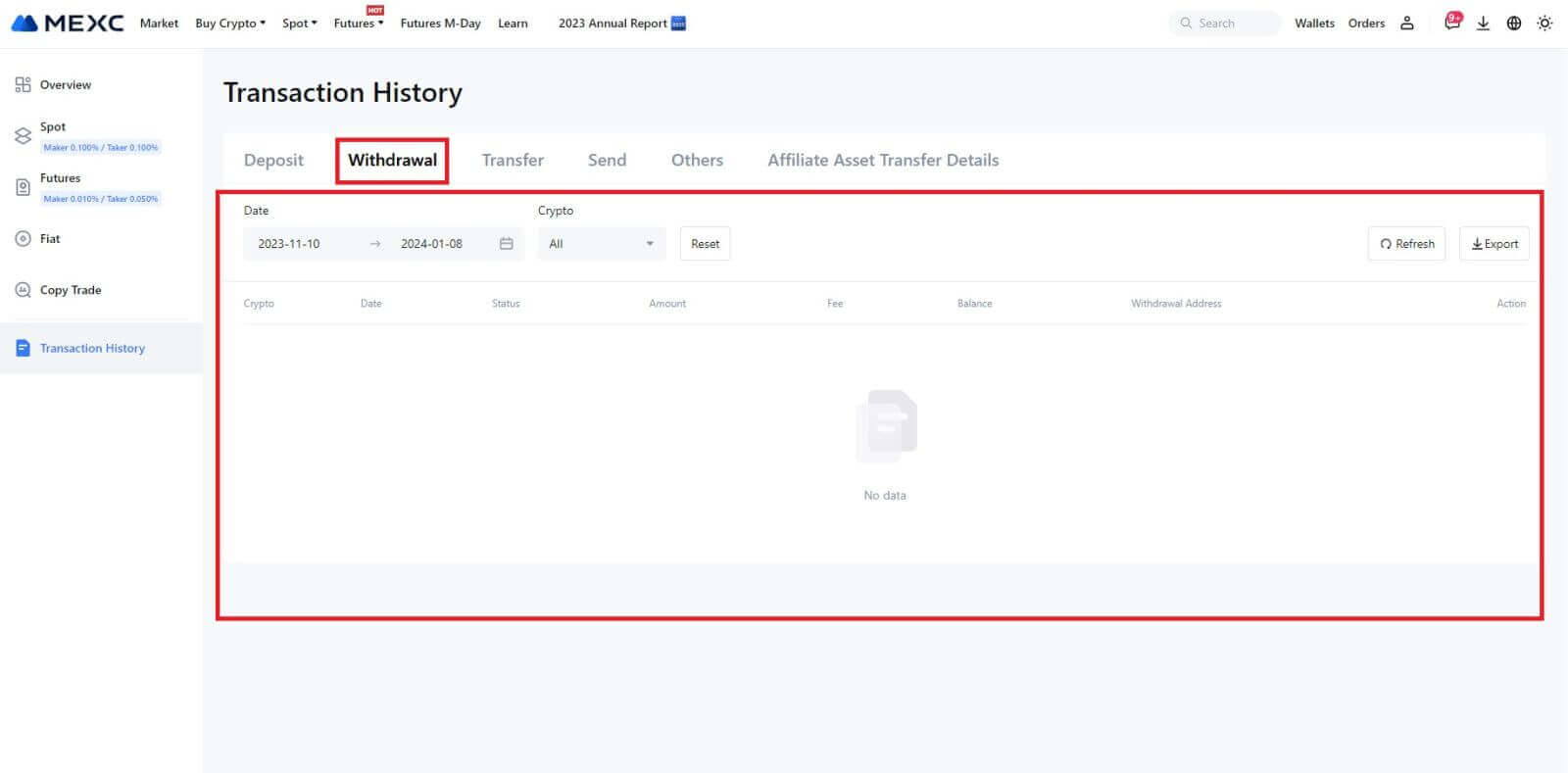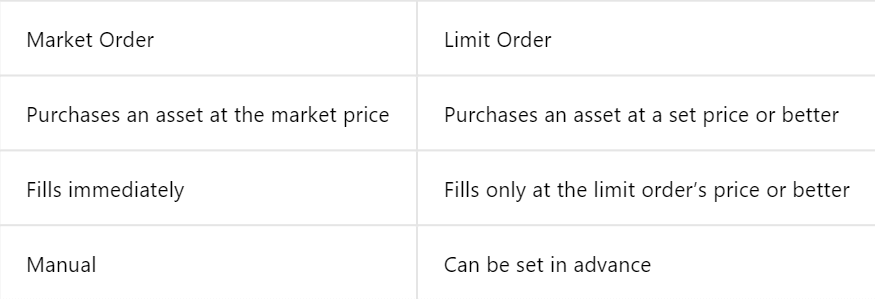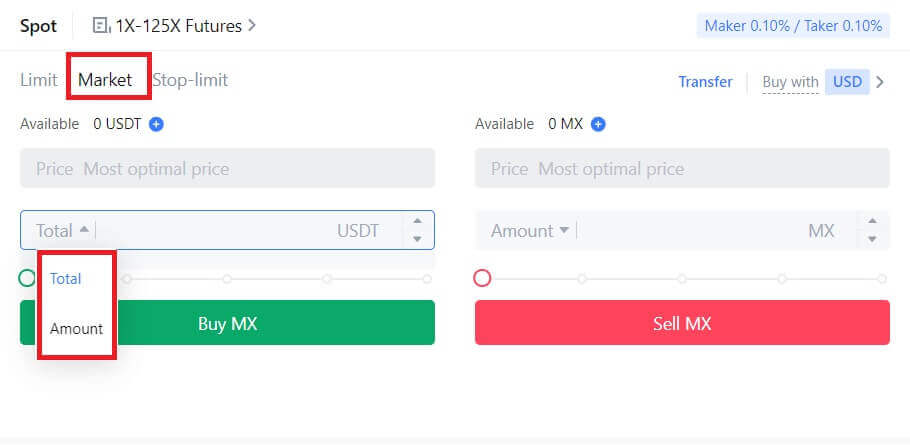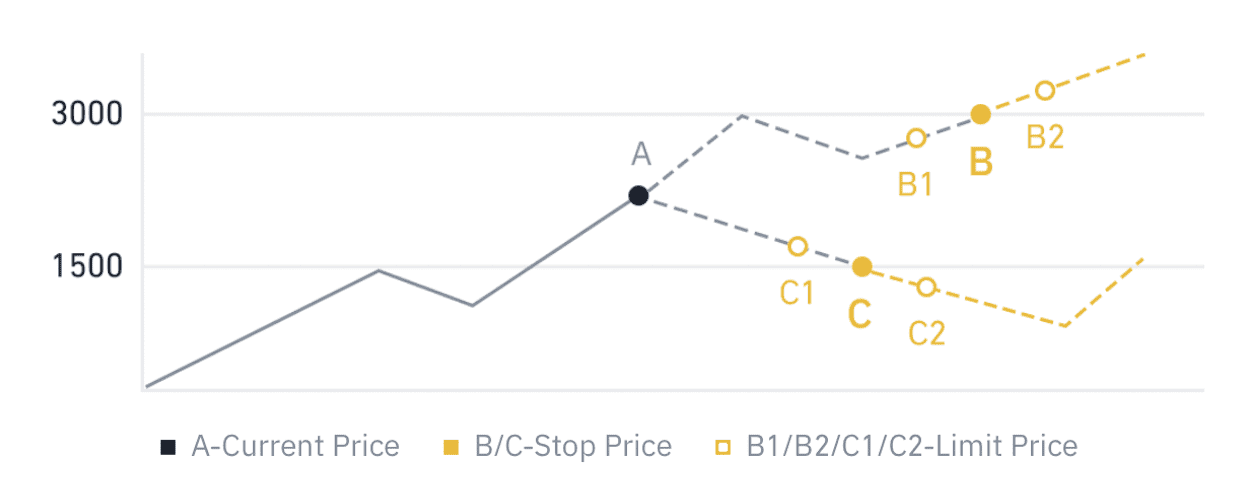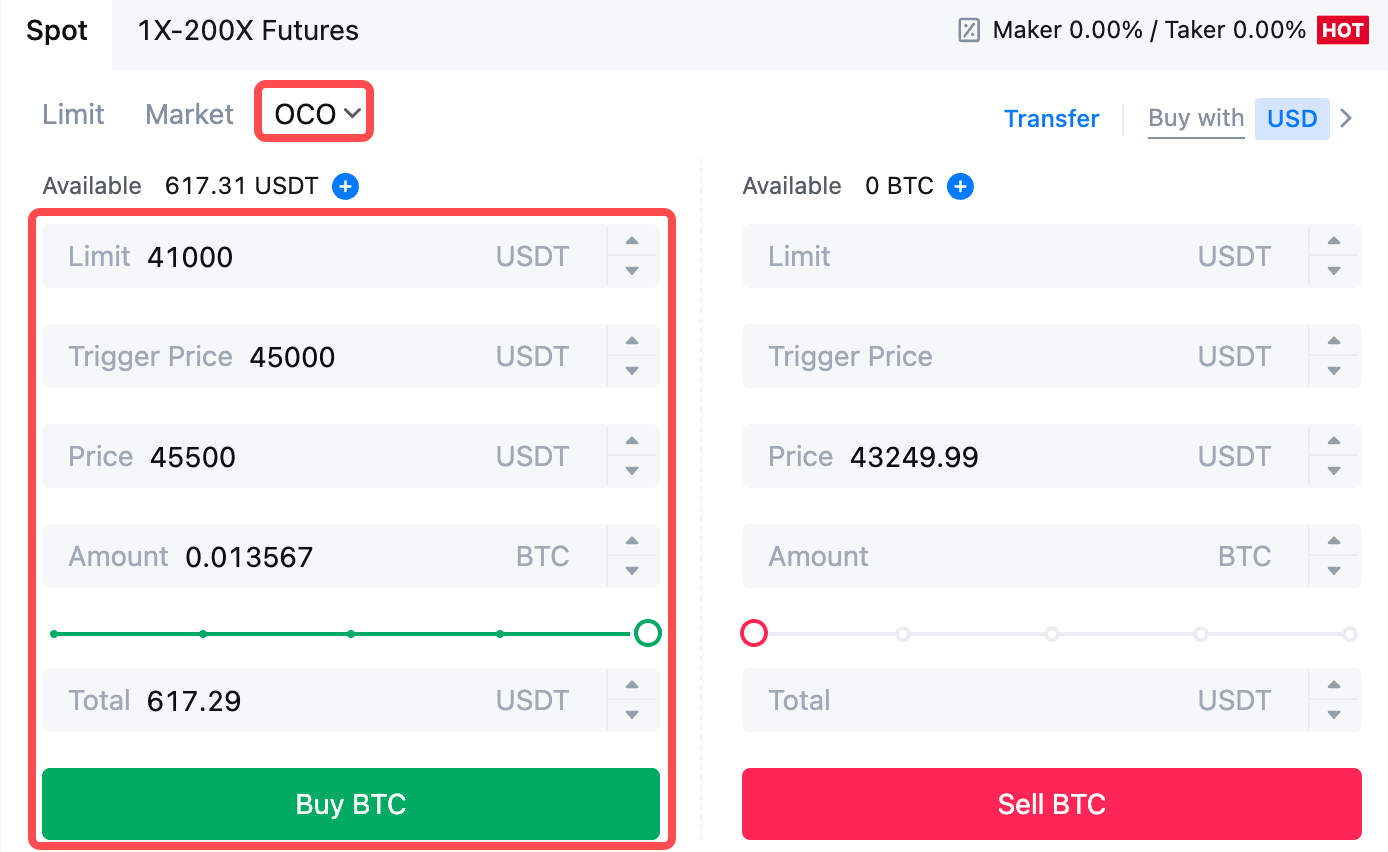Ako obchodovať s kryptomenami a vyberať z MEXC

Ako obchodovať s kryptomenami na MEXC
Ako obchodovať spot na MEXC (web)
Krok 1: Prihláste sa do svojho účtu MEXC a vyberte [Spot].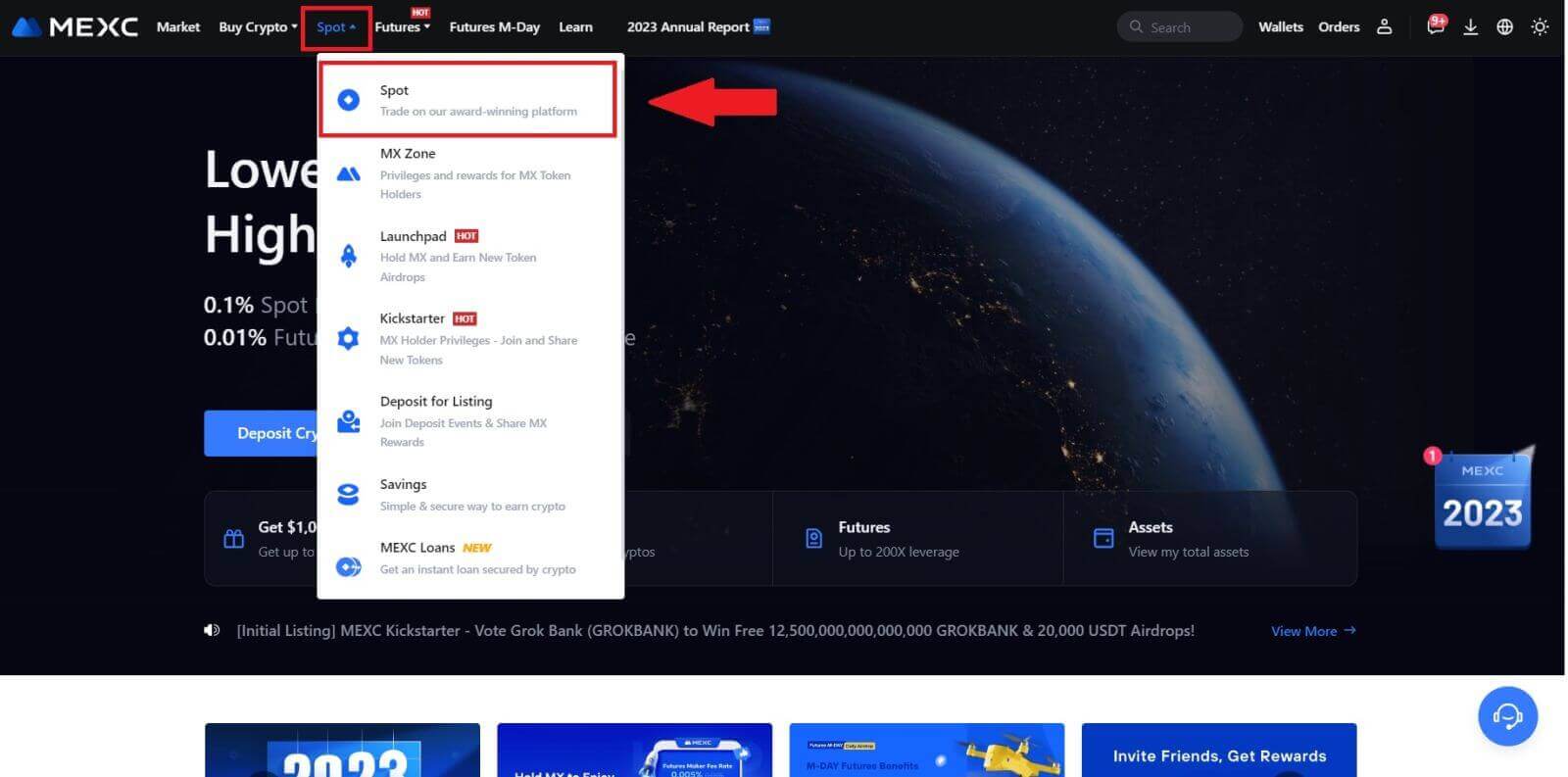
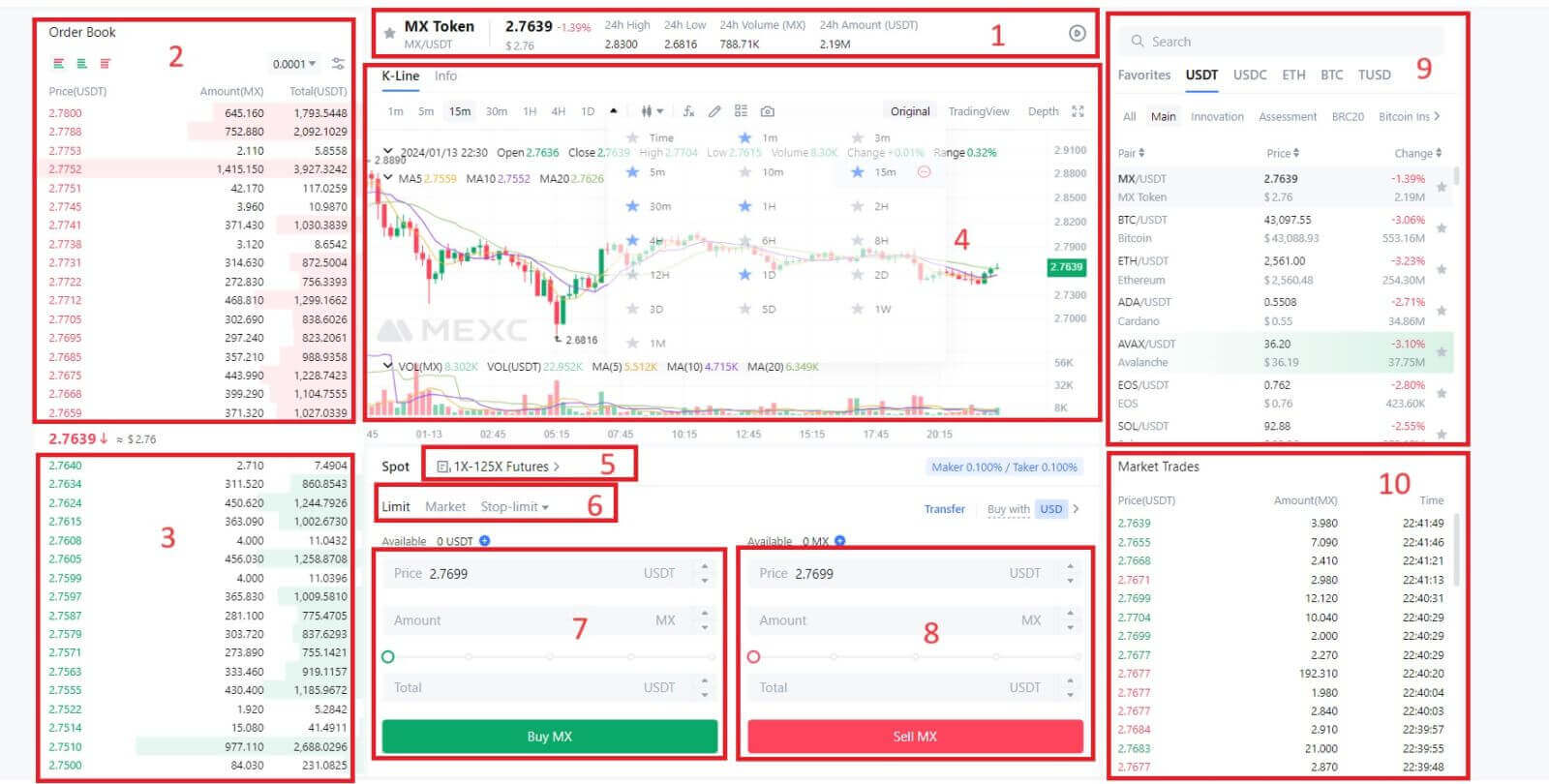
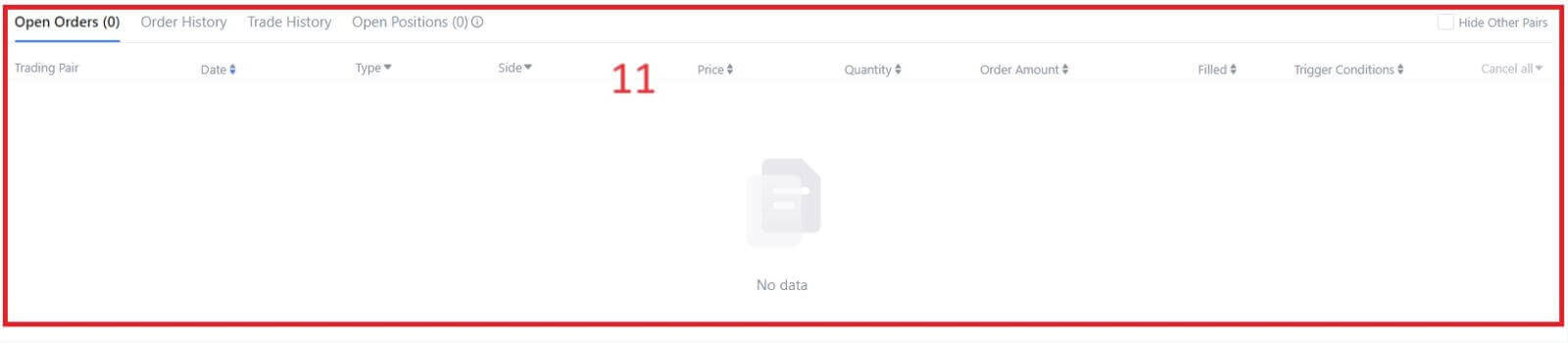
- Trhová cenaObjem obchodovania obchodného páru za 24 hodín.
- Kniha Žiada (Predaj objednávky).
- Kniha ponúk (kúpnych objednávok).
- Sviečková tabuľka a technické ukazovatele.
- Typ obchodovania: Spot / Marža / Futures / OTC.
- Typ pokynu: Limit / Market / Stop-limit.
- Kúpte si kryptomenu.
- Predaj kryptomeny.
- Trhové a obchodné páry.
- Posledná dokončená transakcia na trhu.
- Váš limitný príkaz / stop limitný príkaz / história príkazov.
Krok 3: Prevod prostriedkov na spotový účet
Na spustenie spotového obchodovania je nevyhnutné mať na svojom spotovom účte kryptomenu. Kryptomeny môžete získať rôznymi spôsobmi.
Jednou z možností je nákup kryptomien cez P2P Market. Kliknutím na „Kúpiť krypto“ v hornej lište ponuky získate prístup do rozhrania OTC obchodovania a prevediete prostriedky z vášho fiat účtu na váš spotový účet.
Prípadne môžete vložiť kryptomenu priamo na váš spotový účet.
Krok 4: Kúpte si kryptomeny
Predvolený typ objednávky je limitná objednávka , ktorá vám umožňuje zadať konkrétnu cenu za nákup alebo predaj kryptomien. Ak si však želáte vykonať svoj obchod okamžite za aktuálnu trhovú cenu, môžete prejsť na príkaz [Market] . To vám umožňuje okamžite obchodovať za prevládajúci trhový kurz.
Napríklad, ak je aktuálna trhová cena BTC/USDT 61 000 USD, ale chcete si kúpiť 0,1 BTC za konkrétnu cenu, povedzme 60 000 USD, môžete zadať [Limit] objednávku.
Keď trhová cena dosiahne vašu špecifikovanú sumu 60 000 USD, vaša objednávka bude vykonaná a na váš spotový účet bude pripísaných 0,1 BTC (bez provízie).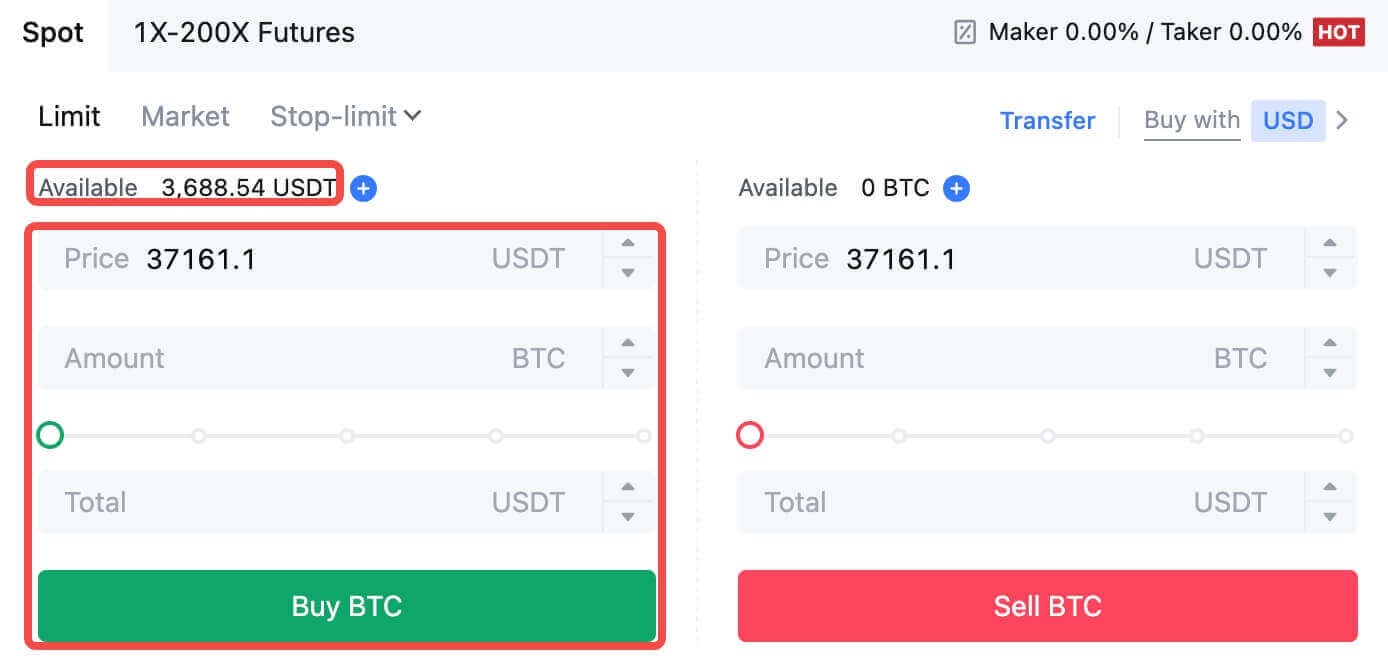
Ak chcete rýchlo predať svoje BTC, zvážte prechod na objednávku [Market] . Ak chcete transakciu dokončiť okamžite, zadajte predajné množstvo ako 0,1.
Napríklad, ak je aktuálna trhová cena BTC $ 63,000 USDT, vykonanie [Trhového] pokynu bude mať za následok okamžité pripísanie 6,300 USDT (bez provízie) na váš spotový účet.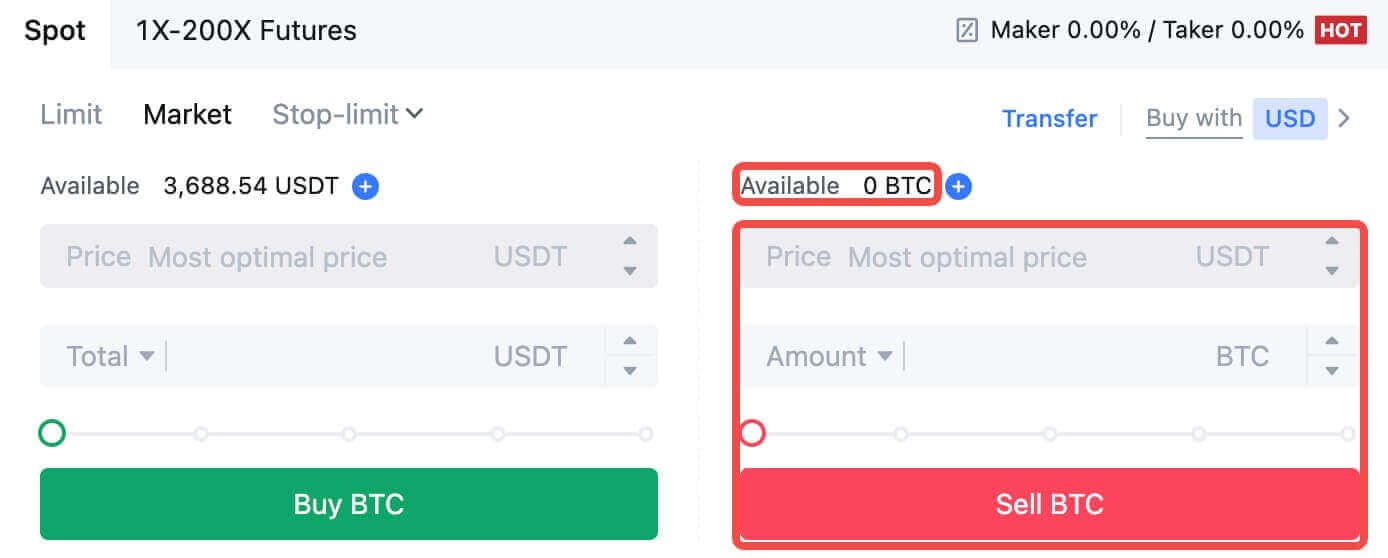
Ako obchodovať spot na MEXC (aplikácia)
Tu je návod, ako začať obchodovať Spot v aplikácii MEXCs:1. Vo svojej aplikácii MEXC klepnite na [Obchodovať] v spodnej časti a prejdite do rozhrania spotového obchodovania.
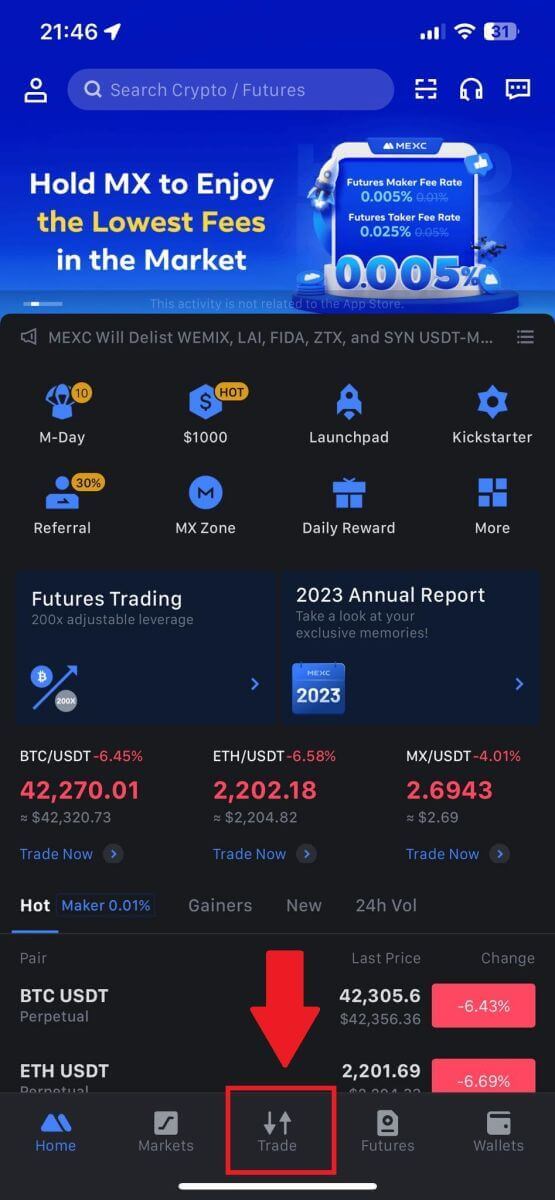
2. Tu je rozhranie obchodnej stránky.
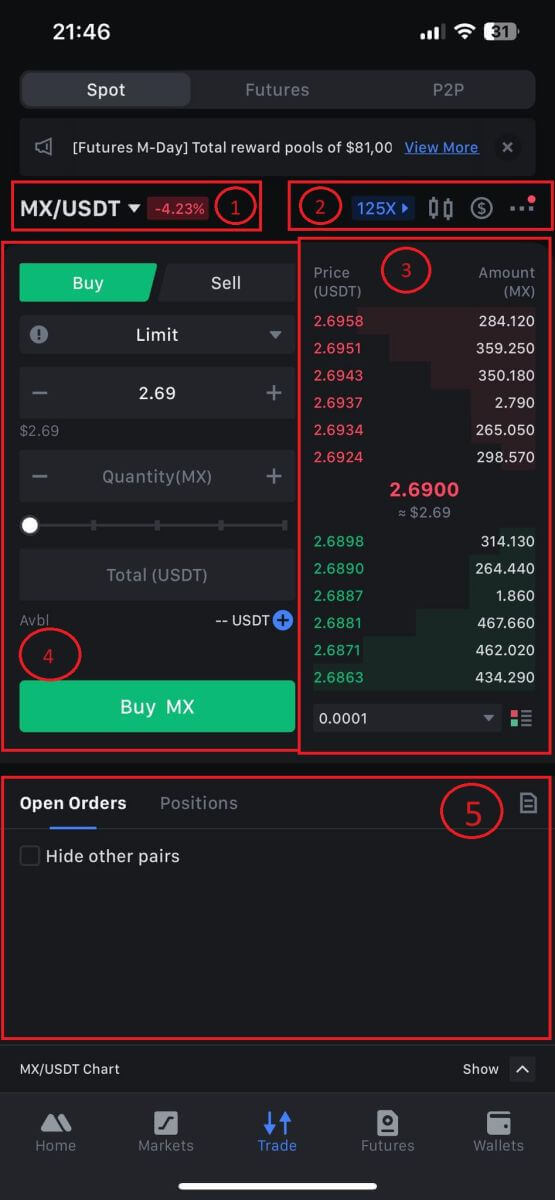
1. Trhové a obchodné páry.
2. Trhový sviečkový graf v reálnom čase, podporované obchodné páry kryptomeny, časť „Kúpiť krypto“.
3. Kniha objednávok na predaj/kúpu.
4. Nákup/predaj kryptomeny.
5. Otvorené objednávky.
3. Ako príklad urobíme obchod „Limit order“ na nákup MX.
V obchodnom rozhraní vstúpte do sekcie zadávania objednávky, pozrite si cenu v sekcii objednávky nákupu/predaja a zadajte príslušnú nákupnú cenu MX a množstvo alebo obchodnú sumu.
Kliknutím na [Kúpiť MX] dokončite objednávku. (Rovnaké pre objednávku na predaj)
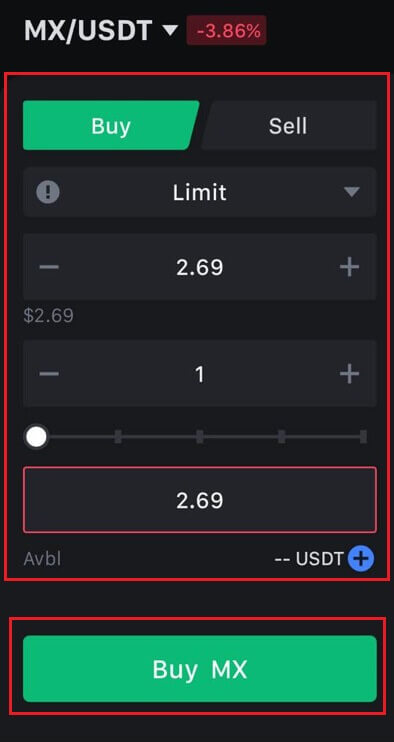
Ako kúpiť bitcoiny za menej ako jednu minútu na MEXC
Nákup bitcoínov na webovej stránke MEXC
1. Prihláste sa do svojho MEXC , kliknite a vyberte [Spot].
2. V obchodnej zóne si vyberte svoj obchodný pár. MEXC v súčasnosti ponúka podporu pre populárne obchodné páry ako BTC/USDT, BTC/USDC, BTC/TUSD a ďalšie.
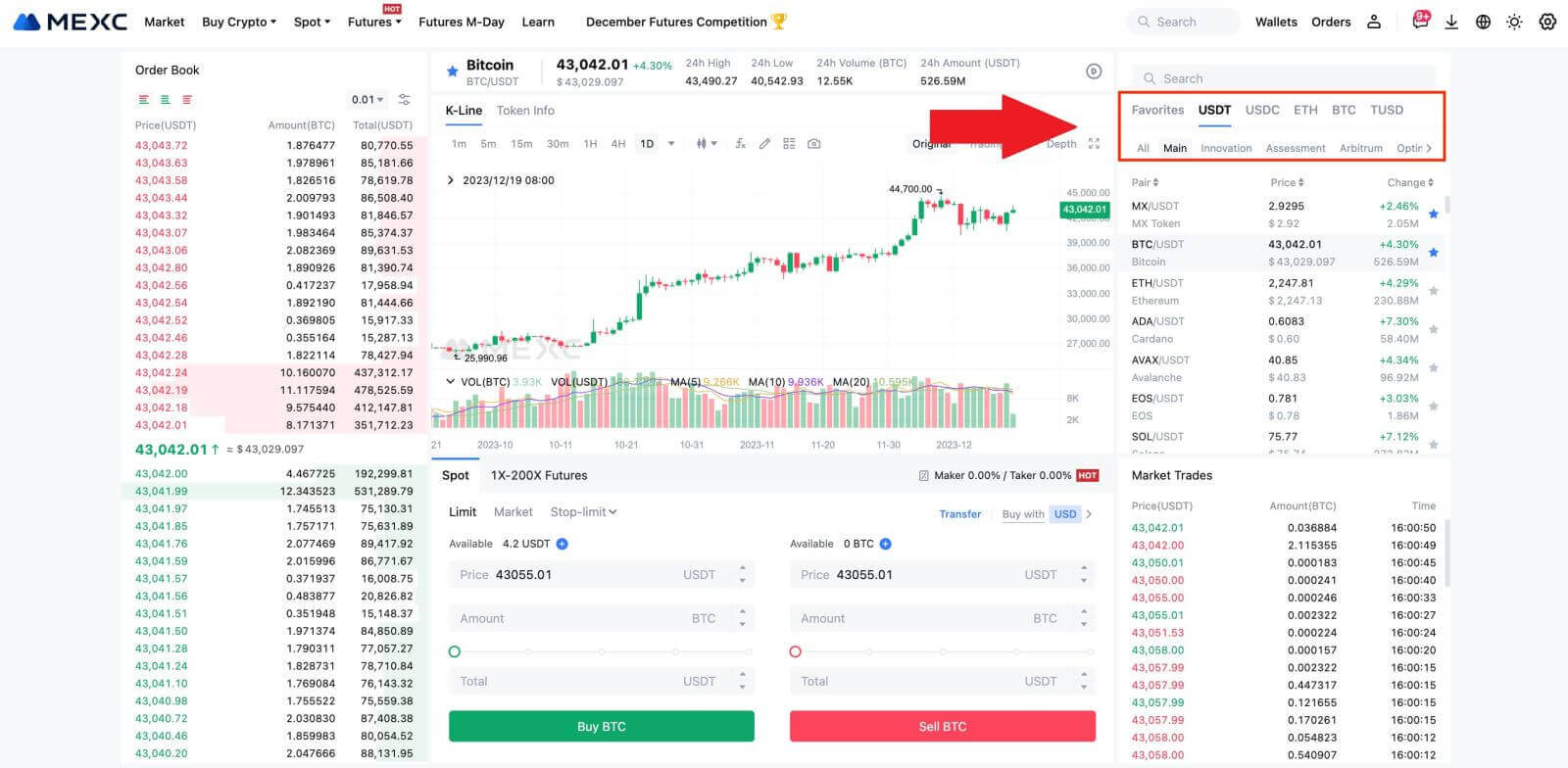
3. Zvážte uskutočnenie nákupu s obchodným párom BTC/USDT. Na výber máte tri typy pokynov: Limit , Market , Stop-limit , pričom každý má odlišné vlastnosti.
- Limitná cena nákupu:
Zadajte požadovanú nákupnú cenu a množstvo a potom kliknite na [Kúpiť BTC] . Majte na pamäti, že minimálna suma objednávky je 5 USDT. Ak sa vaša nastavená nákupná cena výrazne líši od trhovej ceny, objednávka nemusí byť vybavená okamžite a bude viditeľná v sekcii „Otvorené objednávky“ nižšie.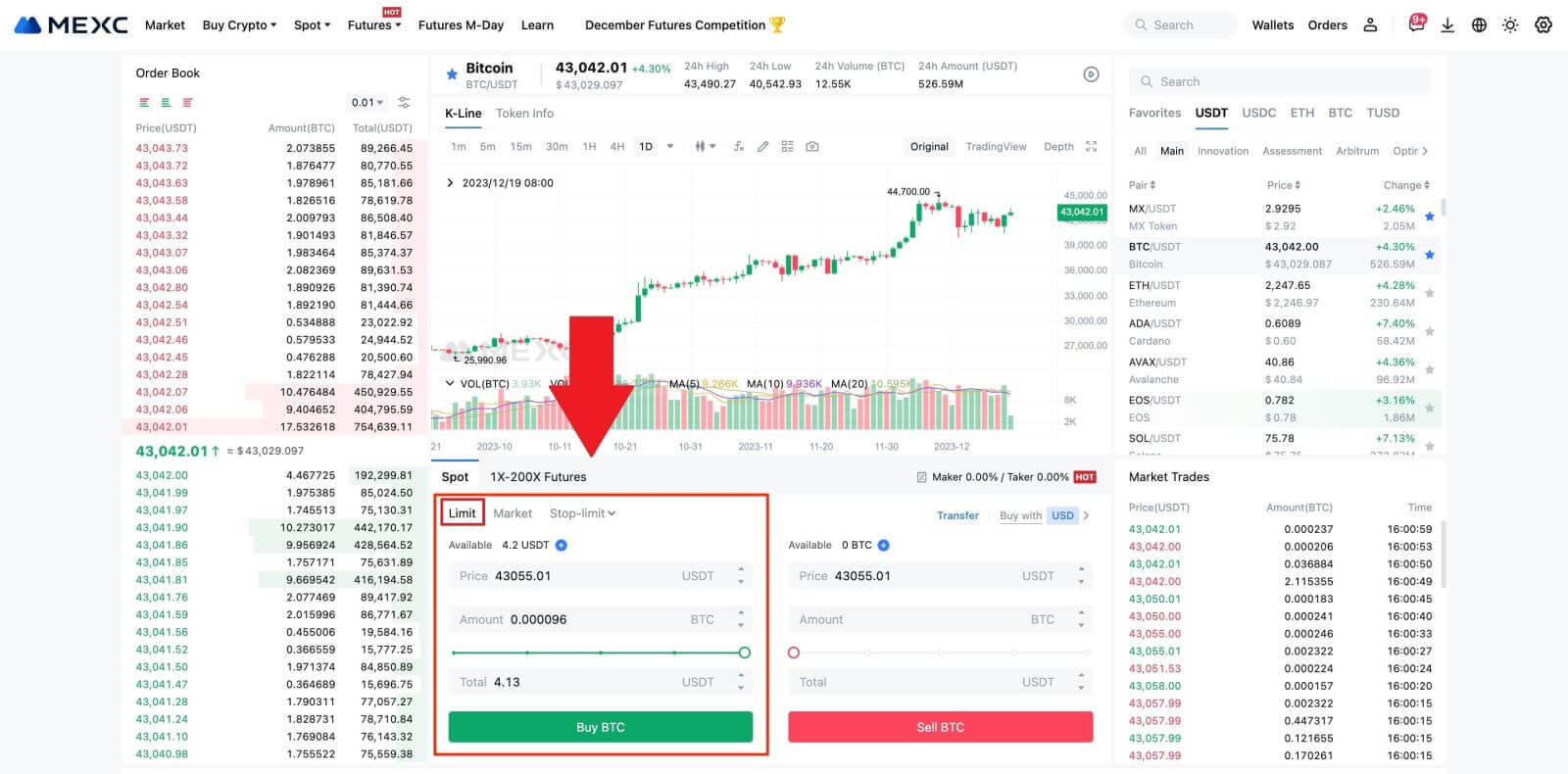
- Trhová cena nákupu:
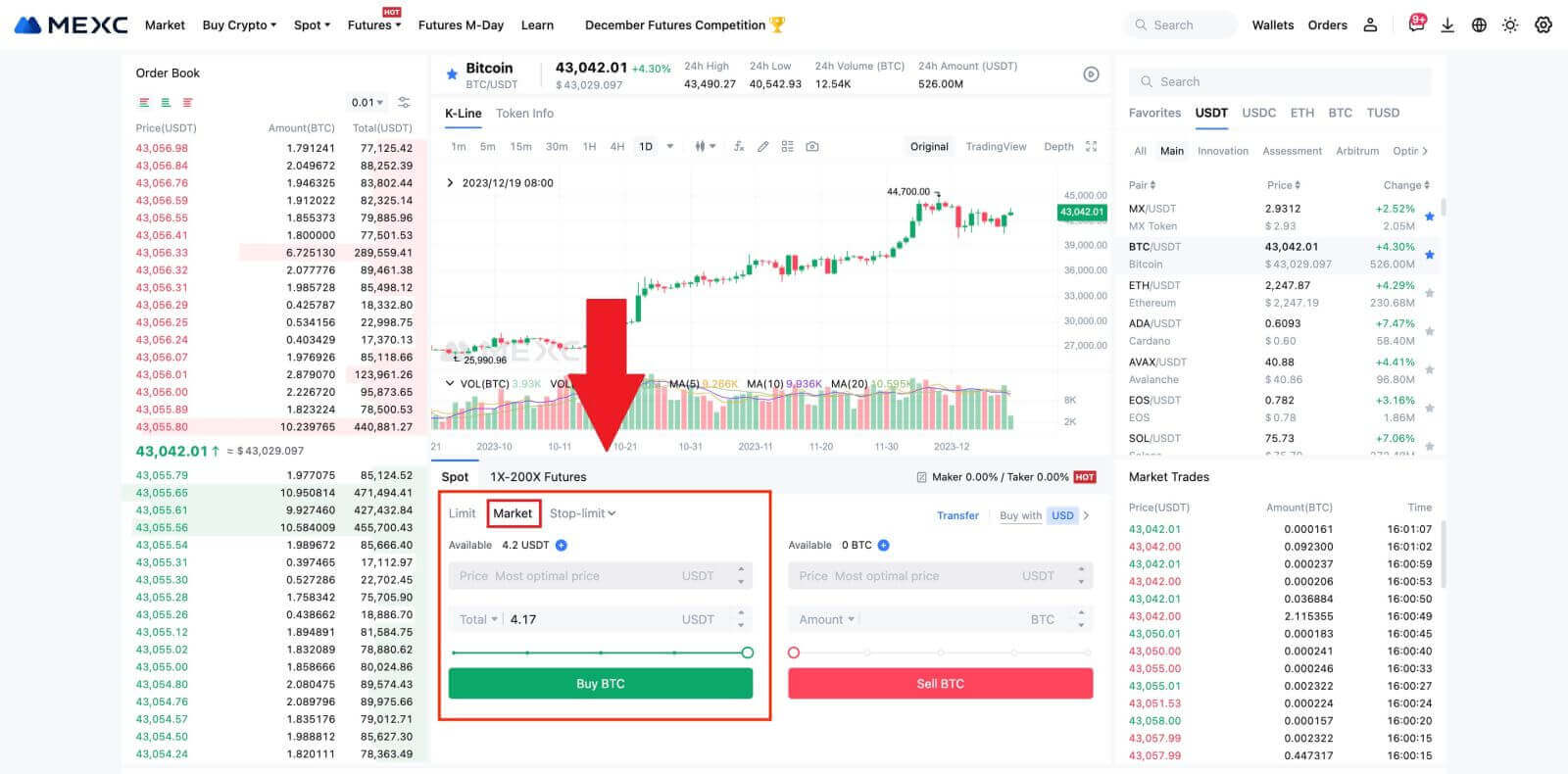
- Stop-limit Objednávka:
Pomocou stop-limit objednávok môžete vopred nastaviť spúšťacie ceny, nákupné sumy a množstvá. Keď trhová cena dosiahne spúšťaciu cenu, systém automaticky zadá limitný príkaz za špecifikovanú cenu.
Zoberme si pár BTC/USDT. Predpokladajme, že súčasná trhová cena BTC je 27 250 USDT a na základe technickej analýzy očakávate prelom na úrovni 28 000 USDT, ktorý spustí stúpajúci trend. V tomto prípade môžete použiť stop-limit príkaz so spúšťacou cenou nastavenou na 28 000 USDT a nákupnou cenou nastavenou na 28 100 USDT. Keď BTC dosiahne 28 000 USDT, systém okamžite zadá limitný príkaz na nákup za 28 100 USDT. Objednávku je možné vyplniť za 28 100 USDT alebo nižšiu cenu. Upozorňujeme, že 28 100 USDT je limitná cena a rýchle výkyvy na trhu môžu ovplyvniť vykonanie pokynov.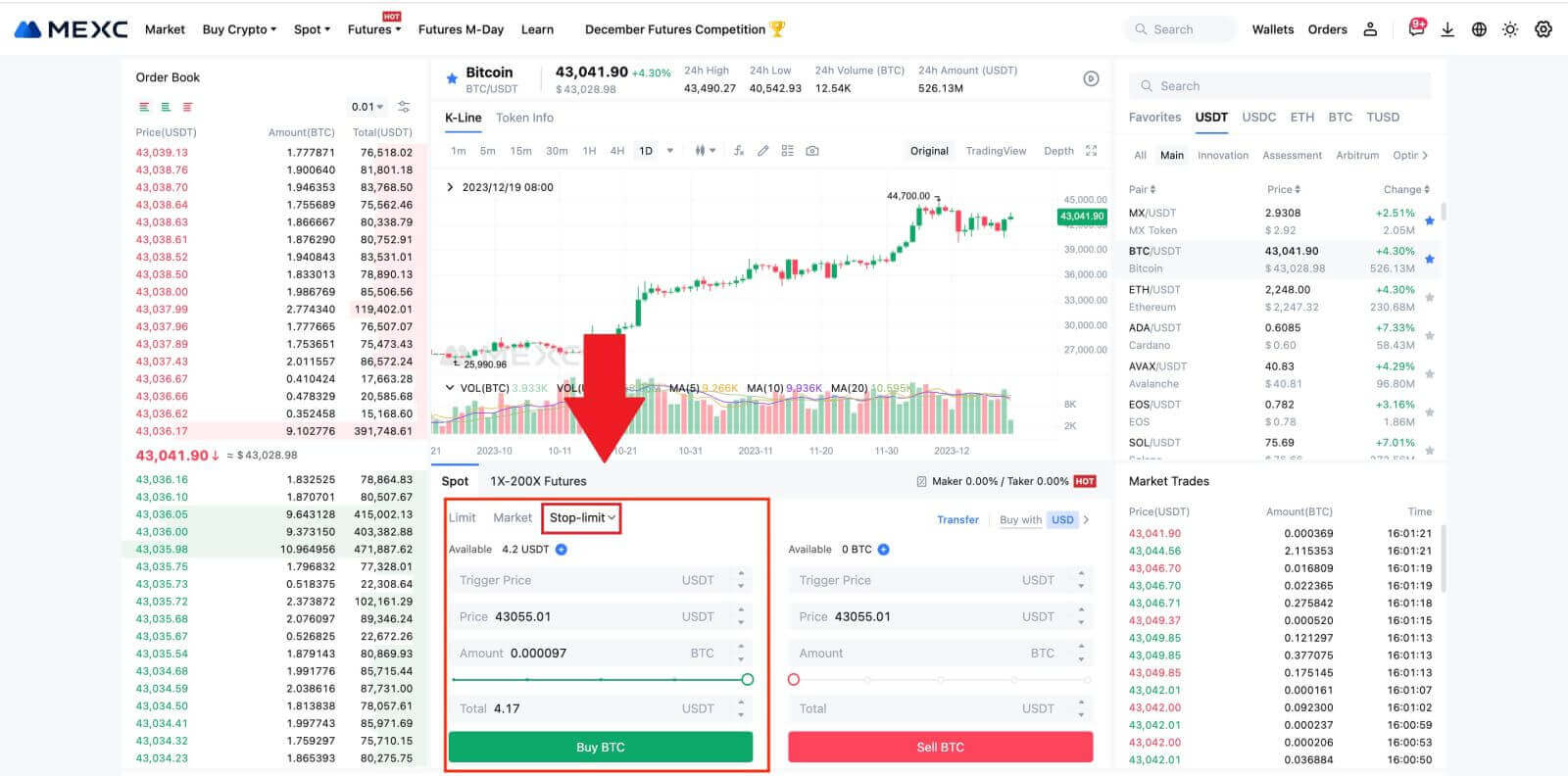
Nákup bitcoinov v aplikácii MEXC
1. Prihláste sa do aplikácie MEXC a klepnite na [Obchod].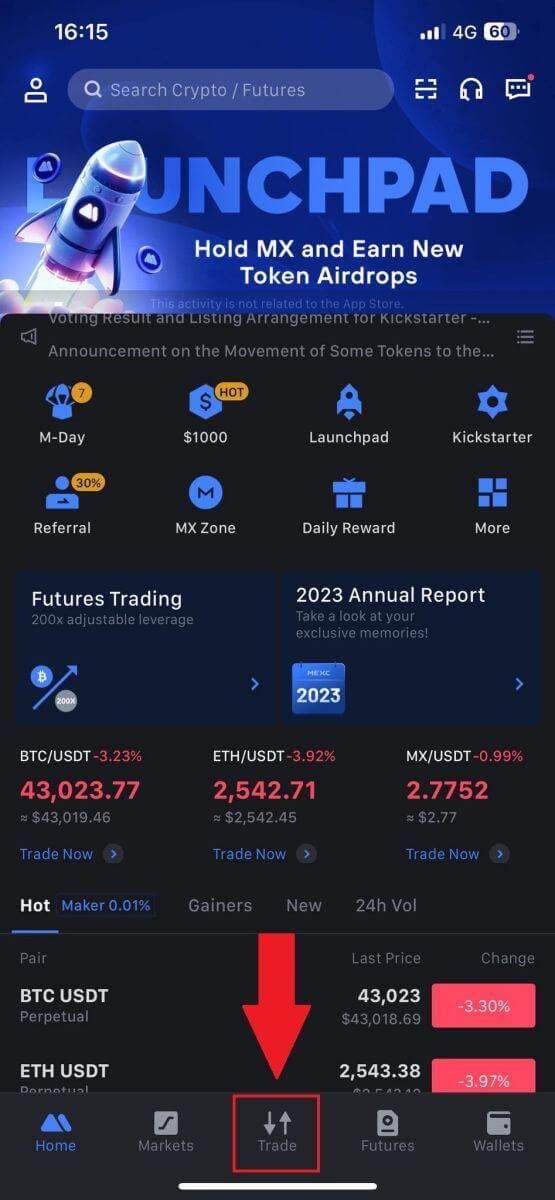
2. Vyberte typ objednávky a obchodný pár. Vyberte si z troch dostupných typov príkazov: Limit , Market a stop-limit . Prípadne môžete klepnúť na [BTC/USDT] a prepnúť na iný obchodný pár. 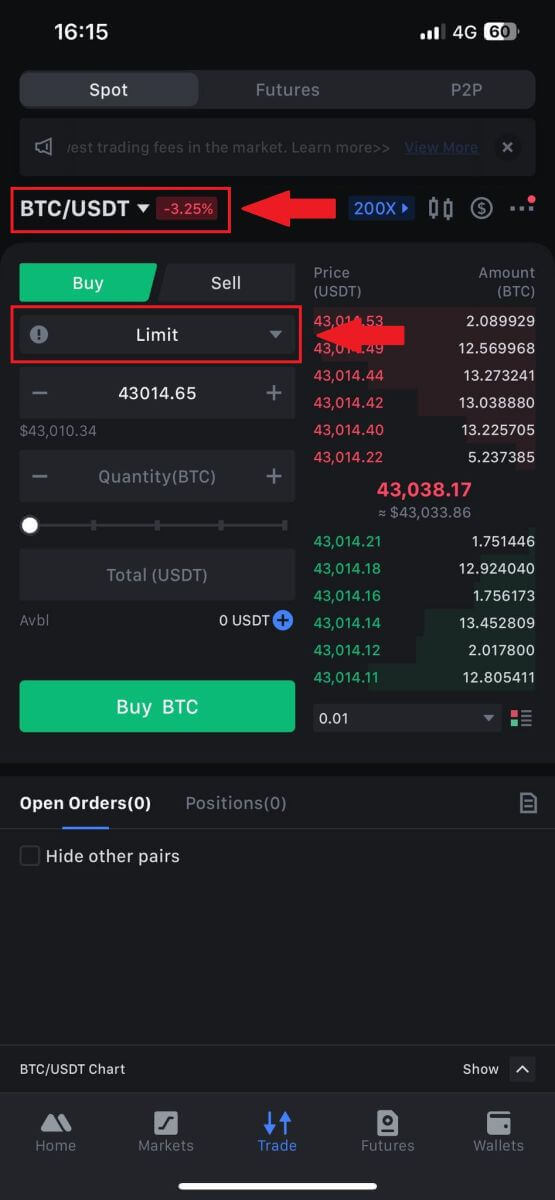
3. Zvážte zadanie trhového príkazu s obchodným párom BTC/USDT ako príklad. Jednoducho klepnite na [Kúpiť BTC].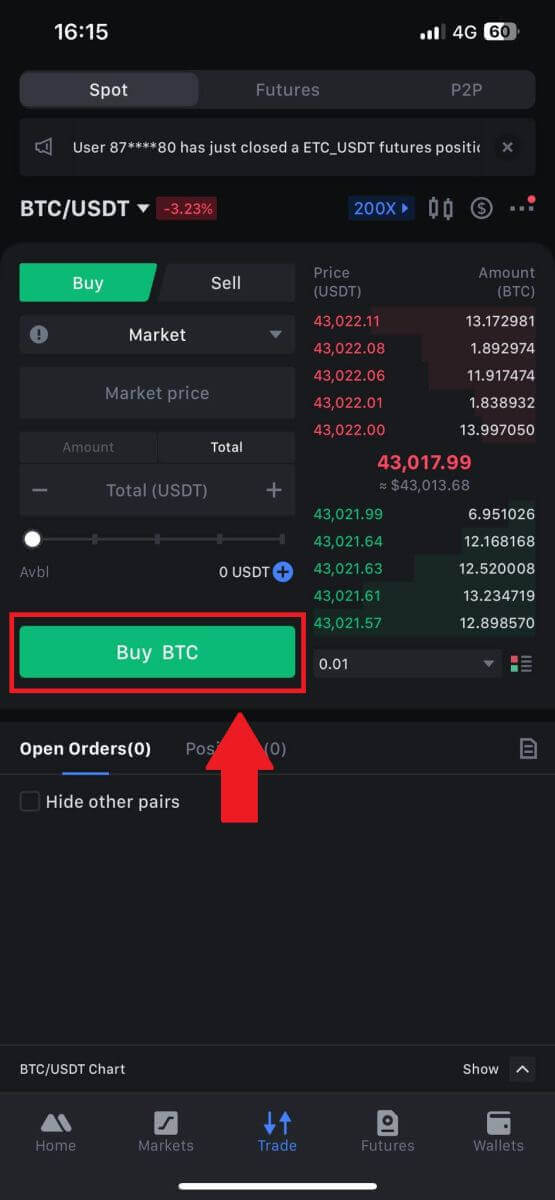
Často kladené otázky (FAQ)
Čo je limitovaný príkaz
Limitný pokyn je pokyn na nákup alebo predaj aktíva za stanovenú limitnú cenu, ktorý sa nevykoná okamžite ako trhový pokyn. Namiesto toho sa limitný pokyn aktivuje iba vtedy, ak trhová cena dosiahne určenú limitnú cenu alebo ju priaznivo prekročí. To umožňuje obchodníkom zamerať sa na konkrétne nákupné alebo predajné ceny odlišné od prevládajúcich trhových sadzieb.
Napríklad:
Ak nastavíte nákupný limitný príkaz za 1 BTC na 60 000 USD, zatiaľ čo aktuálna trhová cena je 50 000 USD, vaša objednávka bude okamžite vybavená za prevládajúci trhový kurz 50 000 USD. Predstavuje totiž priaznivejšiu cenu, ako je vami stanovený limit 60 000 dolárov.
Podobne, ak zadáte predajný limitný príkaz za 1 BTC za 40 000 USD, keď je aktuálna trhová cena 50 000 USD, váš pokyn bude okamžite vykonaný za 50 000 USD, pretože je to výhodnejšia cena v porovnaní s vami určeným limitom 40 000 USD.
V súhrne, limitné príkazy poskytujú obchodníkom strategický spôsob, ako kontrolovať cenu, za ktorú nakupujú alebo predávajú aktívum, pričom zabezpečujú realizáciu pri stanovenom limite alebo lepšiu cenu na trhu.
Čo je trhový poriadok
Trhový pokyn je typ obchodného pokynu, ktorý sa vykoná okamžite za aktuálnu trhovú cenu. Keď zadáte trhovú objednávku, je splnená čo najrýchlejšie. Tento typ objednávky je možné použiť na nákup aj predaj finančných aktív.
Pri zadávaní trhovej objednávky máte možnosť zadať buď množstvo aktíva, ktoré chcete kúpiť alebo predať, označené ako [Suma], alebo celkovú sumu finančných prostriedkov, ktoré chcete minúť alebo získať z transakcie, označenú ako [ Celkom] .
Napríklad, ak máte v úmysle kúpiť konkrétne množstvo MX, môžete priamo zadať množstvo. Naopak, ak máte v úmysle získať určité množstvo MX s určitou sumou finančných prostriedkov, napríklad 10 000 USDT, môžete na zadanie objednávky na nákup použiť možnosť [Total] . Táto flexibilita umožňuje obchodníkom vykonávať transakcie buď na základe vopred určeného množstva alebo požadovanej peňažnej hodnoty.
Čo je to funkcia Stop-Limit a ako ju používať
Stop-limit pokyn je špecifický typ limitného pokynu používaný pri obchodovaní s finančnými aktívami. Zahŕňa stanovenie ako stop ceny, tak aj limitnej ceny. Po dosiahnutí stop ceny sa pokyn aktivuje a na trh sa umiestni limitný pokyn. Následne, keď trh dosiahne zadanú limitnú cenu, pokyn je zrealizovaný.
Funguje to takto:
- Stop cena: Toto je cena, pri ktorej sa spustí príkaz stop-limit. Keď cena aktíva dosiahne túto stop cenu, pokyn sa stane aktívnym a limitný pokyn sa pridá do knihy objednávok.
- Limitná cena: Limitná cena je určená cena alebo potenciálne lepšia cena, za ktorú sa má stop-limitný pokyn vykonať.
Odporúča sa nastaviť stop cenu o niečo vyššiu ako je limitná cena pre príkazy na predaj. Tento cenový rozdiel poskytuje bezpečnostnú rezervu medzi aktiváciou objednávky a jej plnením. Naopak, pri nákupných pokynoch nastavenie stop ceny o niečo nižšej ako limitná cena pomáha minimalizovať riziko, že pokyn nebude vykonaný.
Je dôležité poznamenať, že keď trhová cena dosiahne limitnú cenu, pokyn sa vykoná ako limitný pokyn. Správne nastavenie stop a limitných cien je kľúčové; ak je stop-loss limit príliš vysoký alebo limit take-profit príliš nízky, príkaz nemusí byť splnený, pretože trhová cena nemusí dosiahnuť stanovený limit.
Aktuálna cena je 2 400 (A). Stop cenu môžete nastaviť nad aktuálnu cenu, napríklad 3 000 (B), alebo pod aktuálnu cenu, napríklad 1 500 (C). Keď cena stúpne na 3 000 (B) alebo klesne na 1 500 (C), spustí sa príkaz stop-limit a limitný príkaz sa automaticky zapíše do knihy objednávok.
Poznámka
Limitná cena môže byť nastavená nad alebo pod stop cenu pre nákupné aj predajné príkazy. Napríklad stop cena B môže byť umiestnená spolu s nižšou limitnou cenou B1 alebo vyššou limitnou cenou B2.
Limitný príkaz je neplatný pred spustením stop ceny, a to aj vtedy, keď je limitná cena dosiahnutá pred stop cenou.
Keď sa dosiahne stop cena, znamená to len to, že je aktivovaný limitný pokyn a bude zadaný do knihy objednávok, a nie okamžite vyplnený limitný príkaz. Limitný príkaz bude vykonaný podľa vlastných pravidiel.
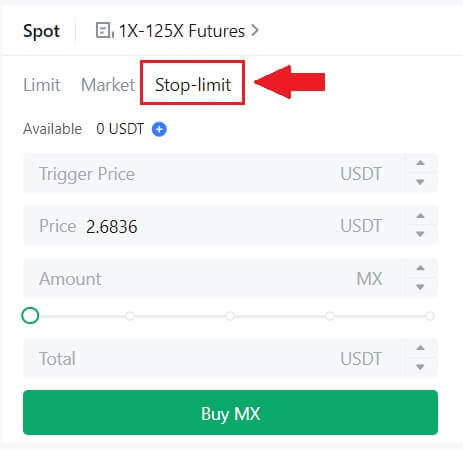
Čo je objednávka One-Cancels-the-Other (OCO).
Limitný pokyn a pokyn TP/SL sú spojené do jedného pokynu OCO na umiestnenie, známeho ako pokyn OCO (One-Cancels-the-Other). Druhý pokyn je automaticky zrušený, ak je limitovaný pokyn vykonaný alebo čiastočne vykonaný, alebo ak je aktivovaný pokyn TP/SL. Pri ručnom zrušení jednej objednávky sa súčasne zruší aj druhá objednávka.
OCO objednávky môžu pomôcť získať lepšie realizačné ceny, keď je zaručený nákup/predaj. Tento obchodný prístup môžu využiť investori, ktorí chcú počas spotového obchodovania súčasne nastaviť limitný príkaz a príkaz TP/SL.
Objednávky OCO sú v súčasnosti podporované iba pre niekoľko tokenov, najmä pre bitcoiny. Ako ilustráciu použijeme bitcoiny:
Povedzme, že si chcete kúpiť bitcoin, keď jeho cena klesne na 41 000 USD zo súčasných 43 400 USD. Ak však cena bitcoinu stále rastie a vy si myslíte, že bude rásť aj po prekročení 45 000 USD, uprednostnili by ste možnosť nakúpiť, keď dosiahne 45 500 USD.
V časti „Spot“ na webovej stránke obchodovania s BTC kliknite na [ᐯ] vedľa položky „Stop-limit“ a potom vyberte [OCO]. Do poľa „Limit“ vložte 41 000, do poľa „Spúšťacia cena“ 45 000 a do poľa „Cena“ v ľavej časti 45 500. Potom pre zadanie objednávky zadajte nákupnú cenu do časti „Suma“ a zvoľte [Kúpiť BTC] .
Ako zobraziť moju aktivitu spotového obchodovania
Svoje spotové obchodné aktivity si môžete pozrieť na paneli Objednávky a pozície v spodnej časti obchodného rozhrania. Jednoducho prepínajte medzi kartami a skontrolujte stav otvorenej objednávky a predtým vykonané objednávky.
1. Otvorené objednávky
Na karte [Otvorené objednávky] môžete zobraziť podrobnosti o svojich otvorených objednávkach vrátane:
Obchodný pár.
Dátum objednávky.
Typ objednávky.
Side.
Cena objednávky.
Objednané množstvo.
Suma objednávky.
Vyplnené %.
Podmienky spúšťania.

Ak chcete zobraziť iba aktuálne otvorené objednávky, začiarknite políčko [Skryť ďalšie páry] .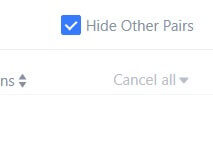
2. História objednávok
História objednávok zobrazuje záznam vašich vyplnených a nevybavených objednávok za určité obdobie. Môžete si zobraziť podrobnosti objednávky vrátane:
Obchodný pár.
Dátum objednávky.
Typ objednávky.
Side.
Priemerná vyplnená cena.
Cena objednávky.
Popravený.
Objednané množstvo.
Suma objednávky.
Celková suma.

3. História obchodu
História obchodov zobrazuje záznam vašich vyplnených objednávok za dané obdobie. Môžete tiež skontrolovať transakčné poplatky a svoju rolu (tvorca trhu alebo príjemcu).
Ak chcete zobraziť históriu obchodov, použite filtre na prispôsobenie dátumov. 
Ako vyberať peniaze na MEXC
Ako predávať kryptomeny prostredníctvom bankového prevodu (SEPA)
1. Prihláste sa do svojho MEXC , kliknite na [Kúpiť krypto] na hornom navigačnom paneli a vyberte [Globálny bankový prevod]. 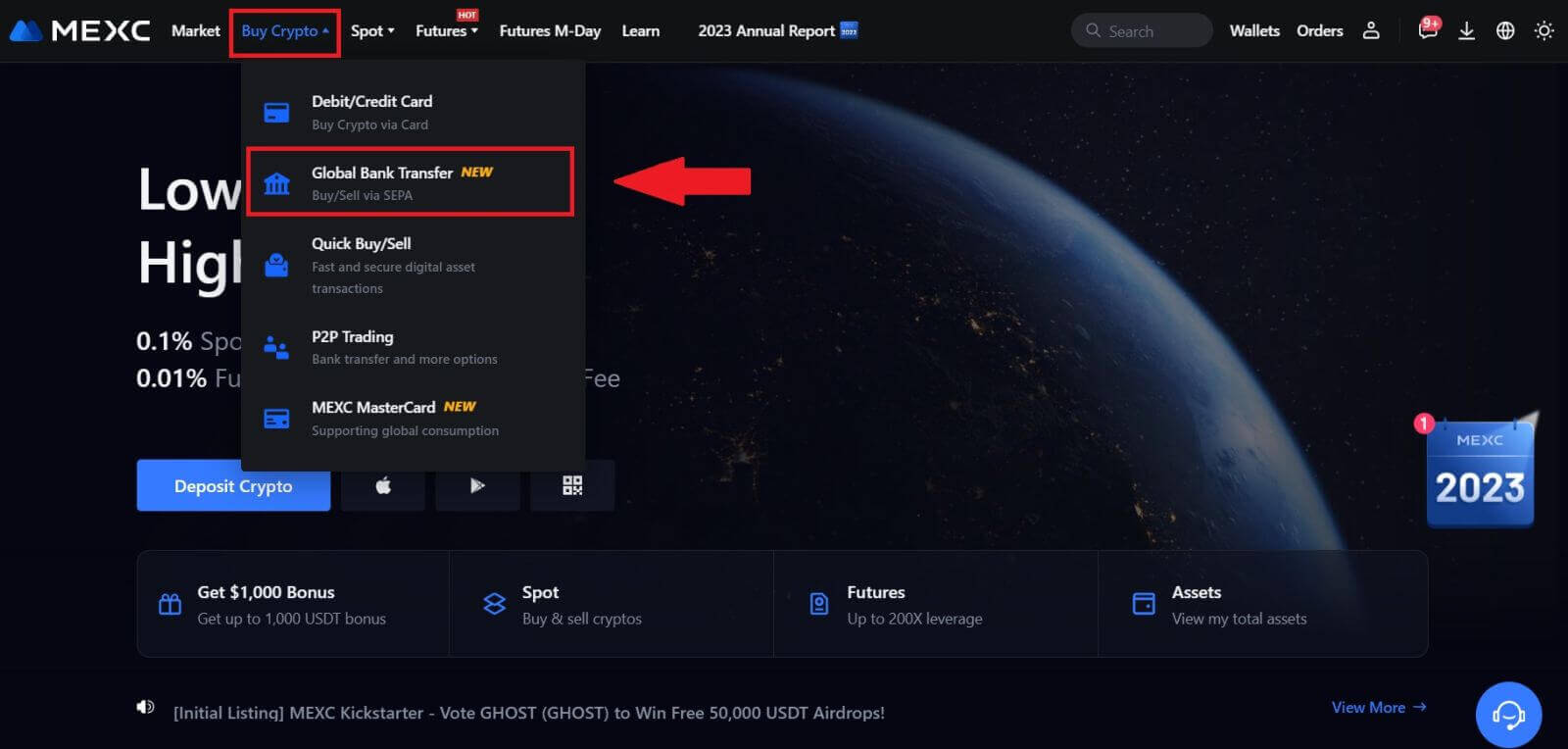
2. Vyberte kartu Predaj a teraz ste pripravení začať transakciu predaja Fiat. 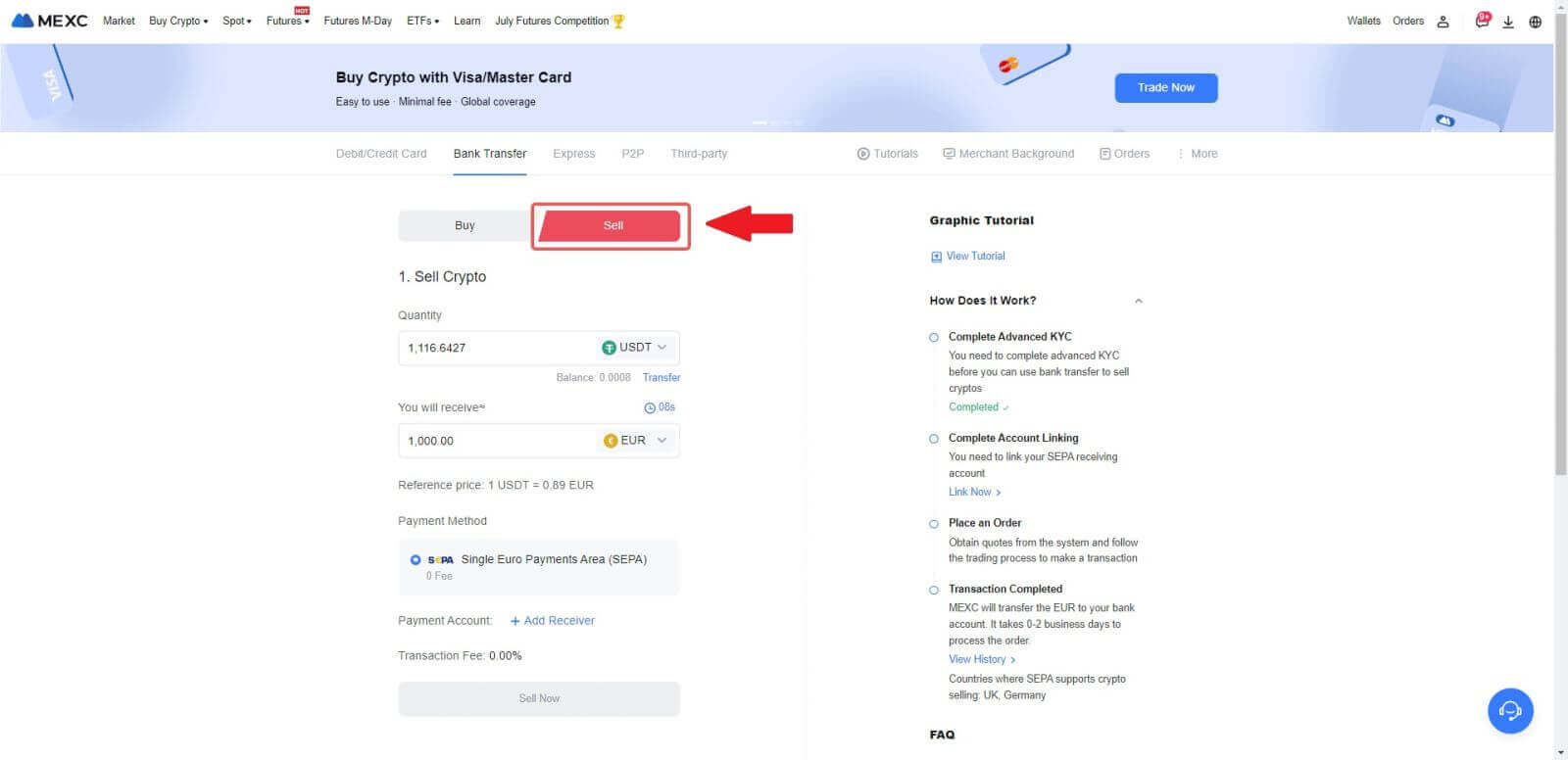
3. Pridajte účet príjemcu . Pred pokračovaním v predaji Fiat vyplňte informácie o svojom bankovom účte a potom kliknite na [Pokračovať].
Poznámka: Uistite sa, že bankový účet, ktorý ste pridali, je pod rovnakým názvom ako vaše meno KYC. 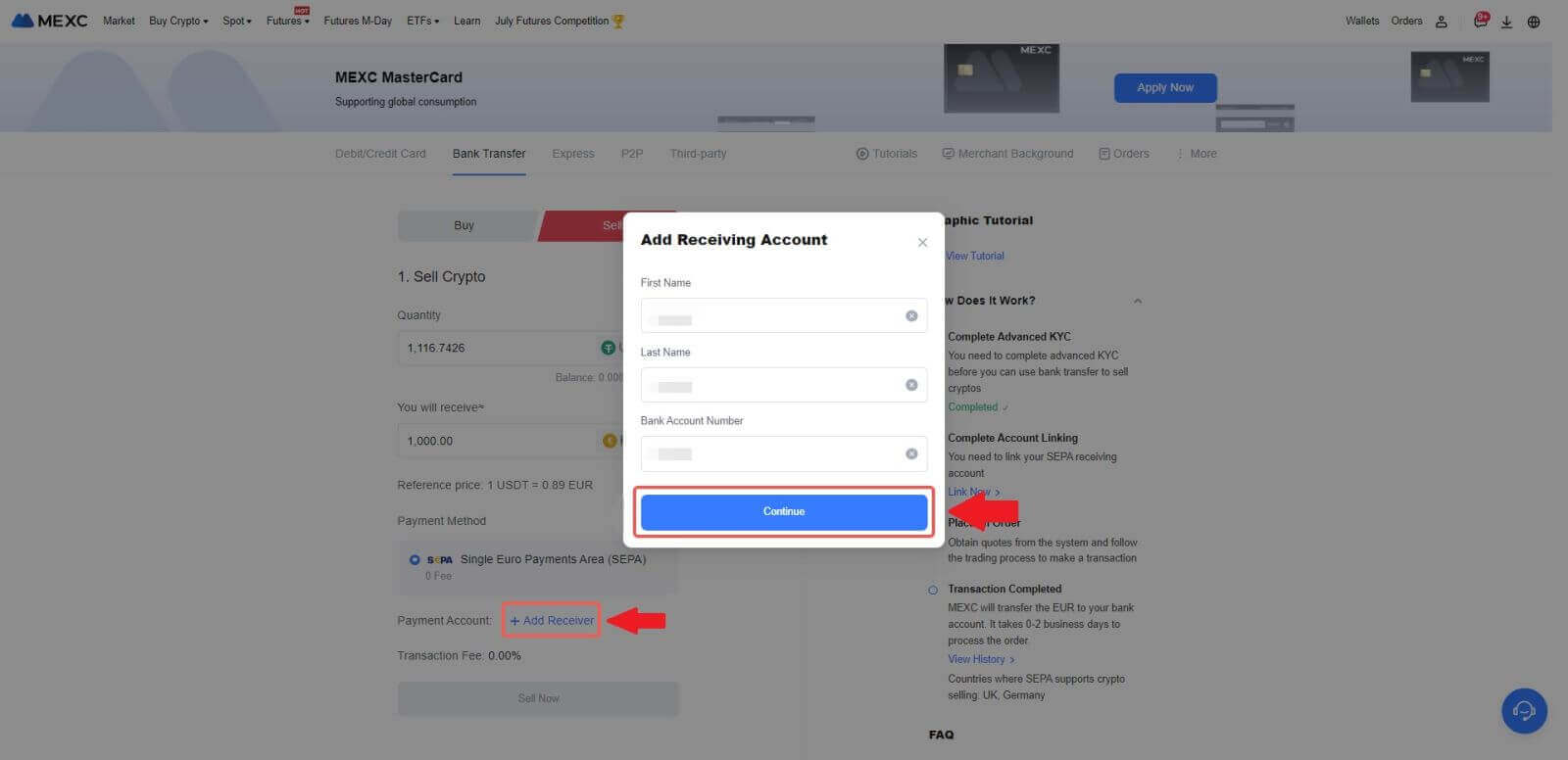
4. Vyberte EUR ako menu Fiat pre objednávku Fiat Sell. Vyberte Platobný účet, na ktorý chcete prijímať platby z MEXC.
Poznámka: Cenová ponuka v reálnom čase je založená na referenčnej cene, ktorá podlieha pravidelným aktualizáciám. Predajný kurz Fiat sa určuje prostredníctvom riadeného plávajúceho výmenného kurzu.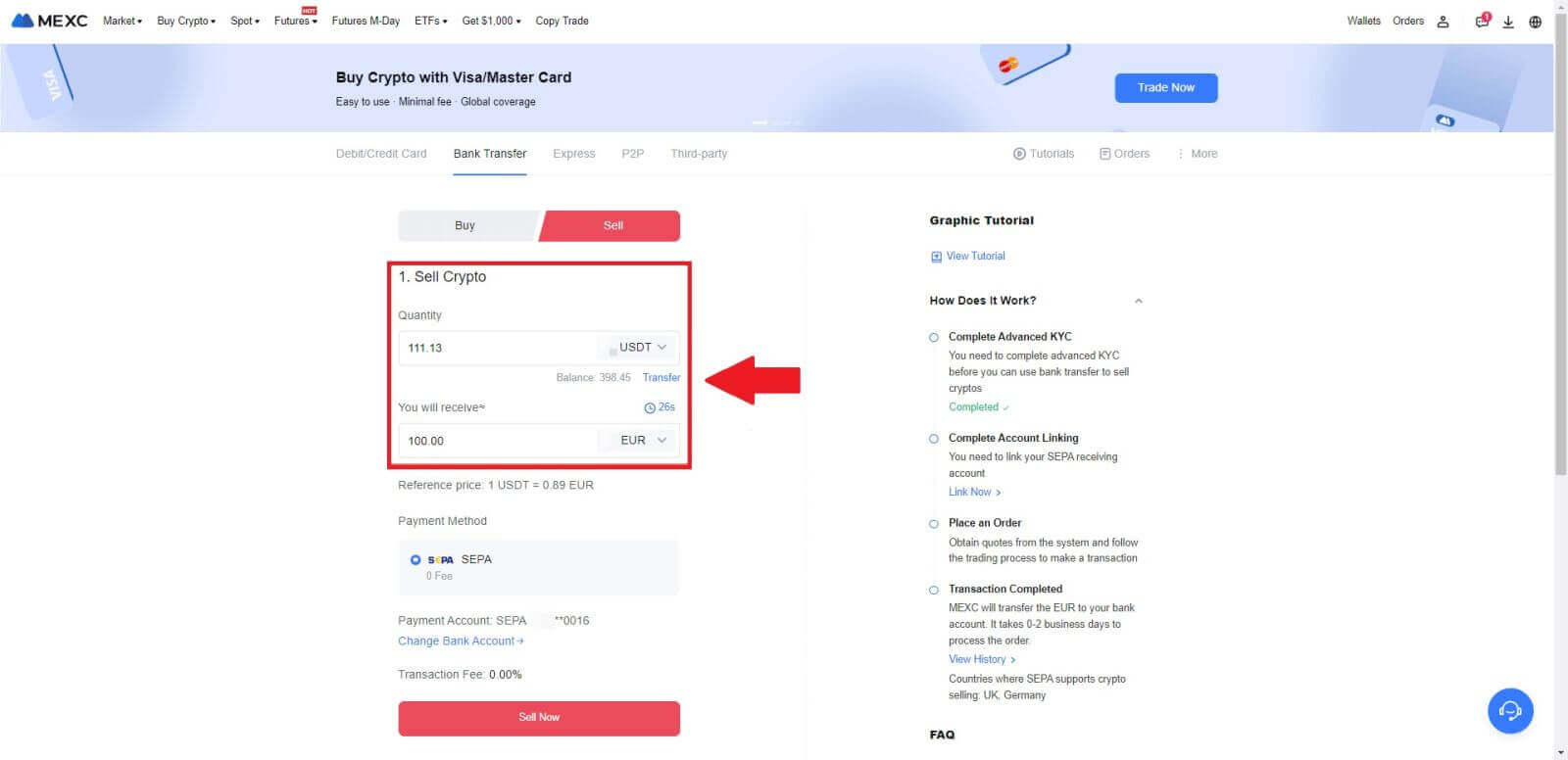
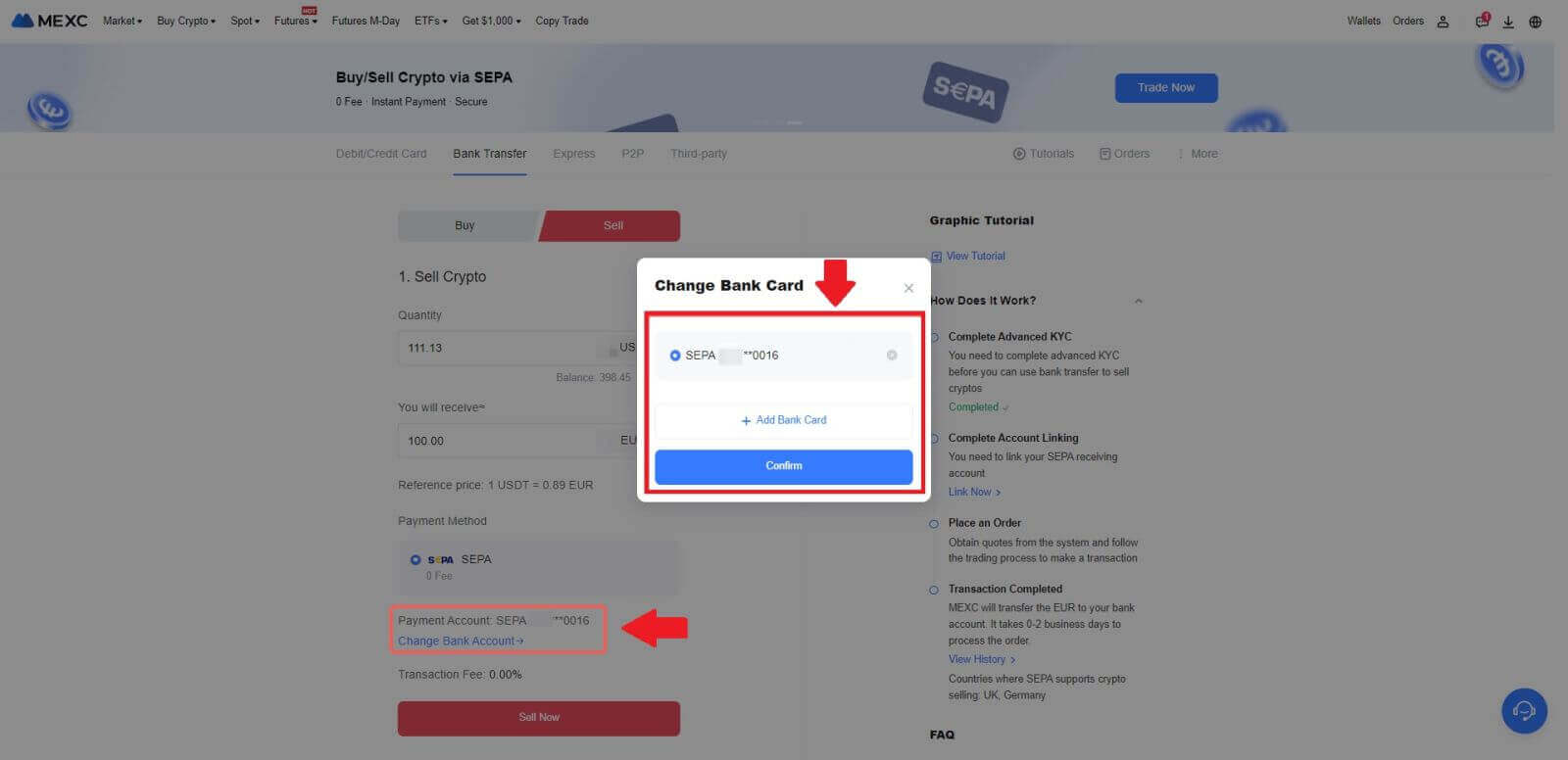
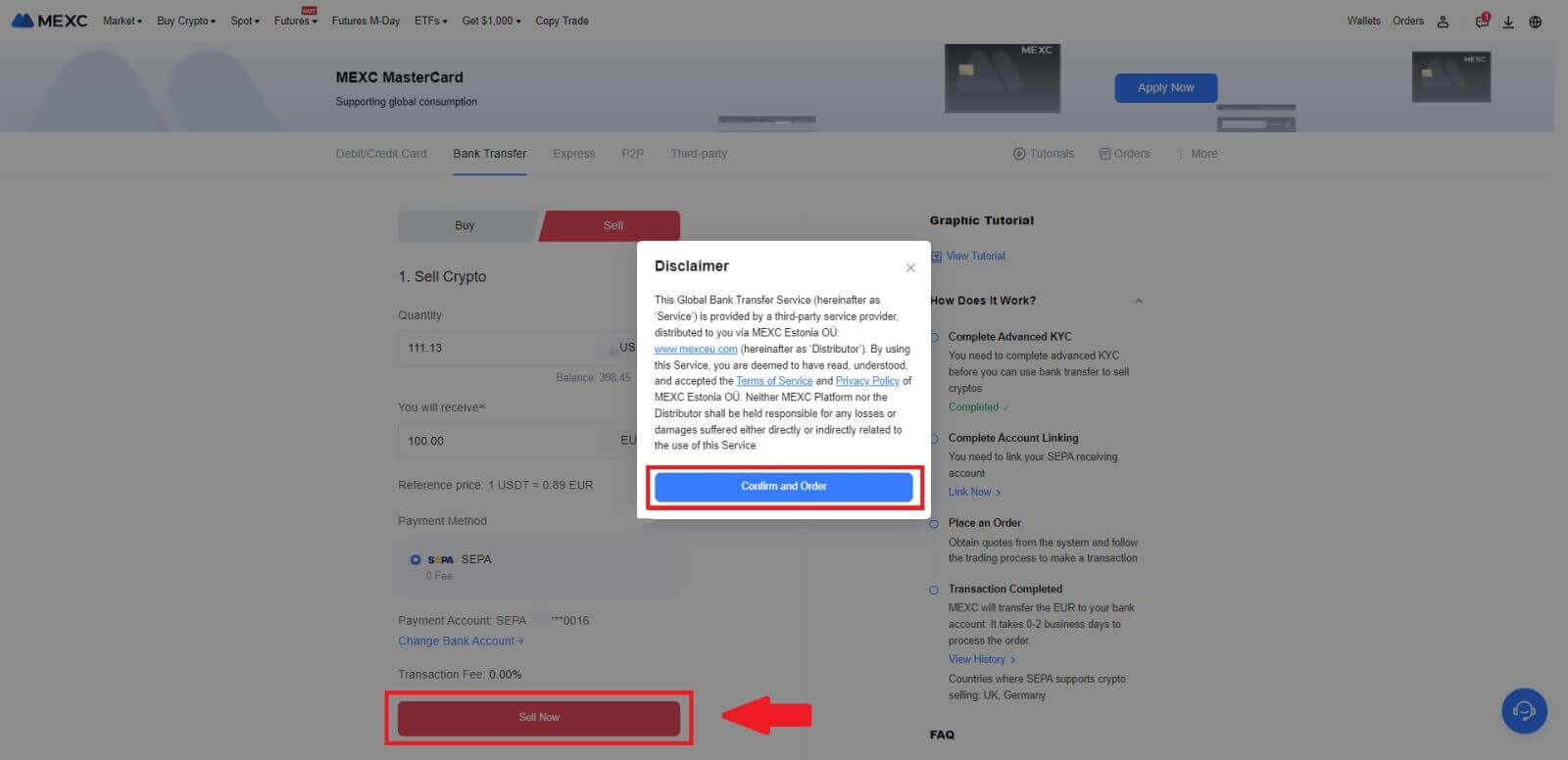
5. Vo vyskakovacom okne Potvrdenie potvrďte podrobnosti objednávky a kliknite na [Odoslať] , aby ste mohli pokračovať po overení
Zadajte šesť (6)-miestny bezpečnostný kód Google Authenticator 2FA z vašej aplikácie Google Authenticator. Potom kliknite na [Áno] a pokračujte v transakcii Fiat Sell.
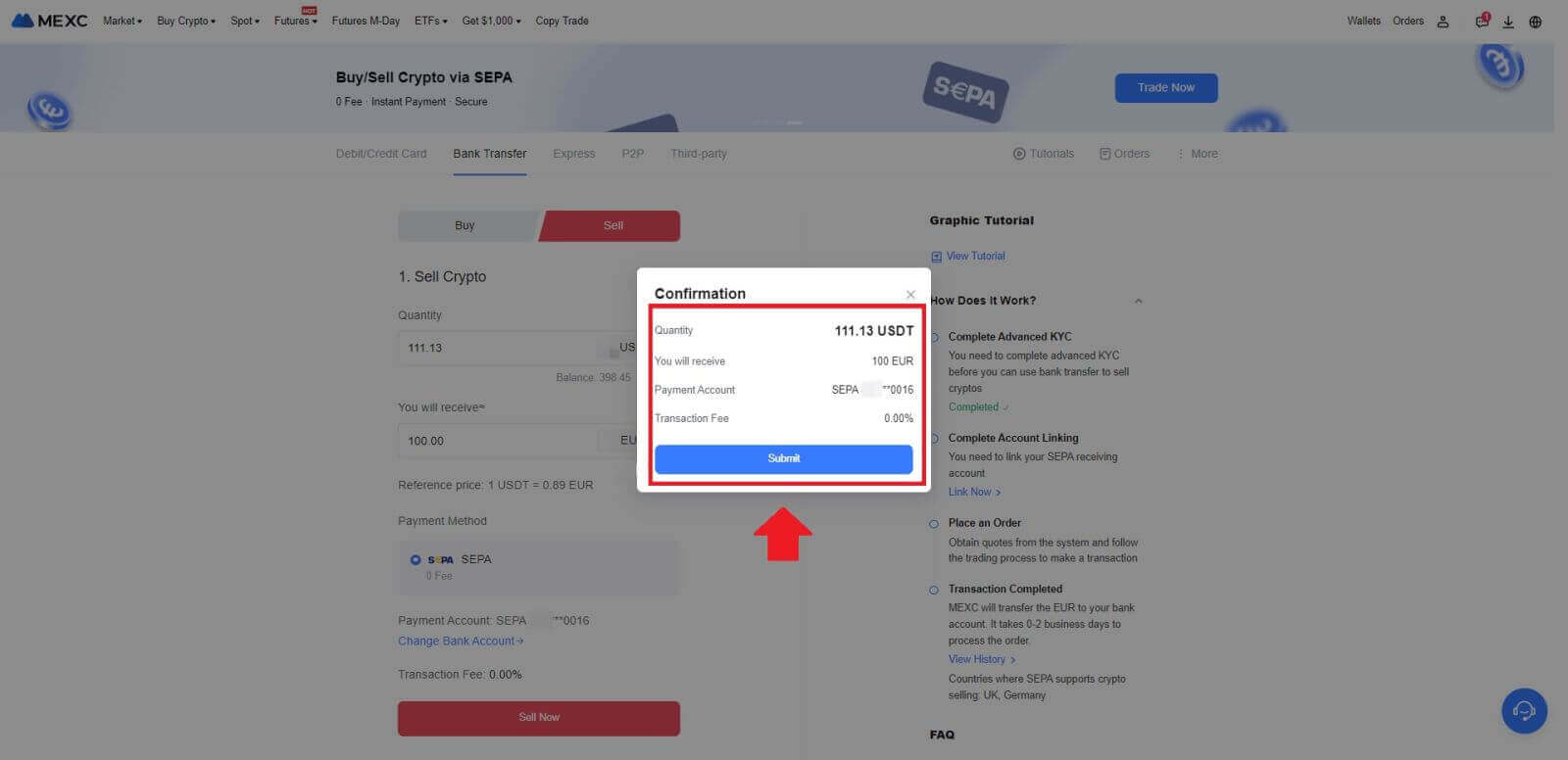
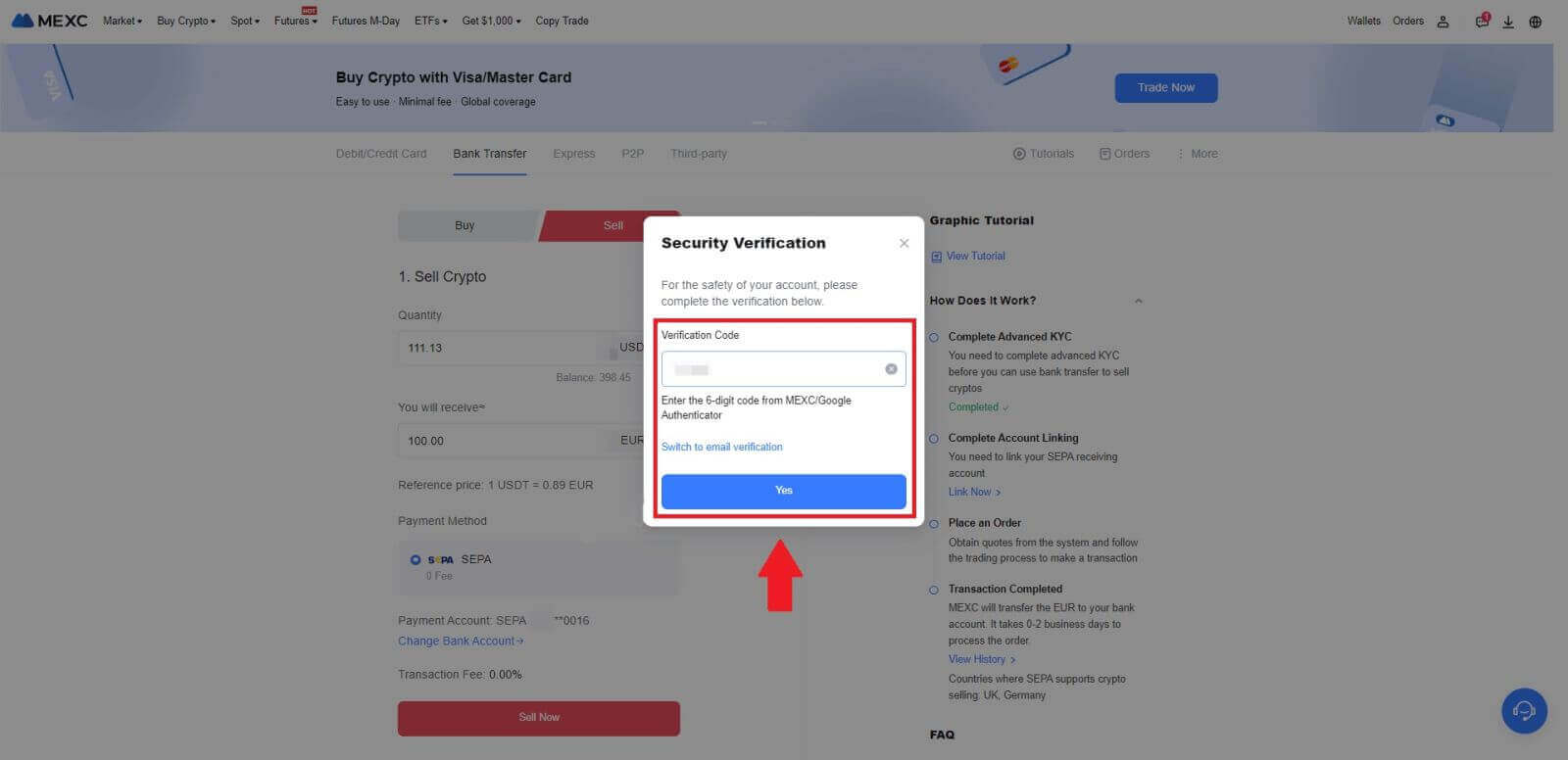 6. Gratulujeme! Váš predaj Fiat bol spracovaný. Očakávajte, že prostriedky budú pripísané na váš určený platobný účet do 2 pracovných dní.
6. Gratulujeme! Váš predaj Fiat bol spracovaný. Očakávajte, že prostriedky budú pripísané na váš určený platobný účet do 2 pracovných dní.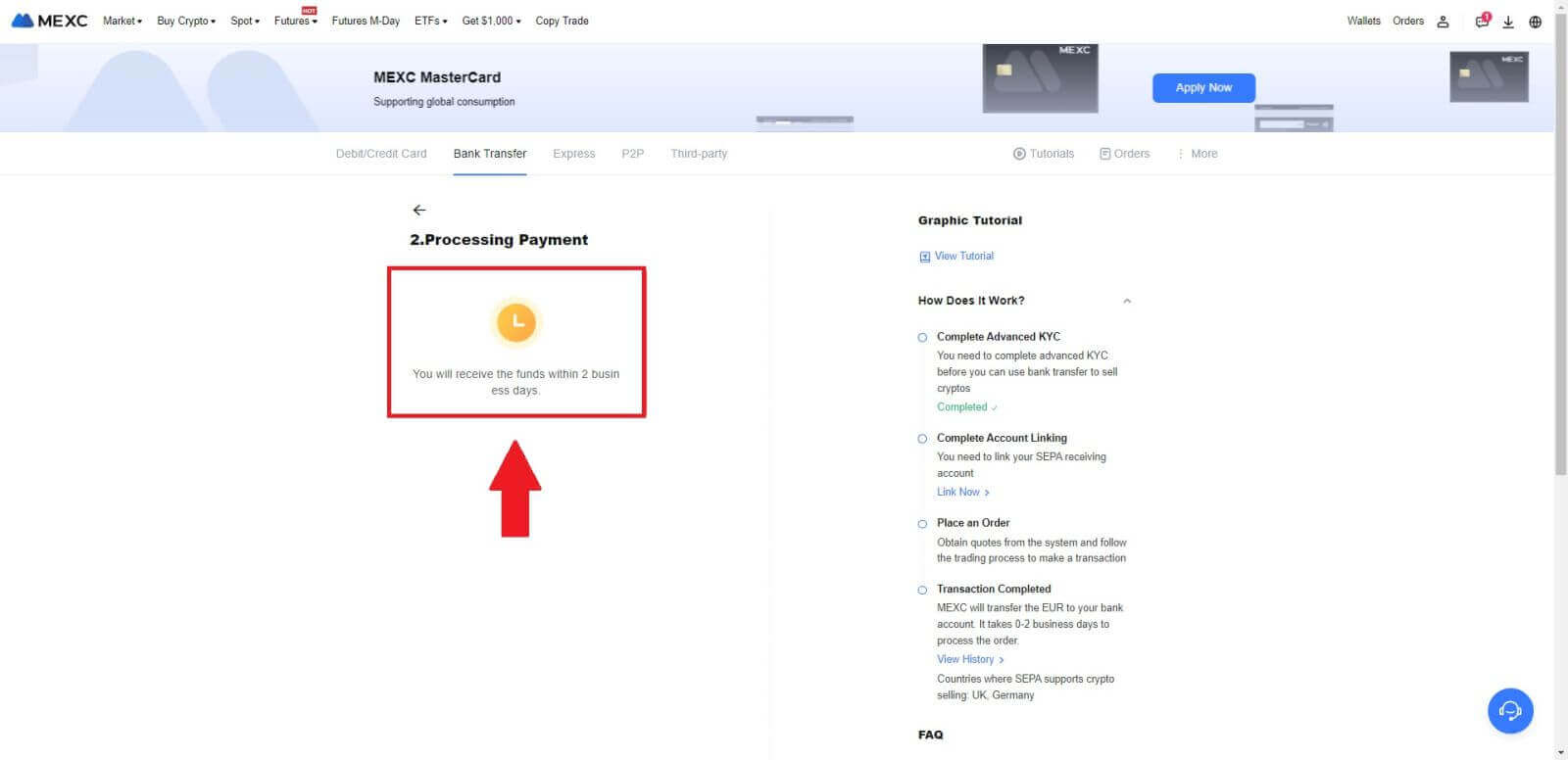
Ako predávať krypto cez P2P na MEXC
Predávajte krypto cez P2P na MEXC (webová stránka)
1. Prihláste sa do svojho MEXC , kliknite na [Kúpiť krypto] a vyberte [P2P Trading].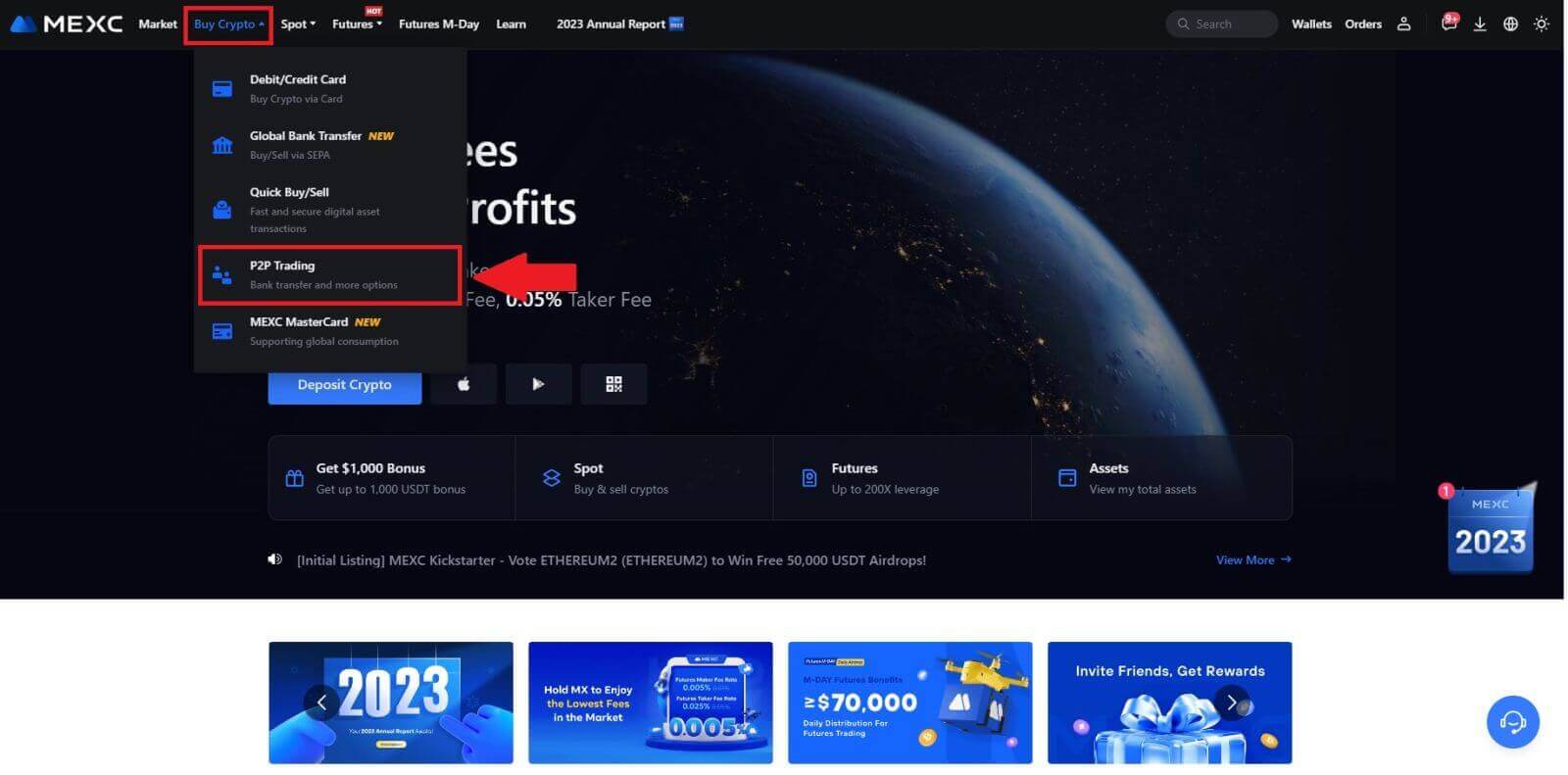 2. Na stránke transakcie kliknite na [Predaj] a vyberte menu, ktorú chcete predať (ako príklad je zobrazený USDT) a kliknite na [Predať USDT].
2. Na stránke transakcie kliknite na [Predaj] a vyberte menu, ktorú chcete predať (ako príklad je zobrazený USDT) a kliknite na [Predať USDT]. 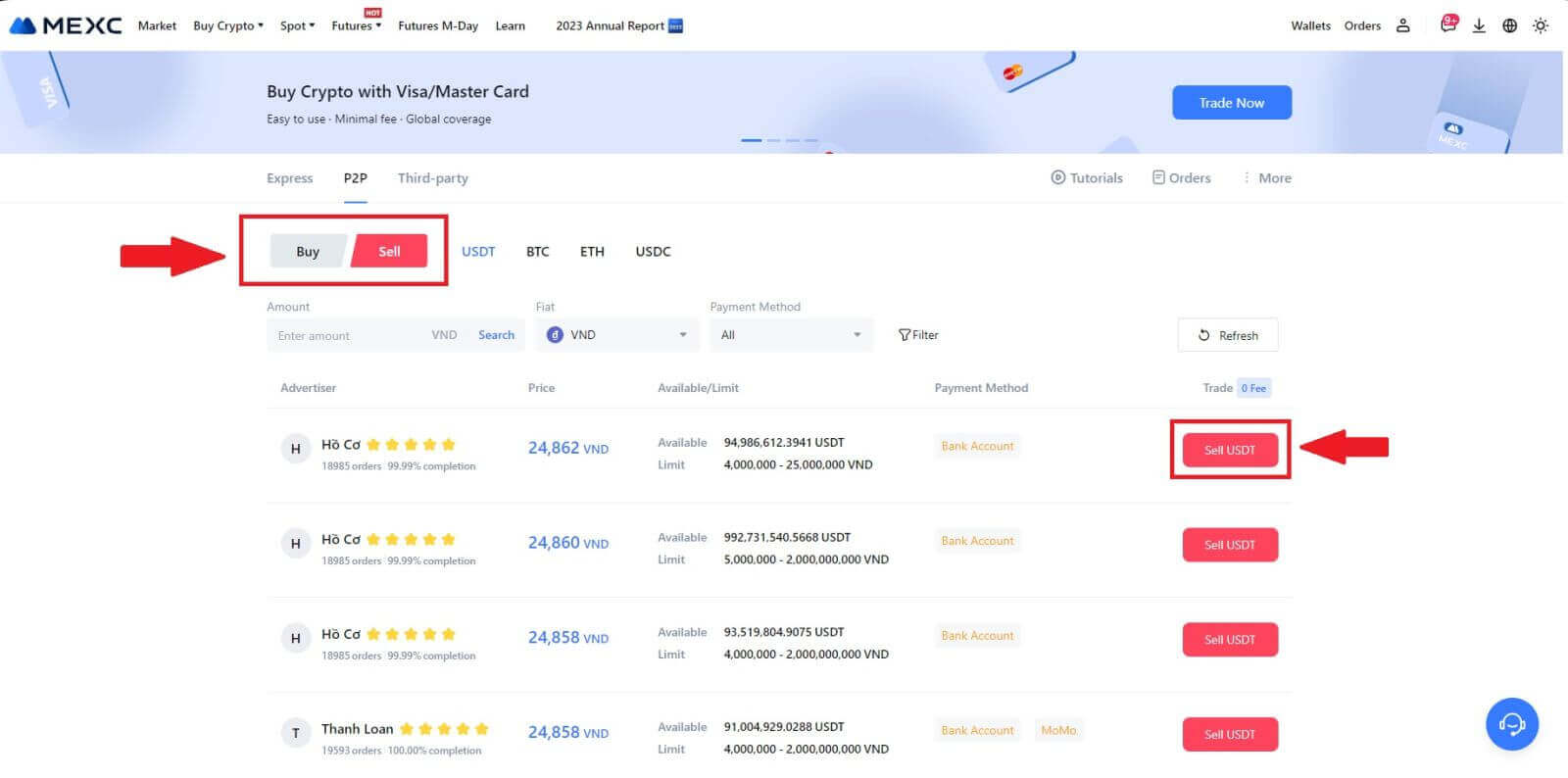
3. Zadajte množstvo (vo vašej fiat mene) alebo množstvo (v kryptomenách), ktoré chcete predať.
Pridajte spôsob zberu, zaškrtnite políčko a kliknite na [Predať USDT].
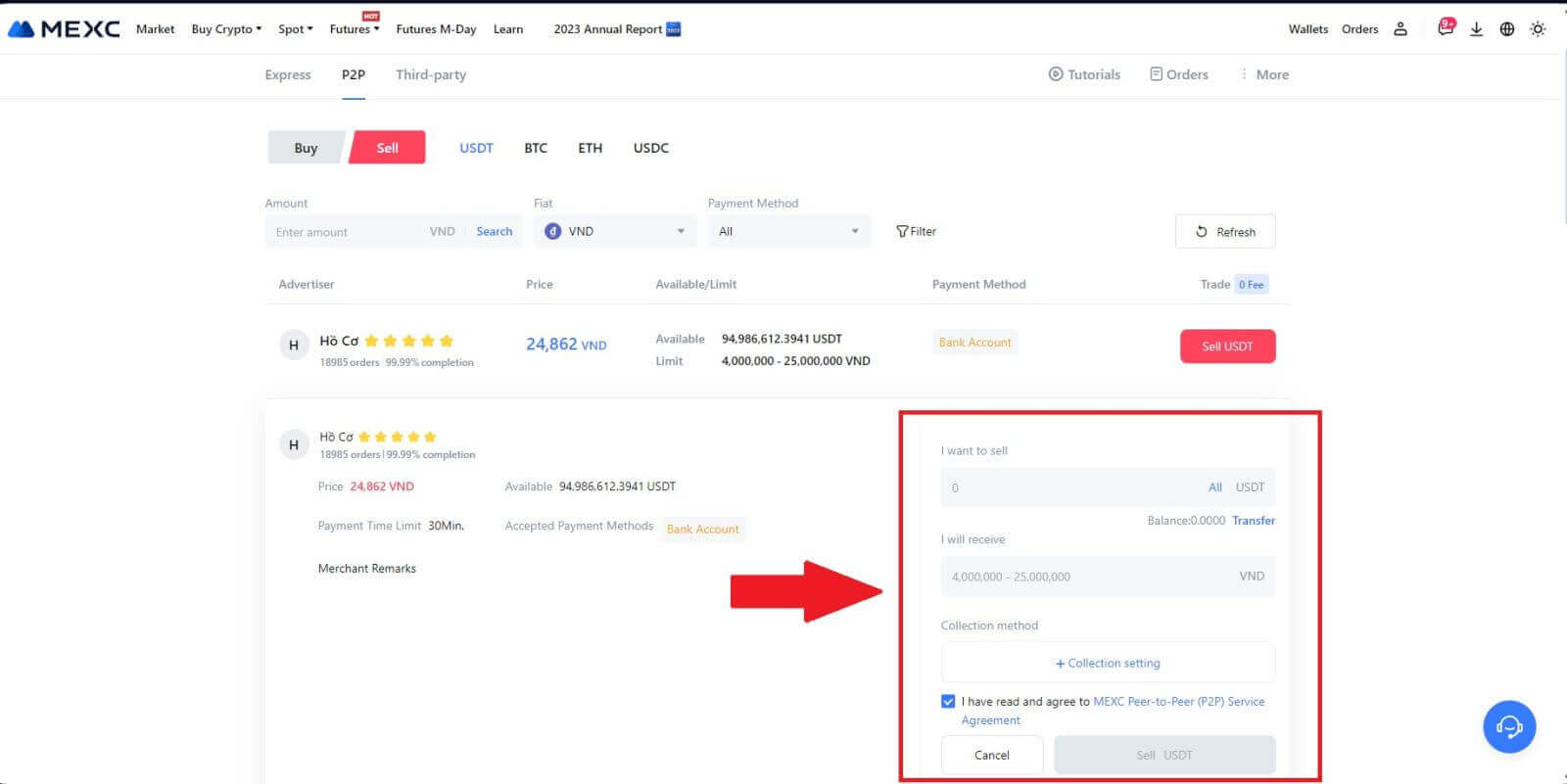
4. Na stránke objednávky má P2P obchodník k dispozícii 15 minút na uskutočnenie platby na vami určený bankový účet. Pozorne si prečítajte [Informácie o objednávke] . Potvrďte, že názov účtu uvedený v [Metóde zberu] sa zhoduje s vaším registrovaným názvom na MEXC; nezrovnalosti môžu mať za následok odmietnutie objednávky zo strany P2P obchodníka.
Využite box Live Chat na komunikáciu s obchodníkmi v reálnom čase, čo uľahčuje rýchlu a efektívnu interakciu.
Poznámka: Predaj kryptomeny prostredníctvom P2P bude umožnený výlučne prostredníctvom účtu Fiat. Pred začatím transakcie sa uistite, že sú vaše prostriedky k dispozícii na vašom účte Fiat. 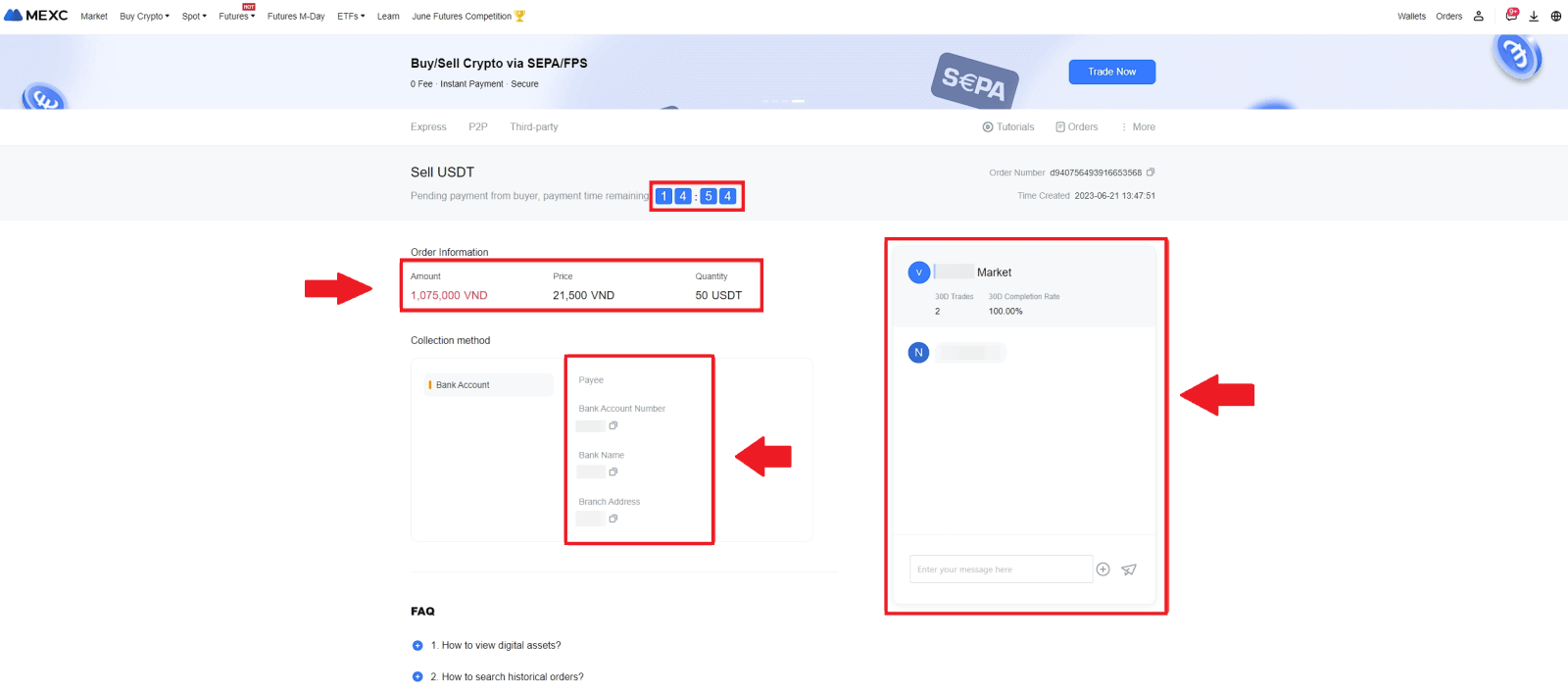 5. Po úspešnom prijatí platby od obchodníka P2P začiarknite políčko [ Platba prijatá ].
5. Po úspešnom prijatí platby od obchodníka P2P začiarknite políčko [ Platba prijatá ]. 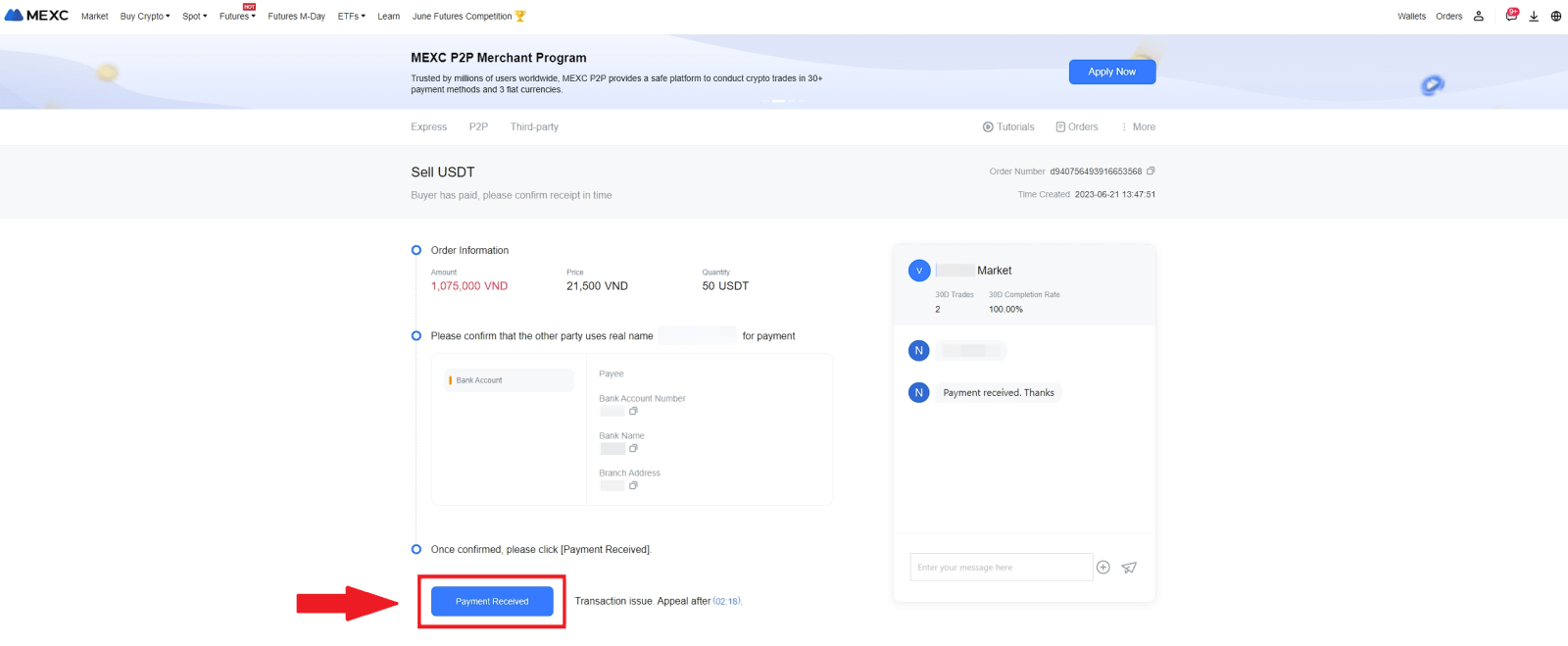
6. Kliknutím na [ Potvrdiť ] pokračujte v objednávke P2P Sell; 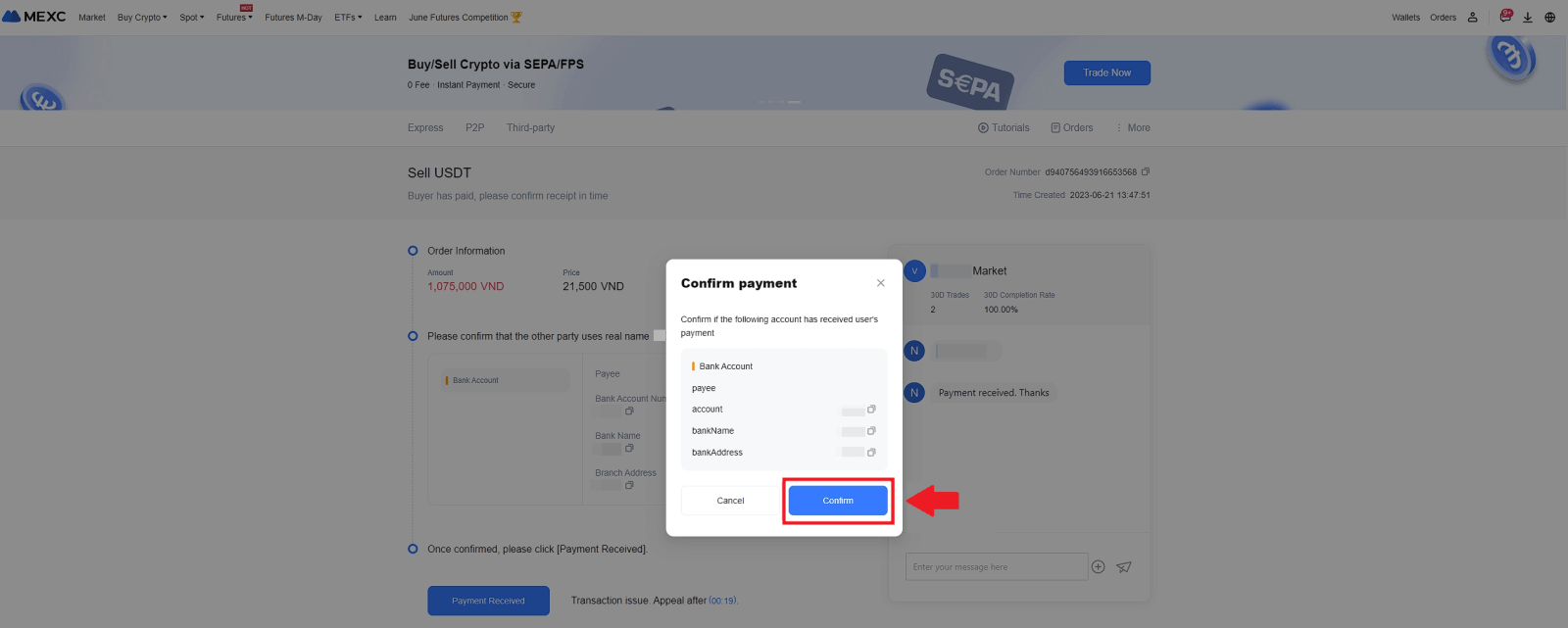 7. Zadajte šesť (6)-miestny bezpečnostný kód z aplikácie Google Authenticator. Následne kliknite na [Áno] na ukončenie transakcie P2P Sell.
7. Zadajte šesť (6)-miestny bezpečnostný kód z aplikácie Google Authenticator. Následne kliknite na [Áno] na ukončenie transakcie P2P Sell. 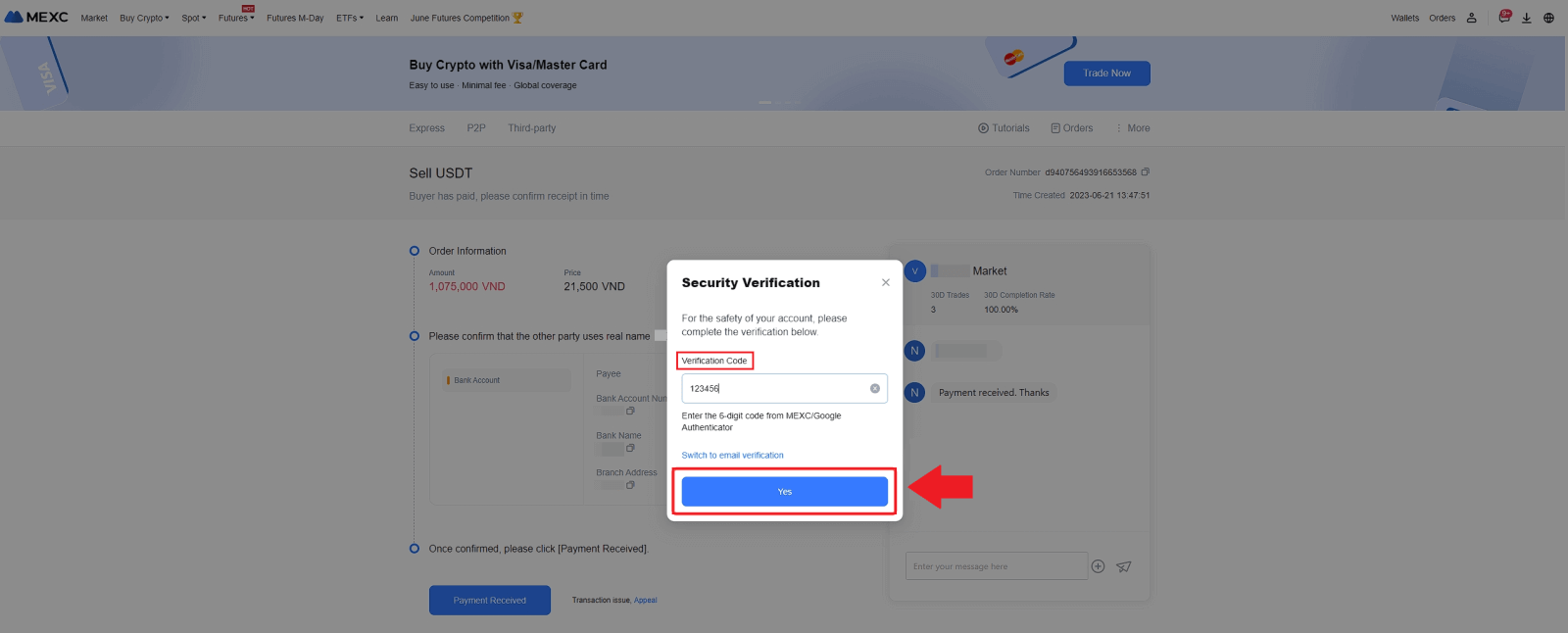
8. Gratulujeme! Vaša objednávka P2P predaja bola úspešne dokončená. 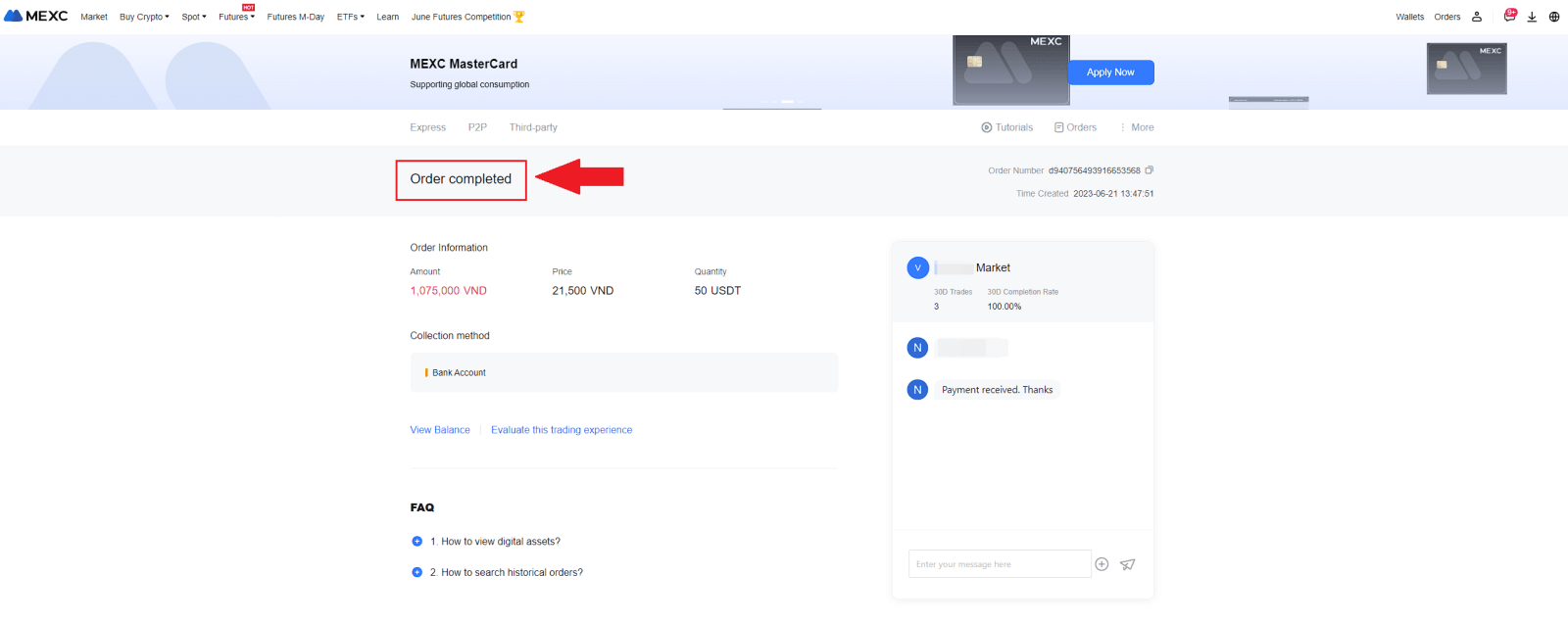
Ak chcete skontrolovať svoje minulé transakcie P2P, jednoducho kliknite na tlačidlo Objednávky . To vám poskytne komplexný prehľad o všetkých vašich predchádzajúcich P2P transakciách, aby ste ich mohli ľahko sledovať a sledovať.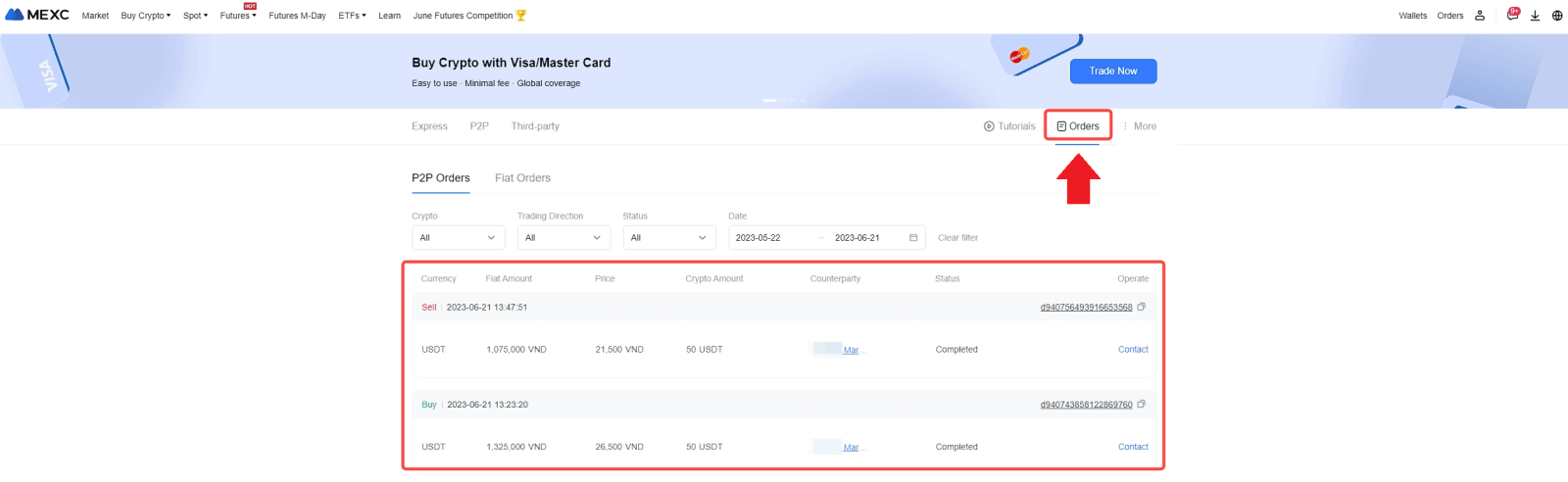
Predávajte krypto cez P2P na MEXC (aplikácia)
1. Otvorte aplikáciu MEXC a kliknite na [Viac].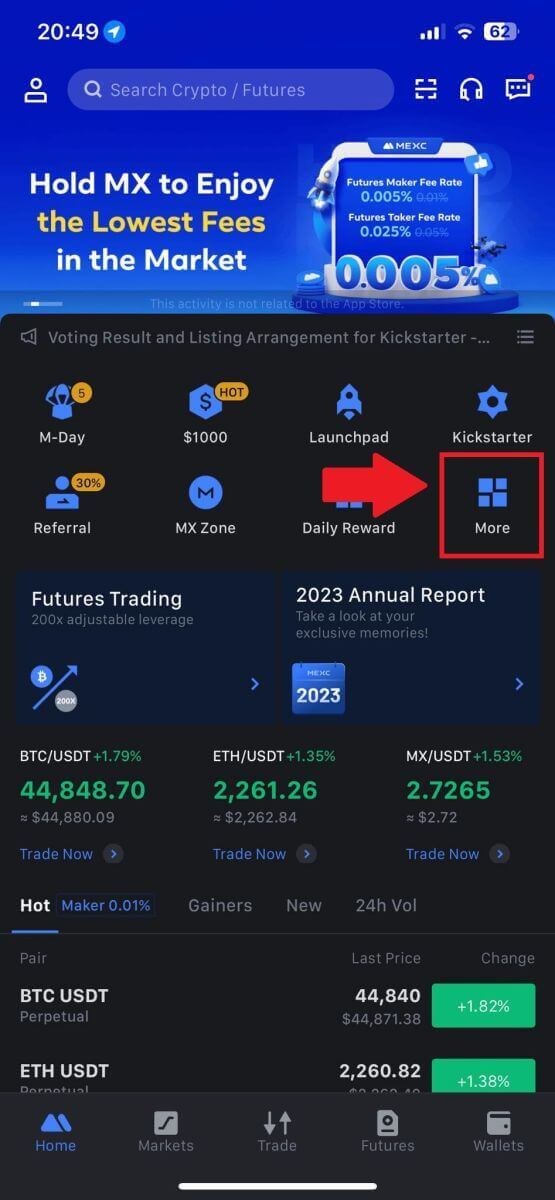
2. Vyberte položku [Kúpiť krypto].
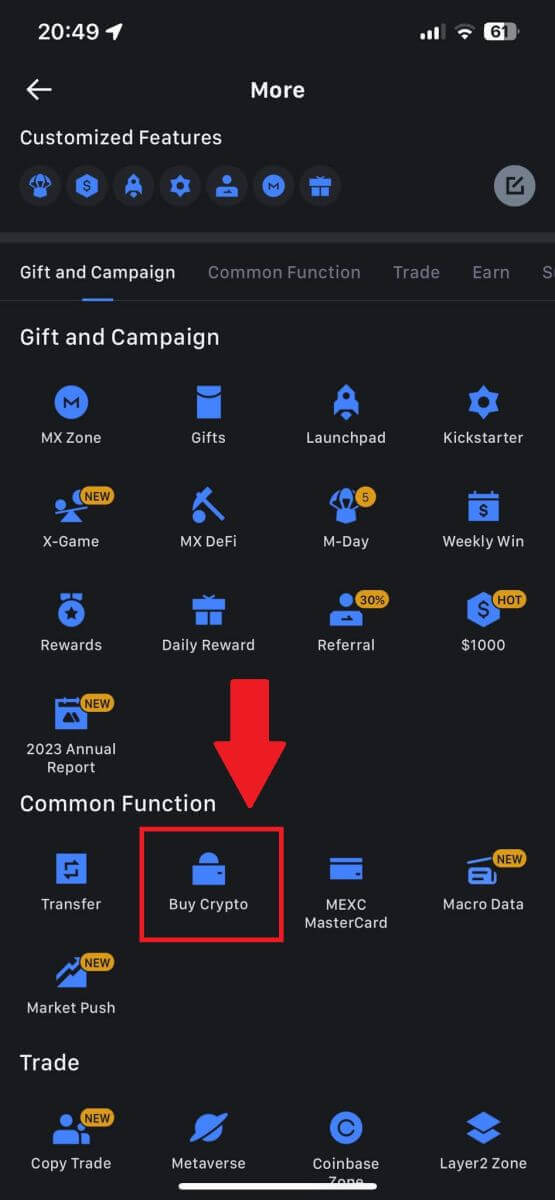
3. Vyberte P2P.
Na stránke transakcie kliknite na [Predaj] a vyberte menu, ktorú chcete predať, potom kliknite na [Predať USDT].
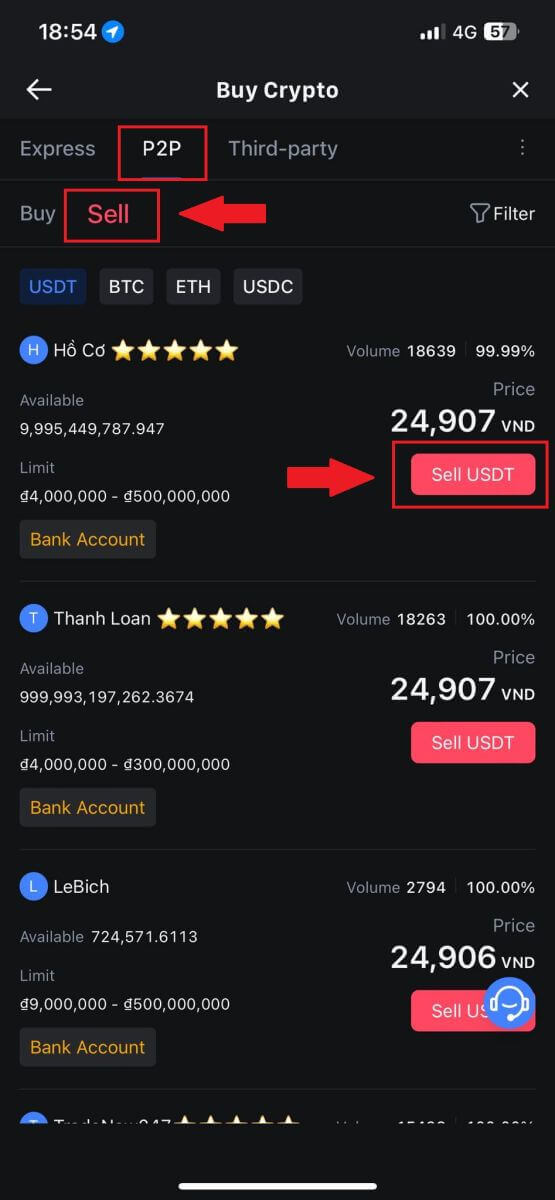
4. Zadajte množstvo (vo vašej fiat mene) alebo množstvo (v kryptomenách), ktoré chcete predať.
Pridajte spôsob zberu, zaškrtnite políčko a kliknite na [Predať USDT].
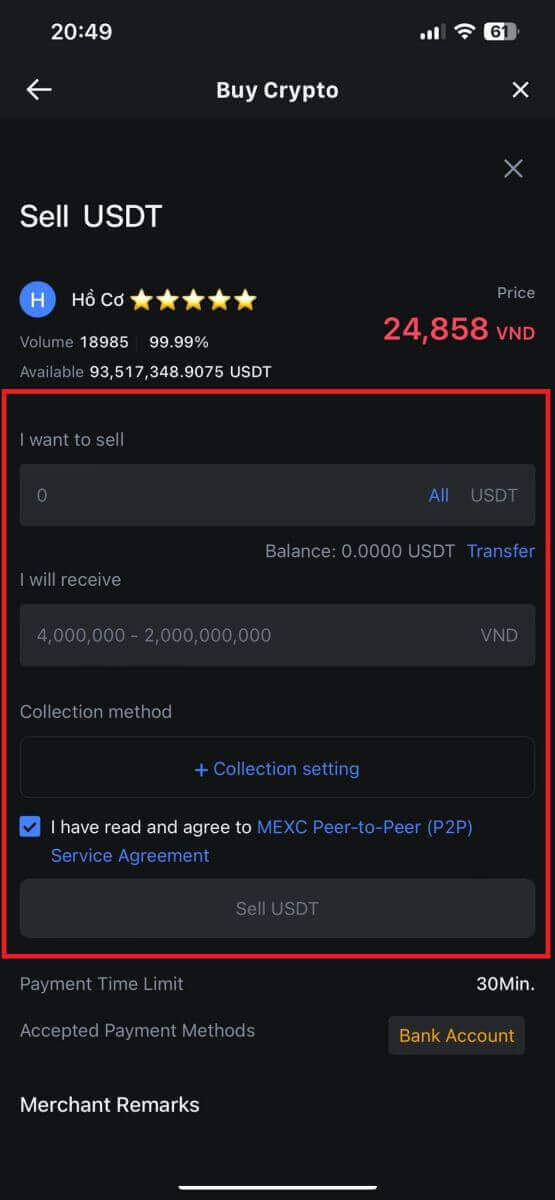
5. Skontrolujte informácie o objednávke. Uistite sa, že názov účtu zobrazený v metóde zberu zodpovedá vášmu registrovanému názvu v MEXC. V opačnom prípade môže P2P obchodník odmietnuť objednávku.
Po úspešnom prijatí platby od P2P obchodníka klepnite na [ Platba prijatá ].
Kliknutím na [ Potvrdiť ] pokračujte v objednávke P2P Sell.
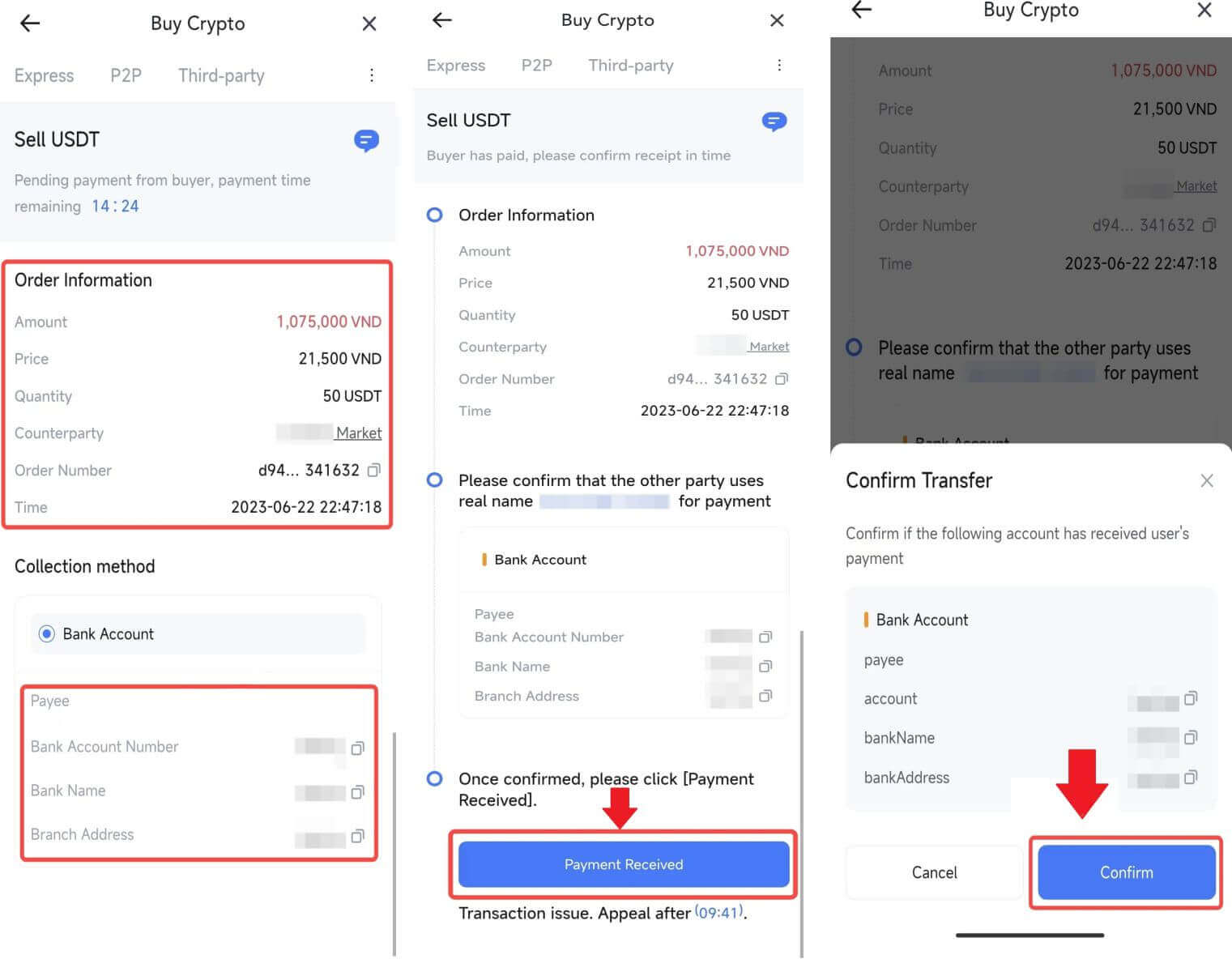
6. Zadajte šesťmiestny bezpečnostný kód vygenerovaný vašou aplikáciou Google Authenticator na zabezpečenie transakcie predaja P2P. Pozrite si komplexnú príručku o zabezpečenom uvoľnení tokenov v P2P. Po zadaní kliknite na [Áno] , aby ste dokončili a dokončili objednávku P2P Sell.
Gratulujeme, vaša transakcia P2P Predaj je teraz úspešne dokončená!
Poznámka: Na uskutočnenie predaja kryptomeny prostredníctvom P2P bude transakcia využívať výlučne účet Fiat. Preto je dôležité pred začatím transakcie potvrdiť, že máte na účte Fiat k dispozícii prostriedky.
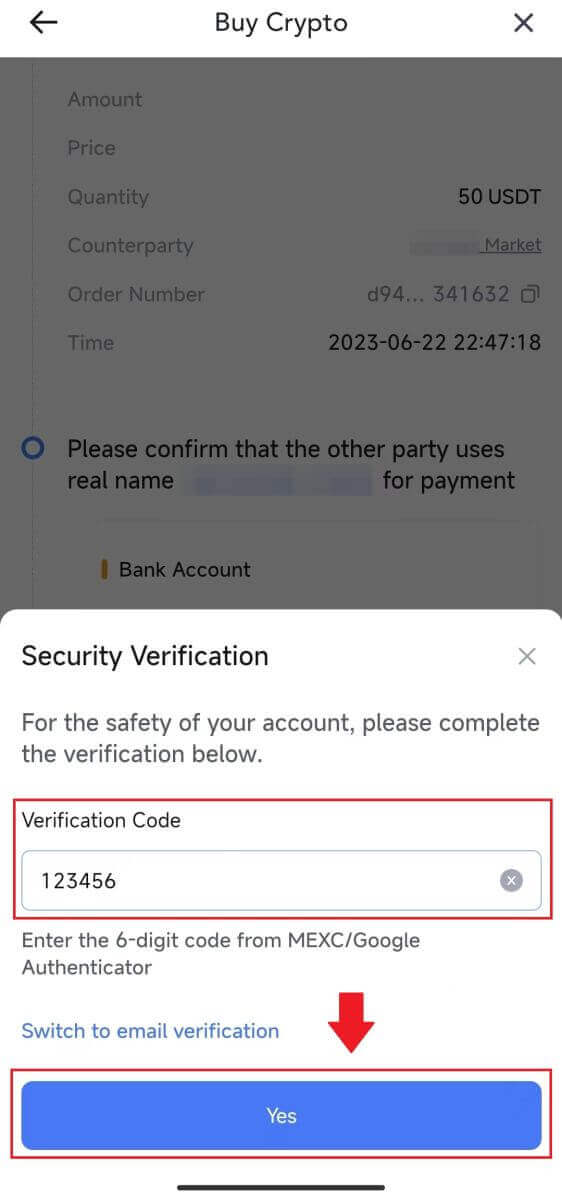 |
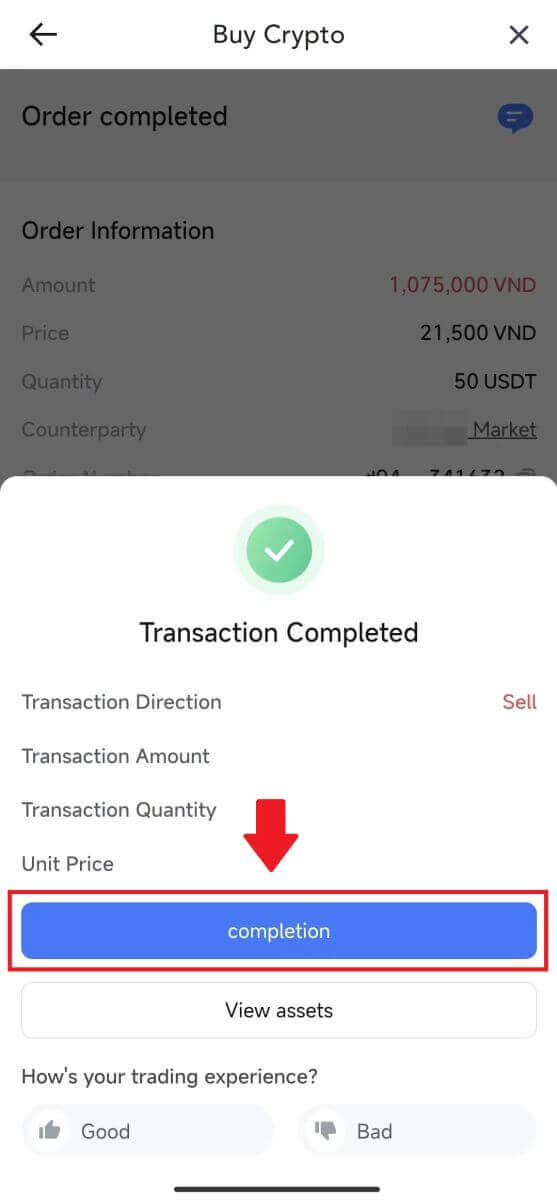 |
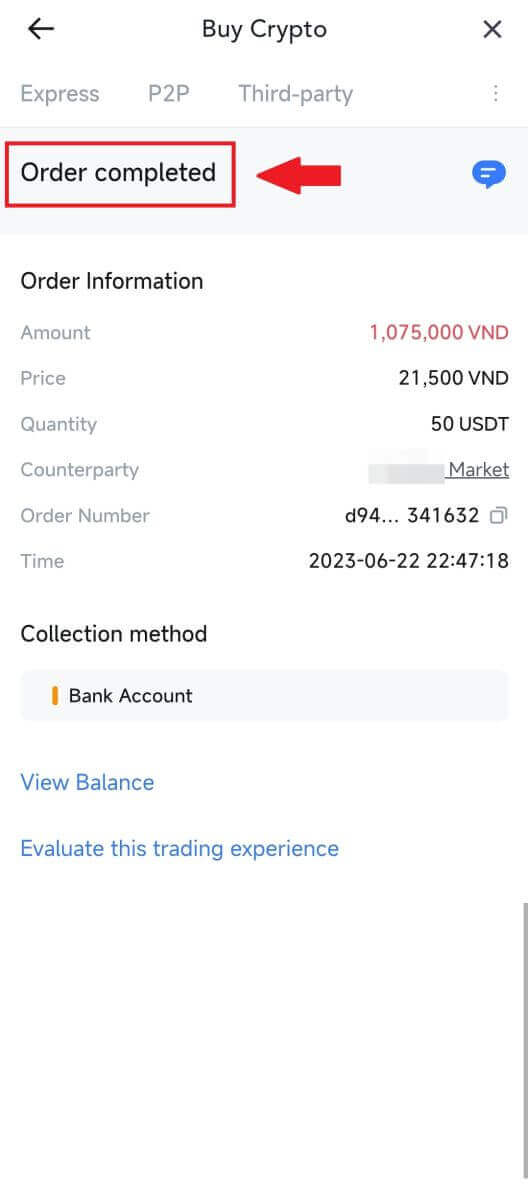 |
7. Prejdite do pravého horného rohu a vyberte ponuku Pretečenie. Nájdite a kliknite na tlačidlo Objednávky . To vám umožní prístup ku komplexnému zoznamu všetkých vašich predchádzajúcich P2P transakcií, aby ste si ich mohli jednoducho prezerať a odkazovať.
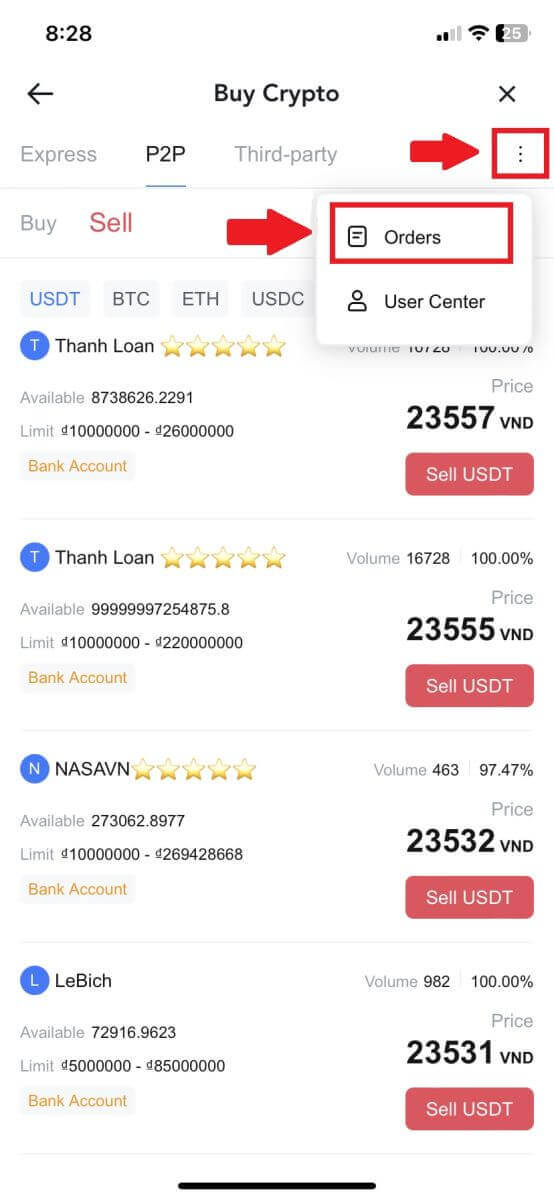 |
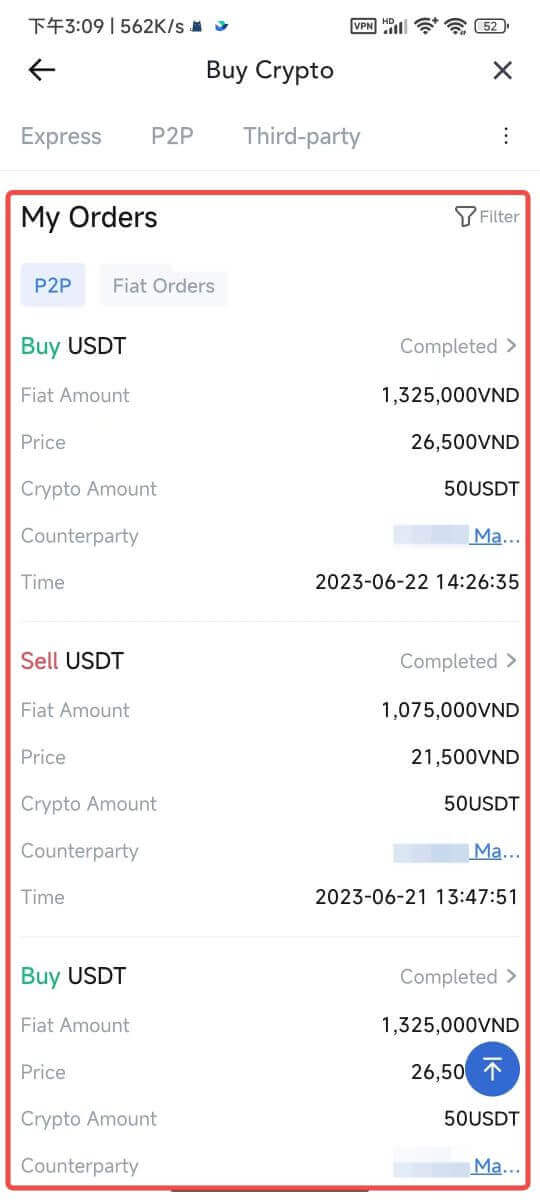 |
Ako vybrať krypto na MEXC
Vybrať krypto na MEXC (webová stránka)
1. Prihláste sa do svojho MEXC , kliknite na [Peňaženky] a vyberte [Vybrať].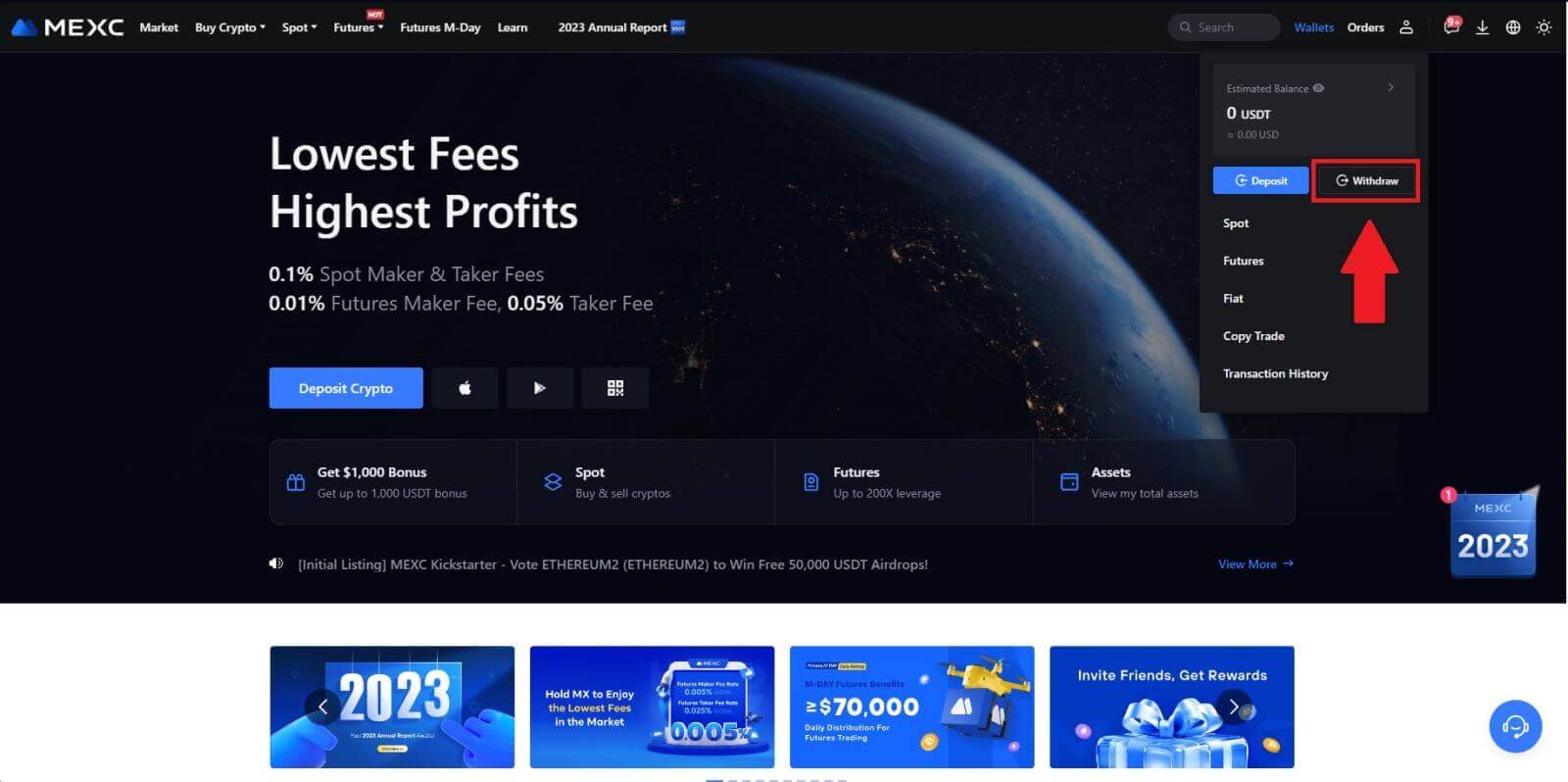
2. Vyberte krypto, ktoré chcete vybrať.
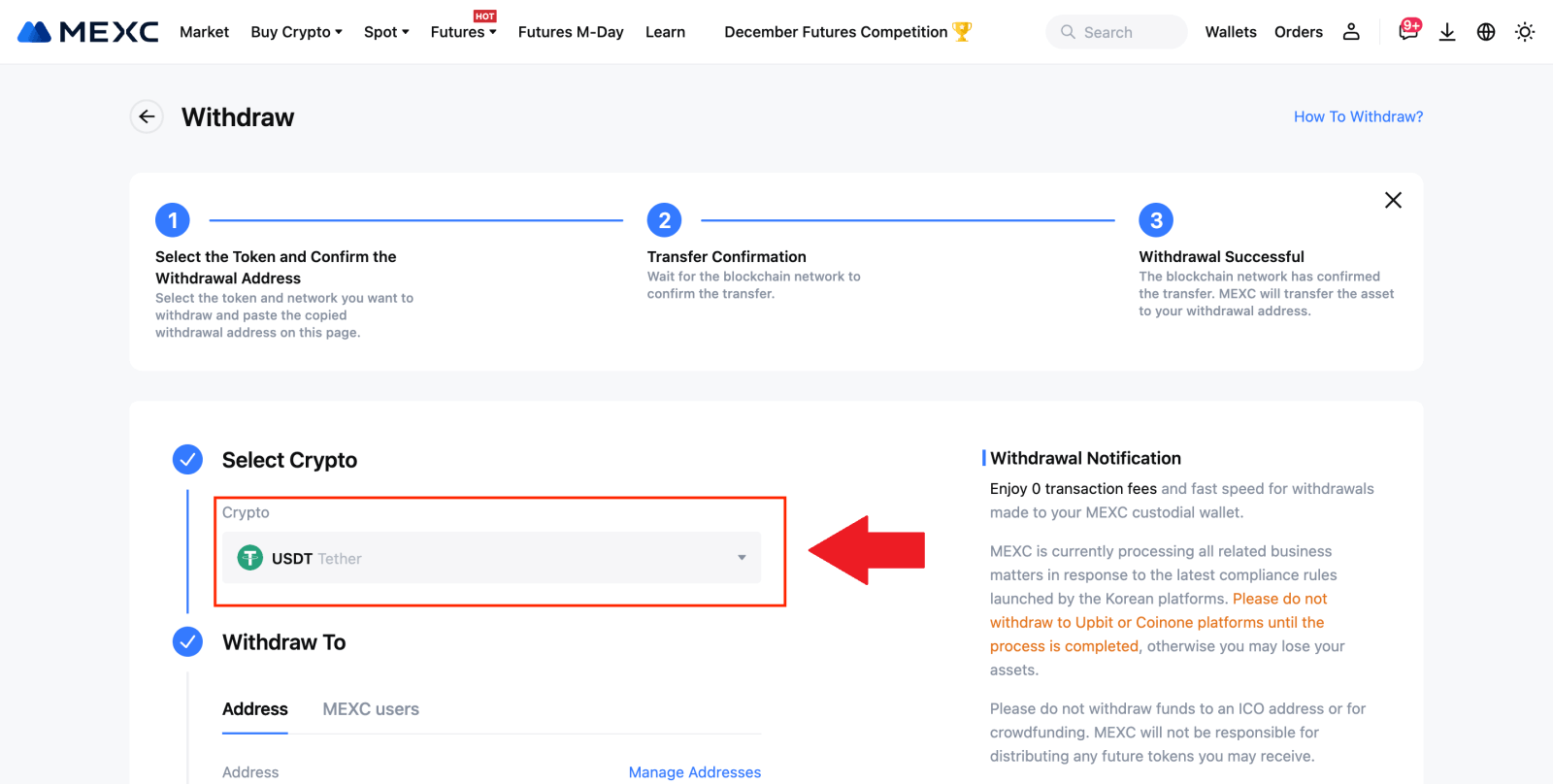
3. Vyplňte adresu výberu, sieť a sumu výberu a kliknite na [Odoslať].
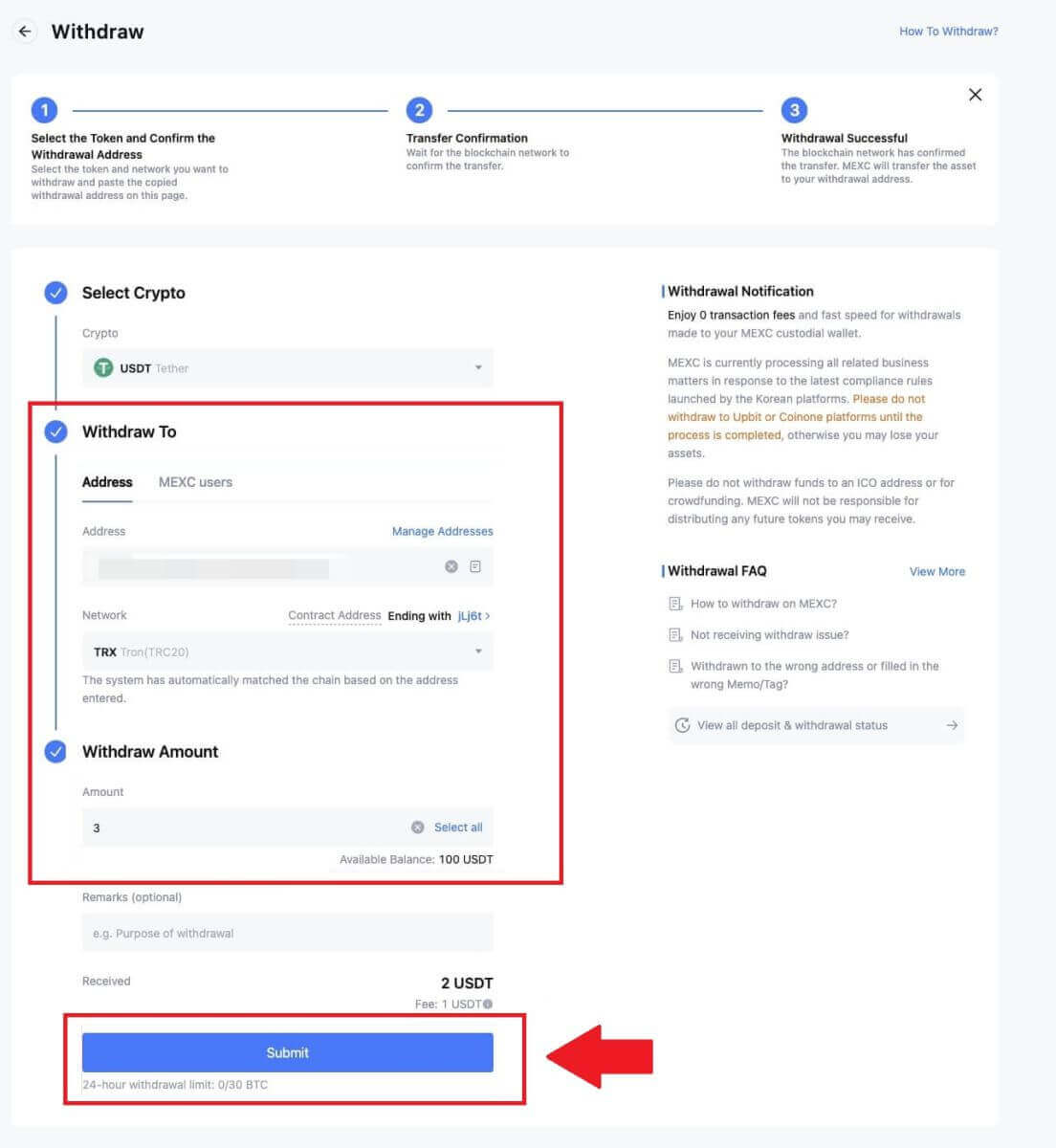
4. Zadajte overovací e-mail a kódy Google Authenticator a kliknite na [Odoslať].
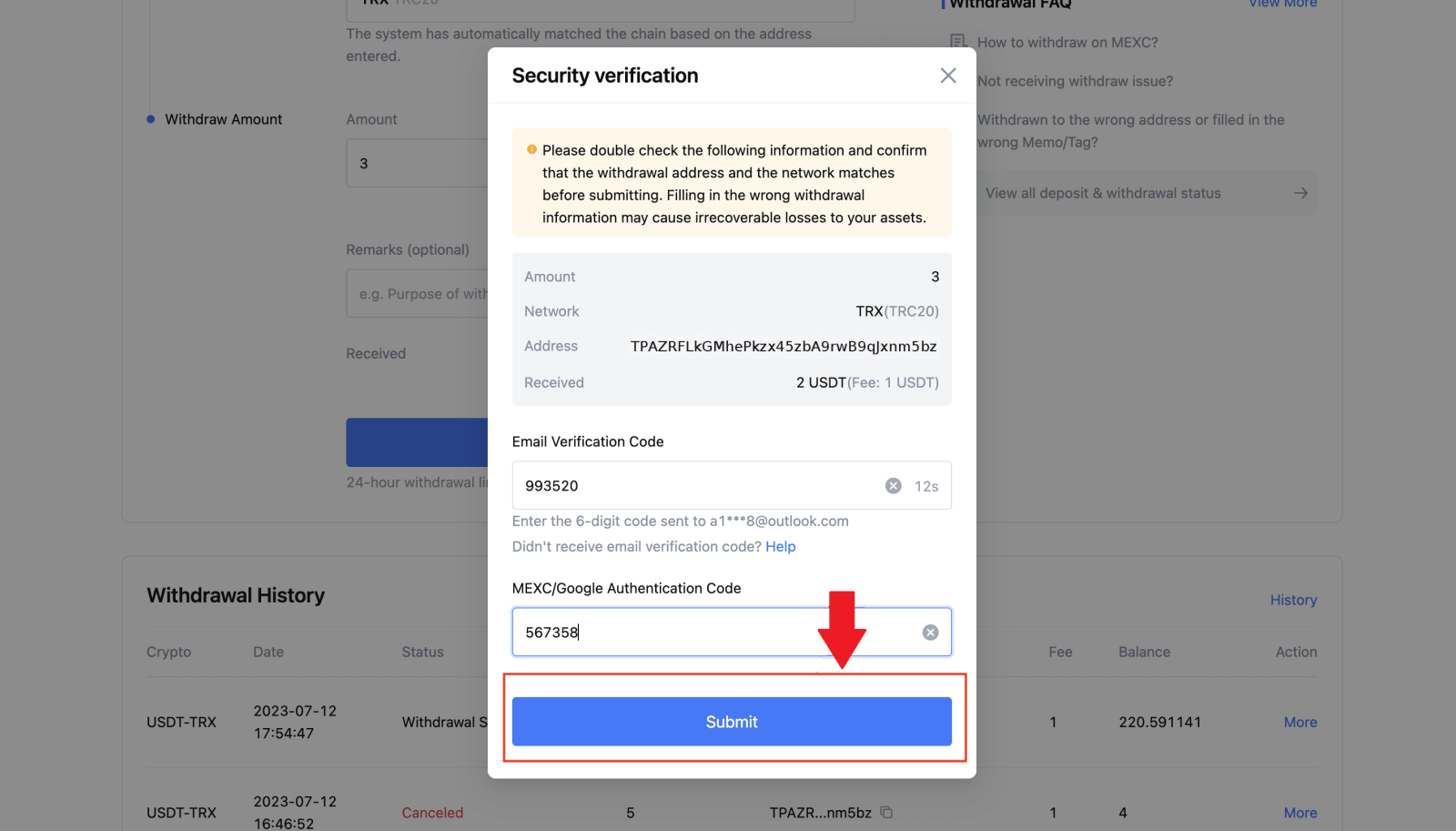
5. Potom počkajte, kým sa výber úspešne dokončí.
Kliknutím na [Stav sledovania] zobrazíte svoj výber.
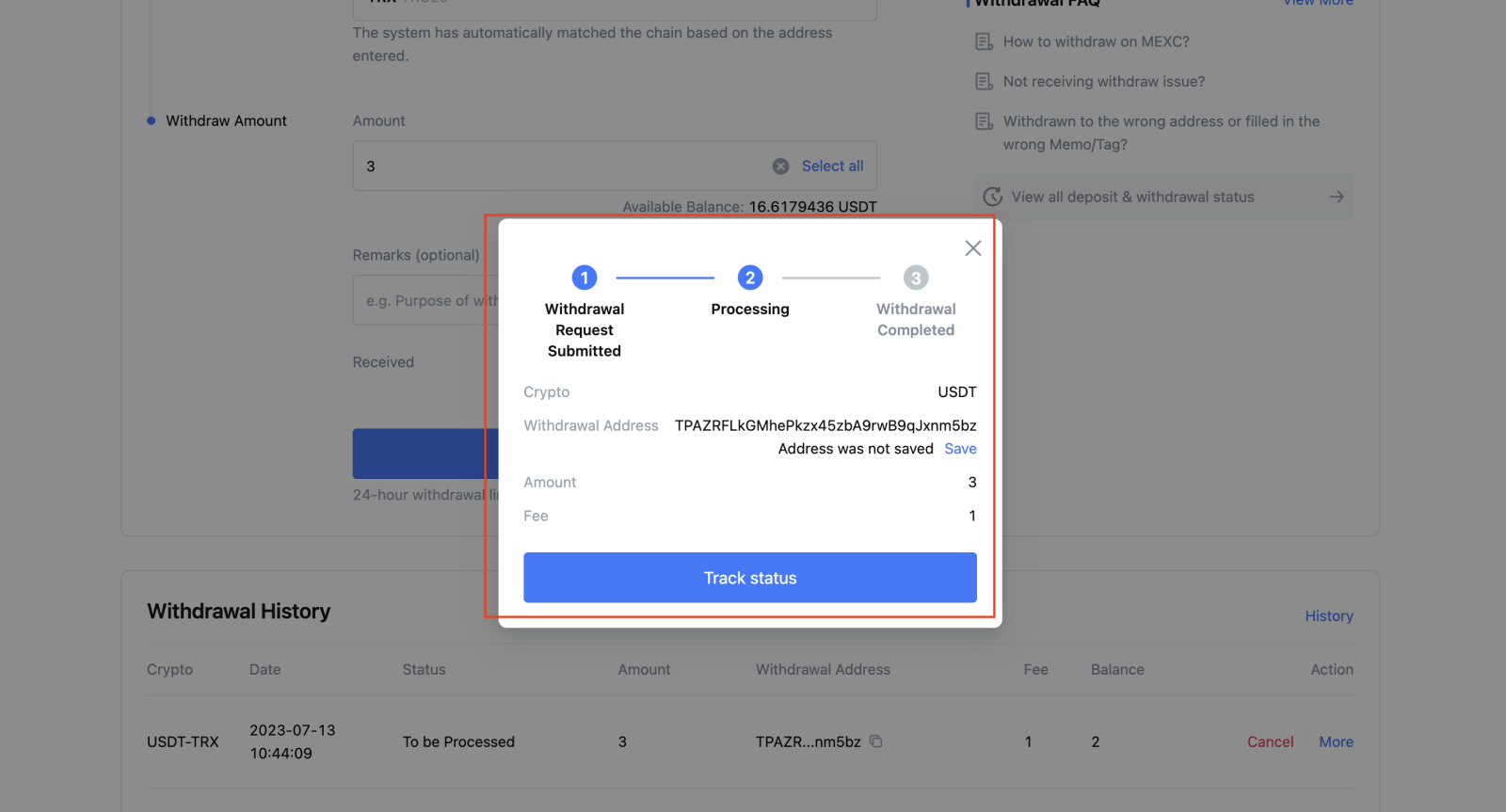
Výber kryptomien na MEXC (aplikácia)
1. Otvorte aplikáciu MEXC, kliknite na [Peňaženky].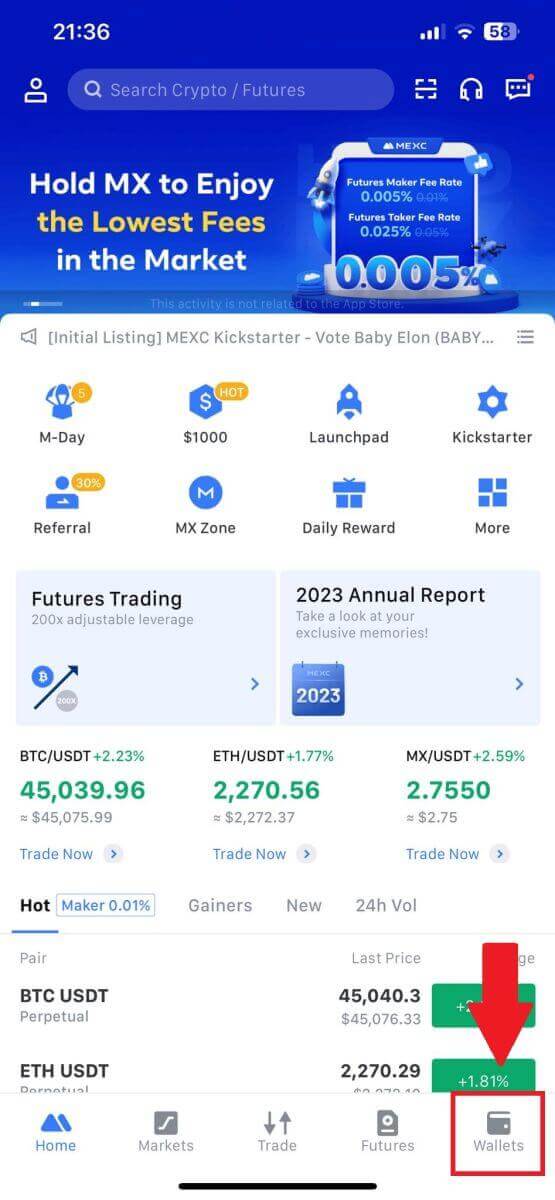
2. Klepnite na [Vybrať] .
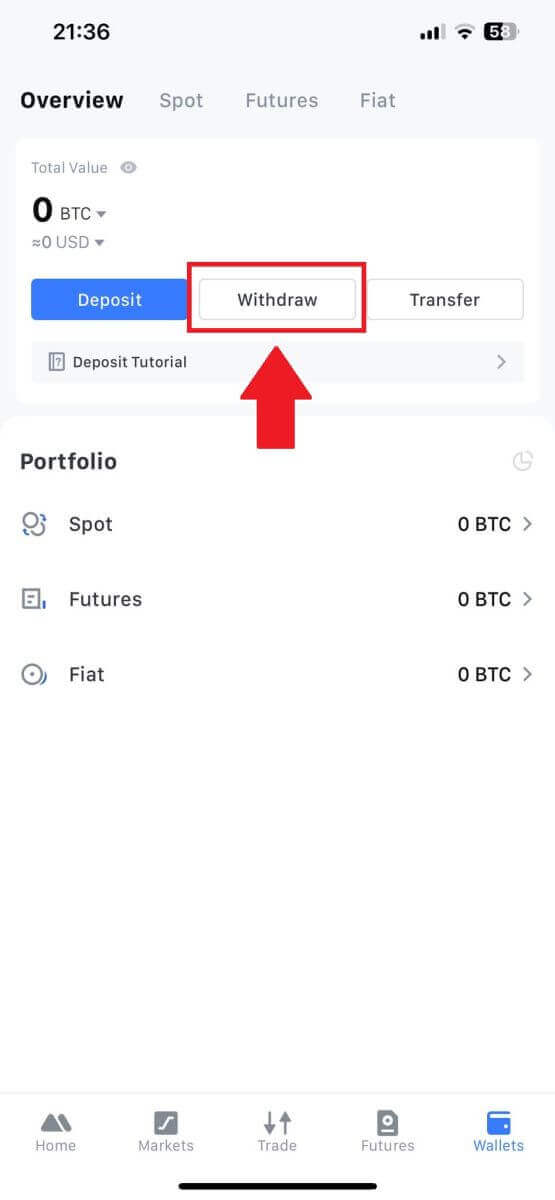
3. Vyberte krypto, ktoré chcete vybrať. Tu ako príklad používame USDT.
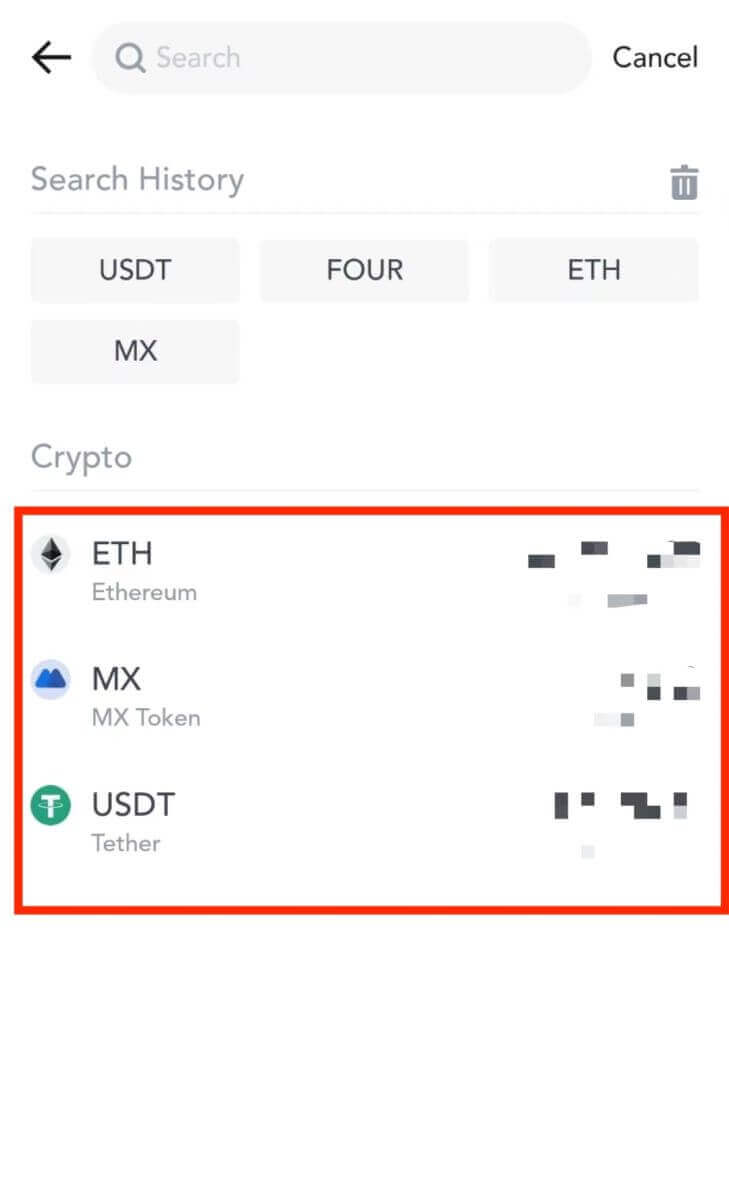
4. Zvoľte [On-chain Withdrawal].
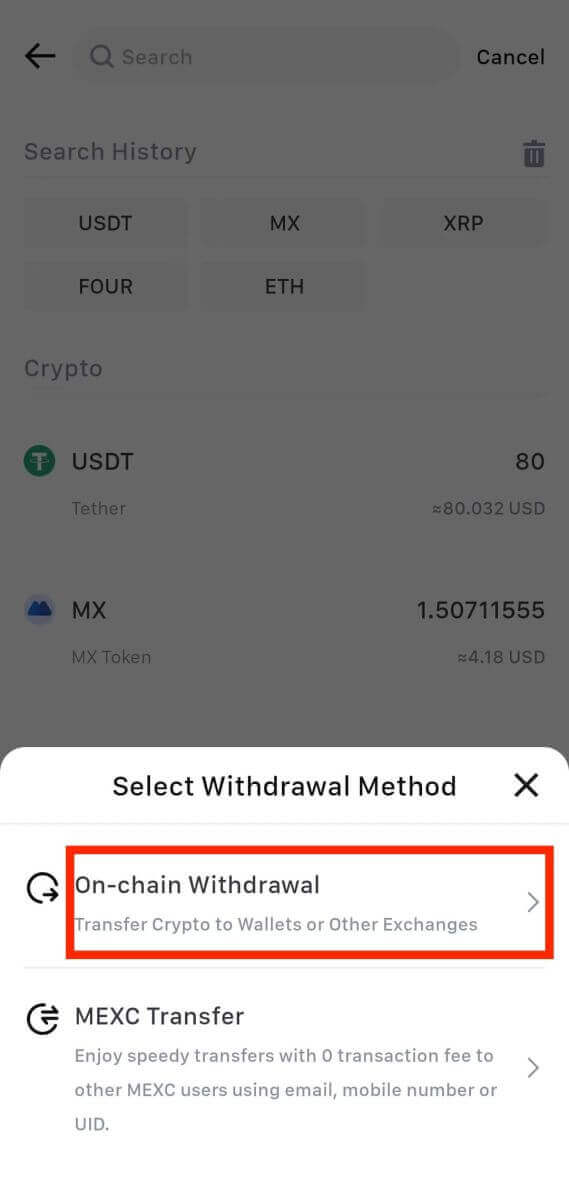
5. Zadajte adresu výberu, vyberte sieť a vyplňte sumu výberu. Potom klepnite na [Potvrdiť].
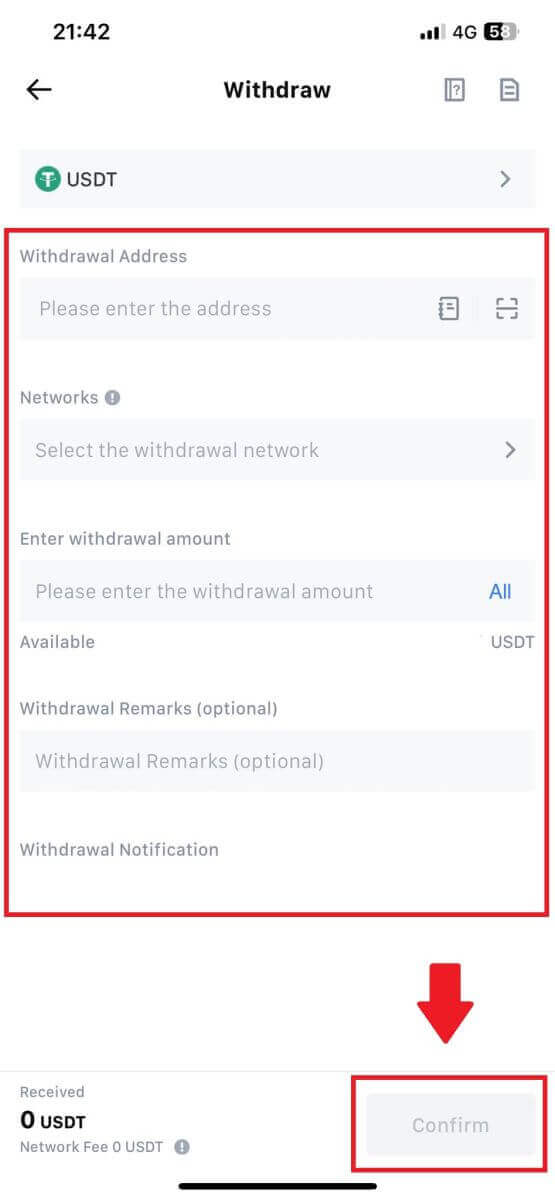
6. Po potvrdení správnosti informácií kliknite na [Potvrdiť výber].
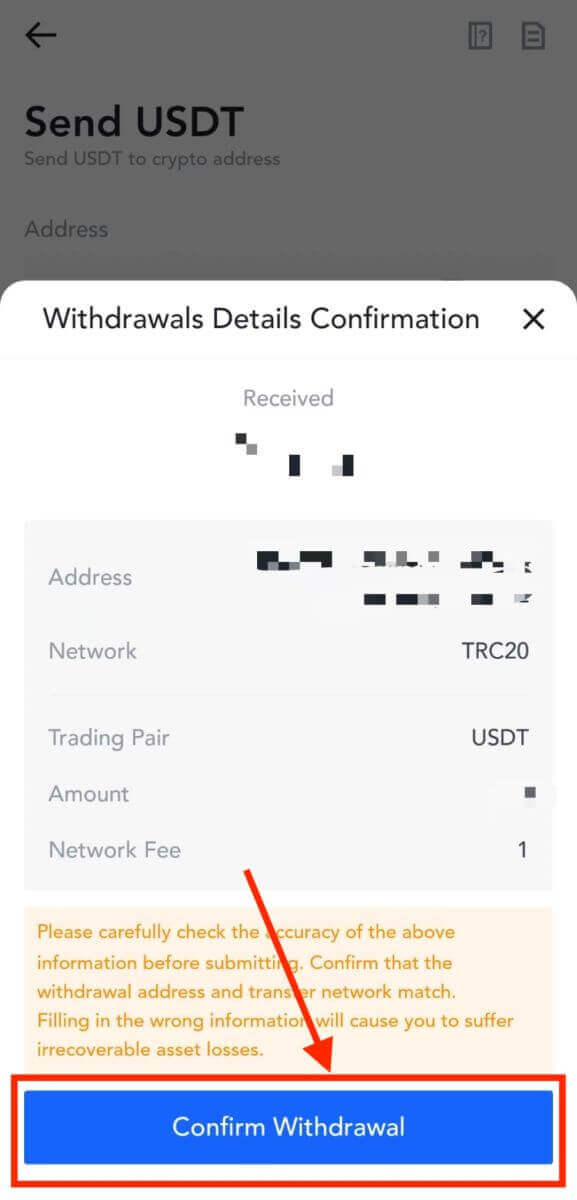
7. Zadajte overovací e-mail a kódy Google Authenticator. Potom klepnite na [Odoslať].
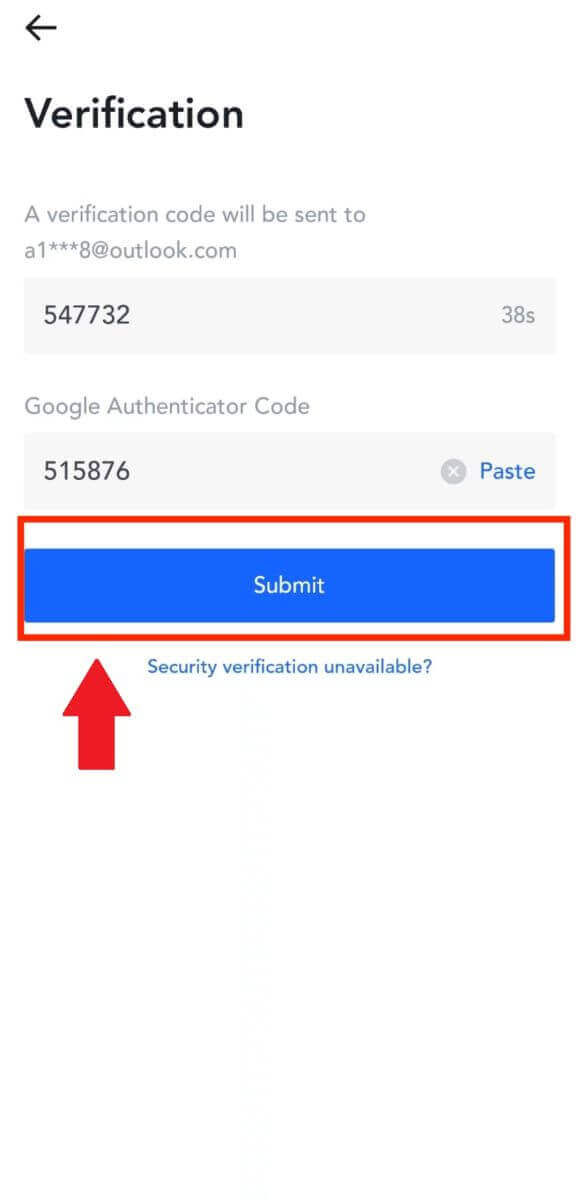
8. Po odoslaní žiadosti o výber počkajte na pripísanie prostriedkov.
Výber kryptomien prostredníctvom interného prevodu na MEXC (webová stránka)
1. Prihláste sa do svojho MEXC , kliknite na [Peňaženky] a vyberte [Vybrať].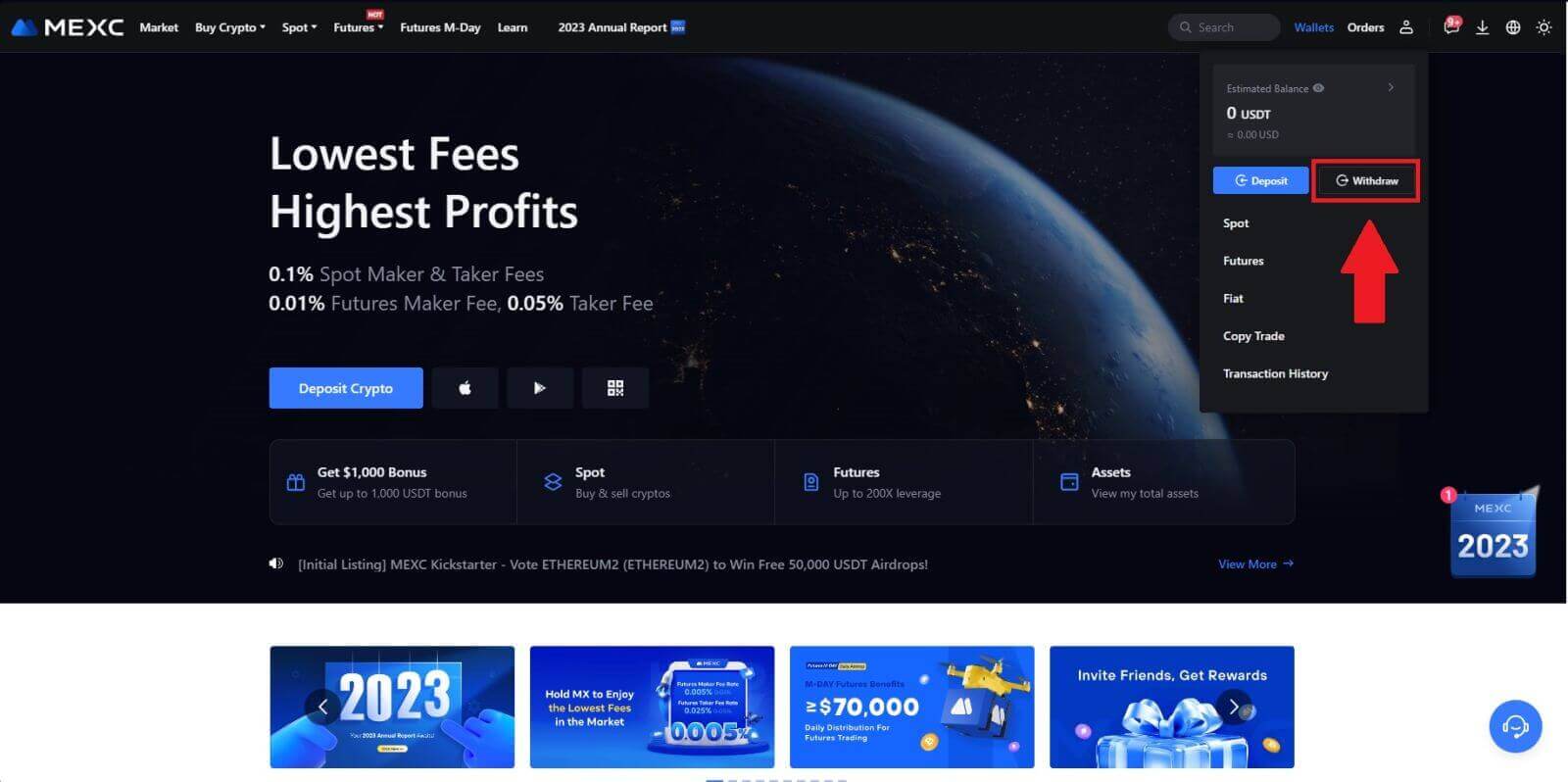
2. Vyberte krypto, ktoré chcete vybrať.
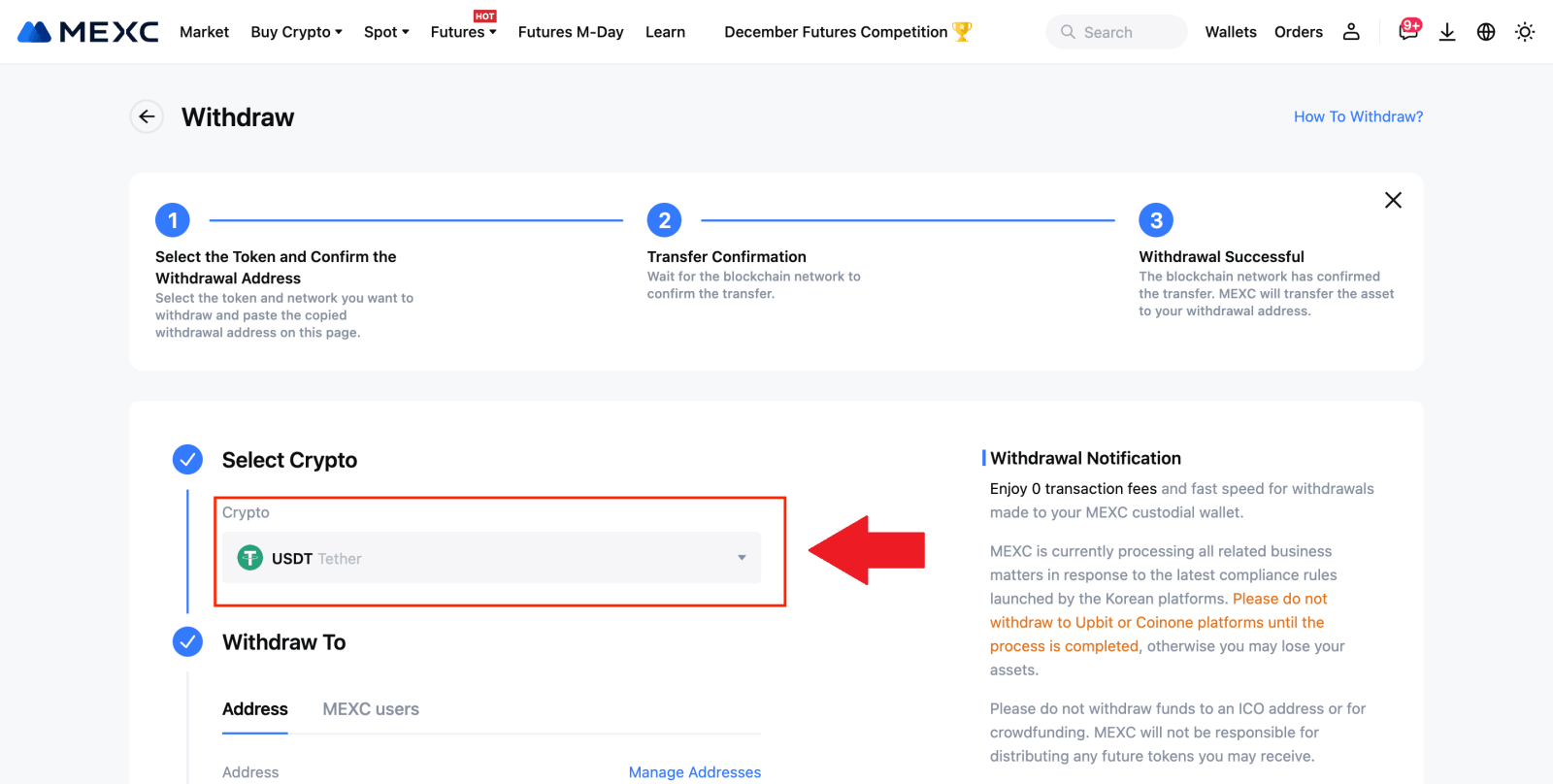
3. Zvoľte [MEXC users] . V súčasnosti môžete previesť pomocou UID, mobilného čísla alebo e-mailovej adresy.
Zadajte informácie nižšie a sumu prevodu. Potom vyberte [Odoslať].
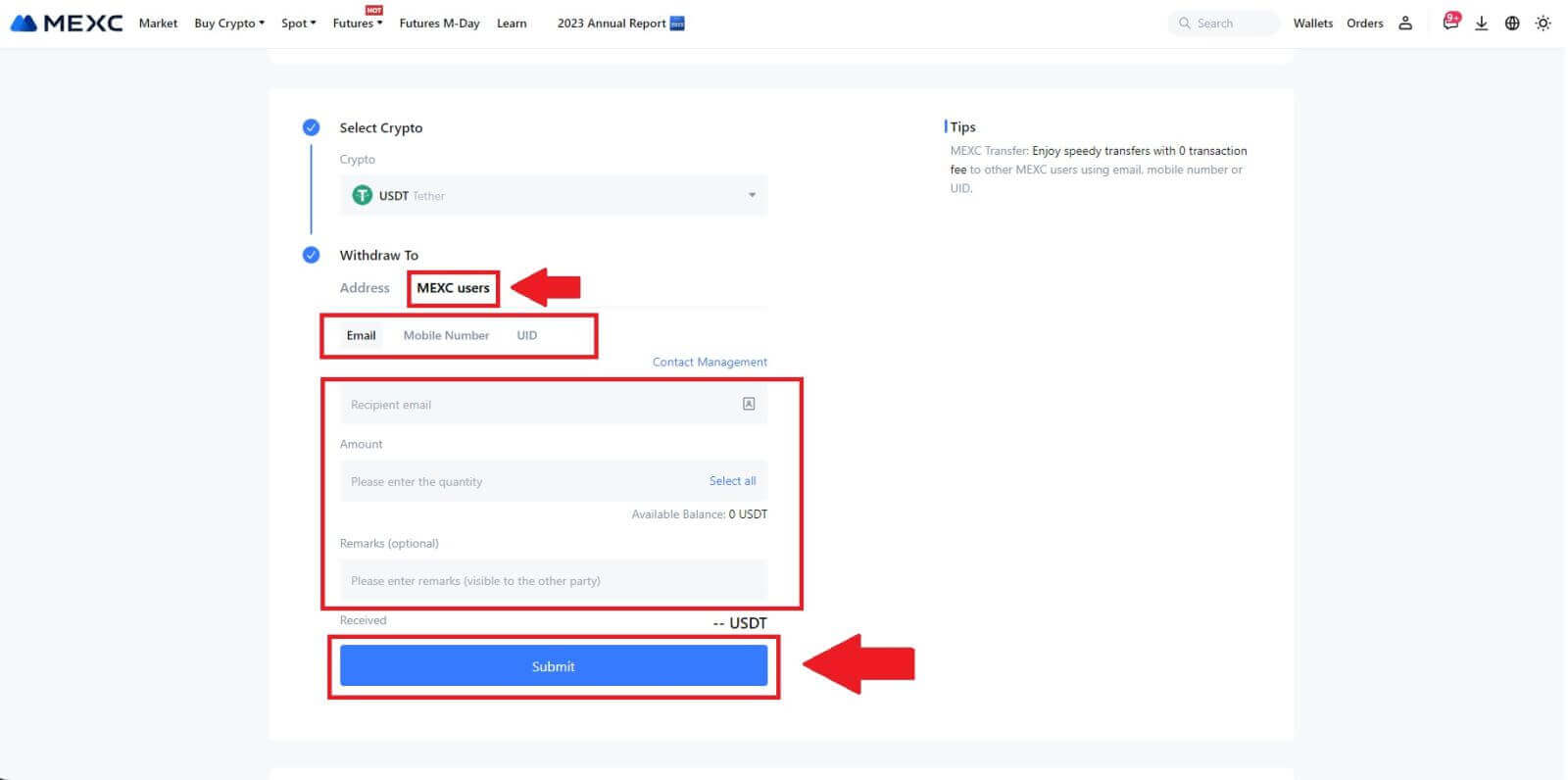
4. Zadajte overovací e-mail a kódy Google Authenticator a kliknite na [Odoslať].
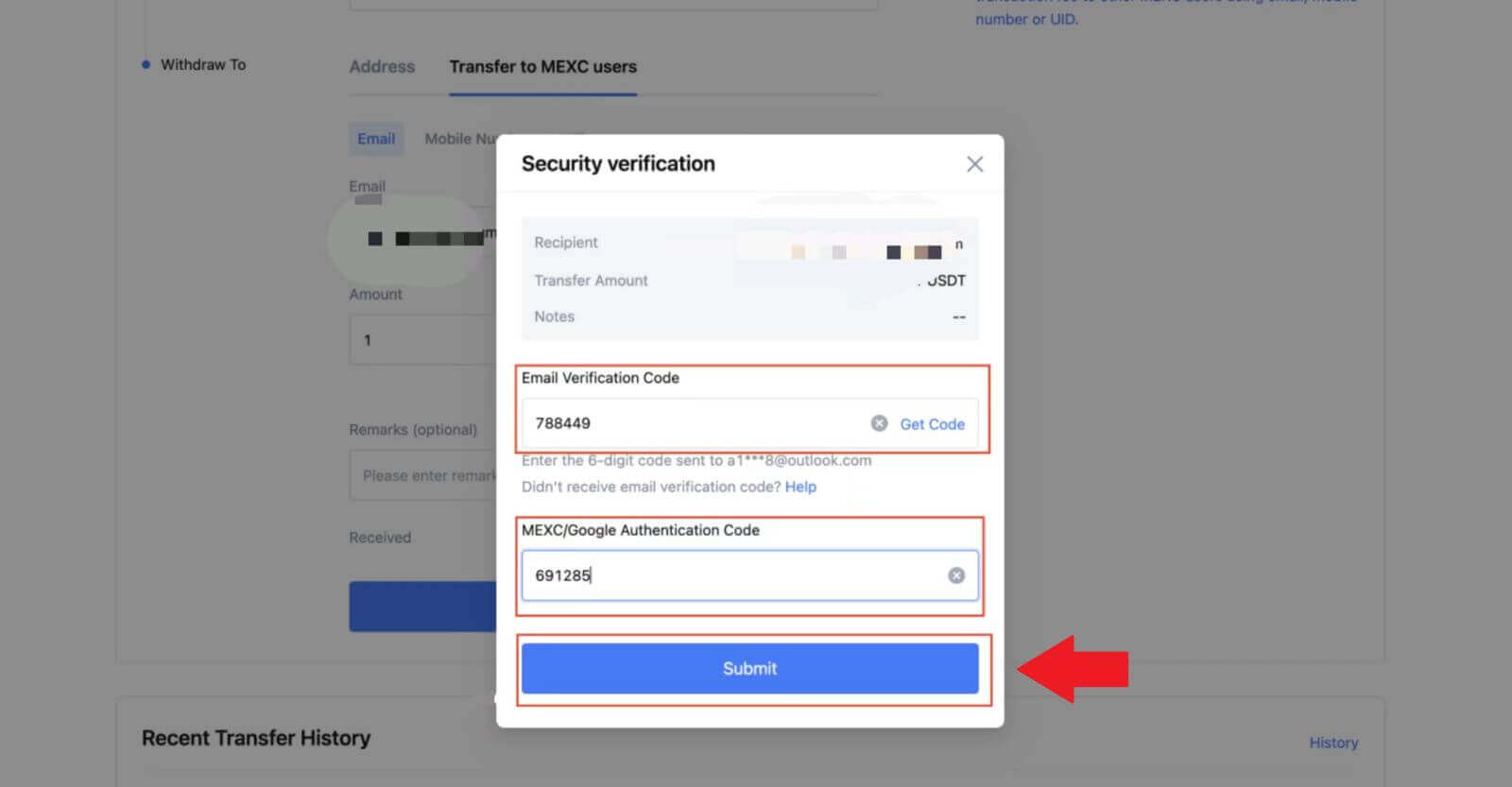 5. Potom je prenos dokončený. Ak chcete zobraziť svoj stav,
5. Potom je prenos dokončený. Ak chcete zobraziť svoj stav, kliknite na [Skontrolovať históriu prenosov] .
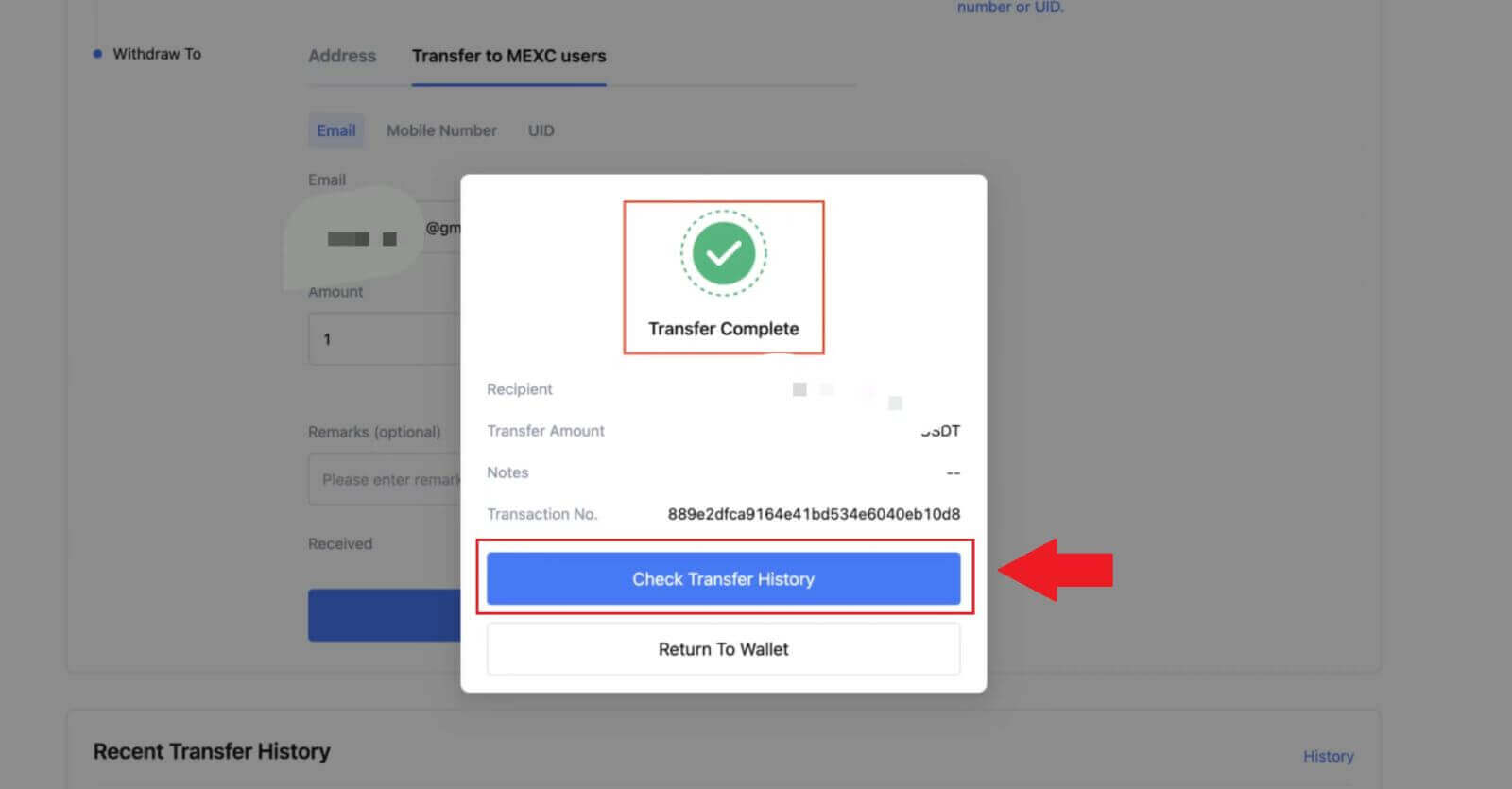
Výber kryptomien prostredníctvom interného prevodu na MEXC (aplikácia)
1. Otvorte aplikáciu MEXC, kliknite na [Peňaženky].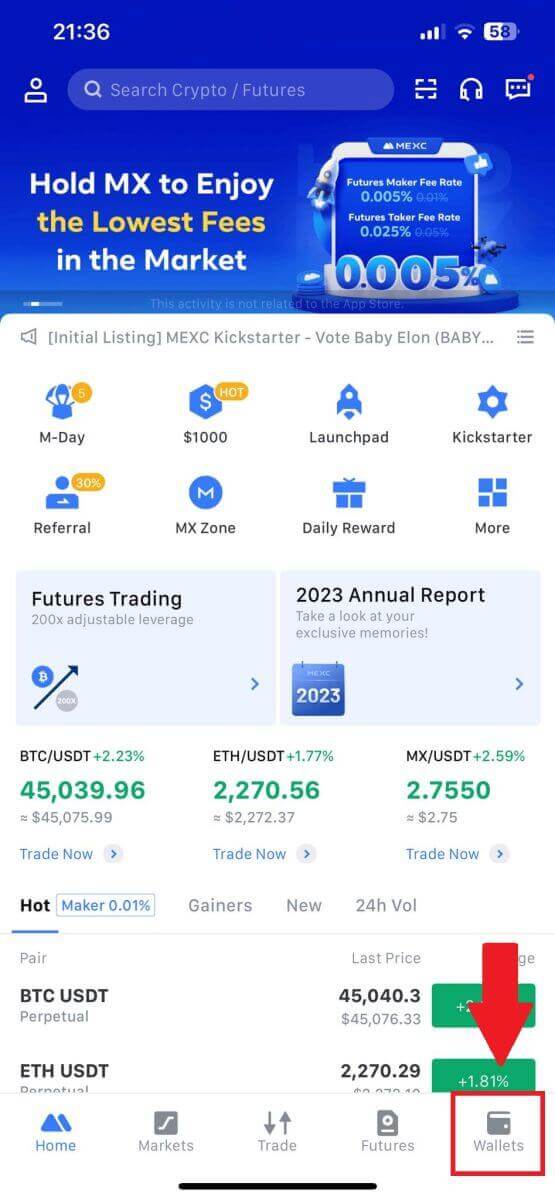
2. Klepnite na [Vybrať] .
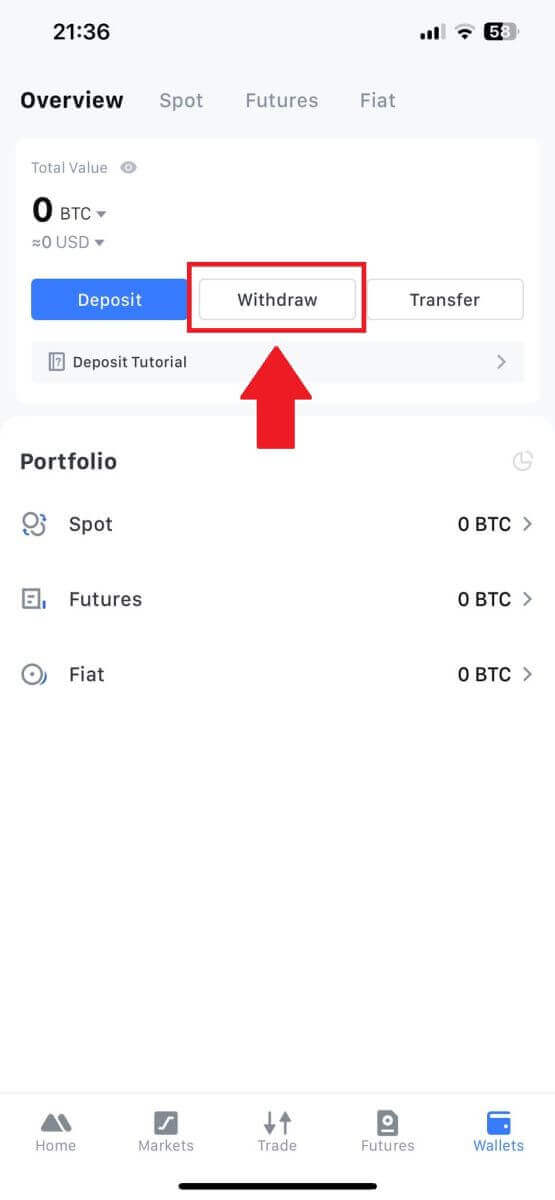
3. Vyberte krypto, ktoré chcete vybrať. Tu ako príklad používame USDT. 4. Ako spôsob výberu
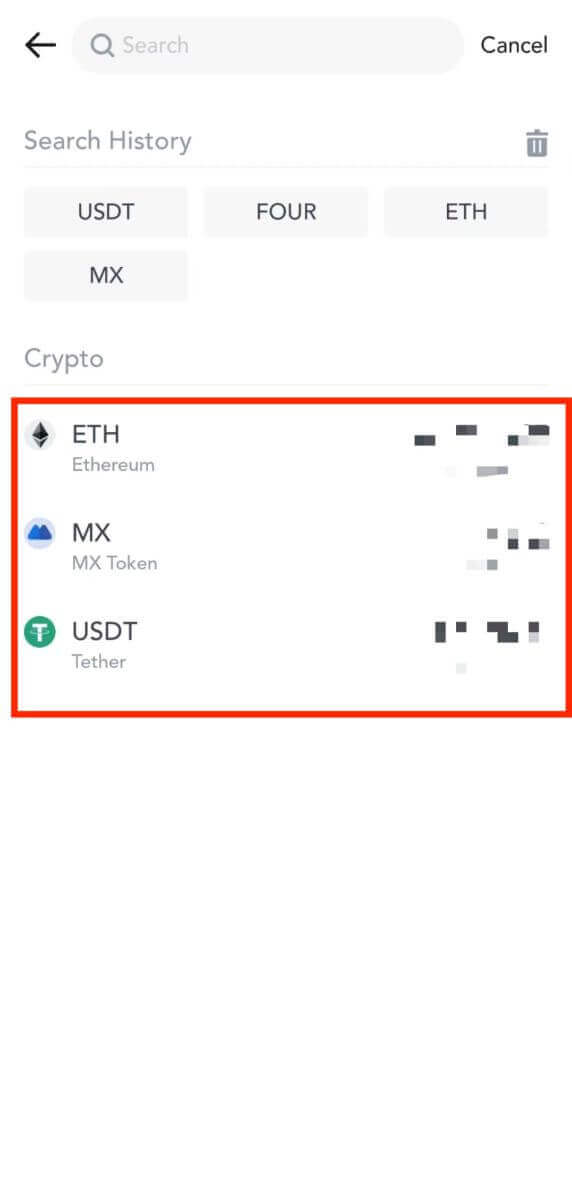
vyberte [MEXC Transfer] .
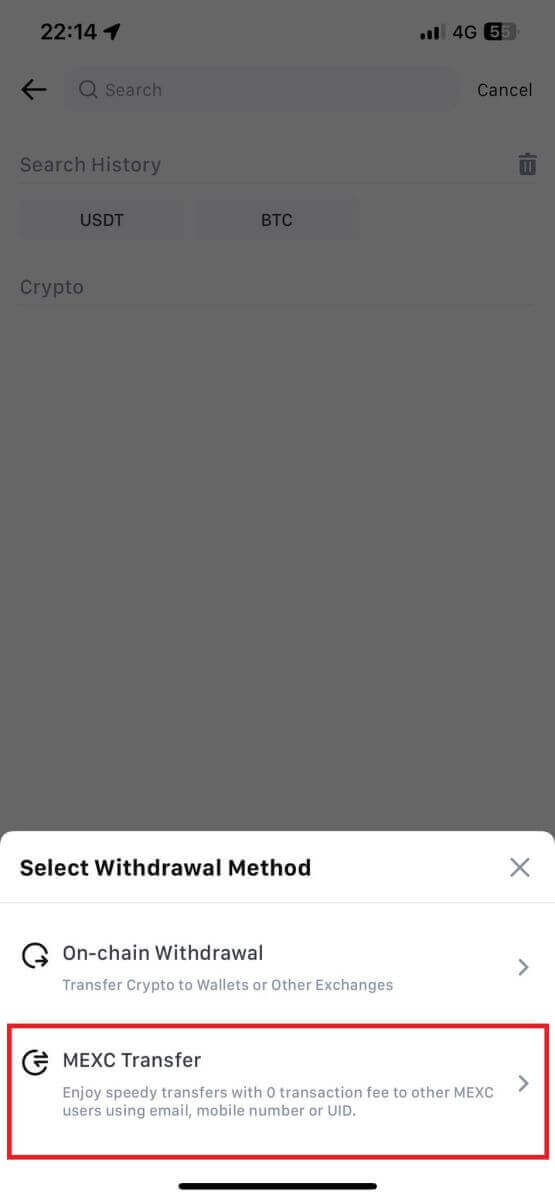
5. Aktuálne môžete previesť pomocou UID, mobilného čísla alebo e-mailovej adresy.
Zadajte informácie nižšie a sumu prevodu. Potom vyberte [Odoslať].
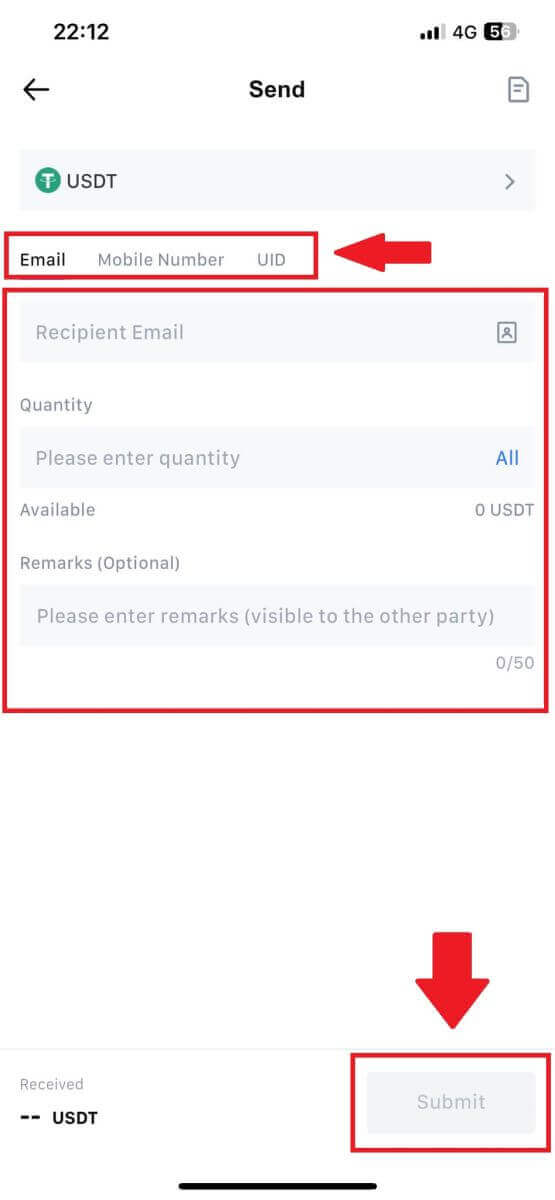
6. Skontrolujte svoje informácie a klepnite na [Potvrdiť].
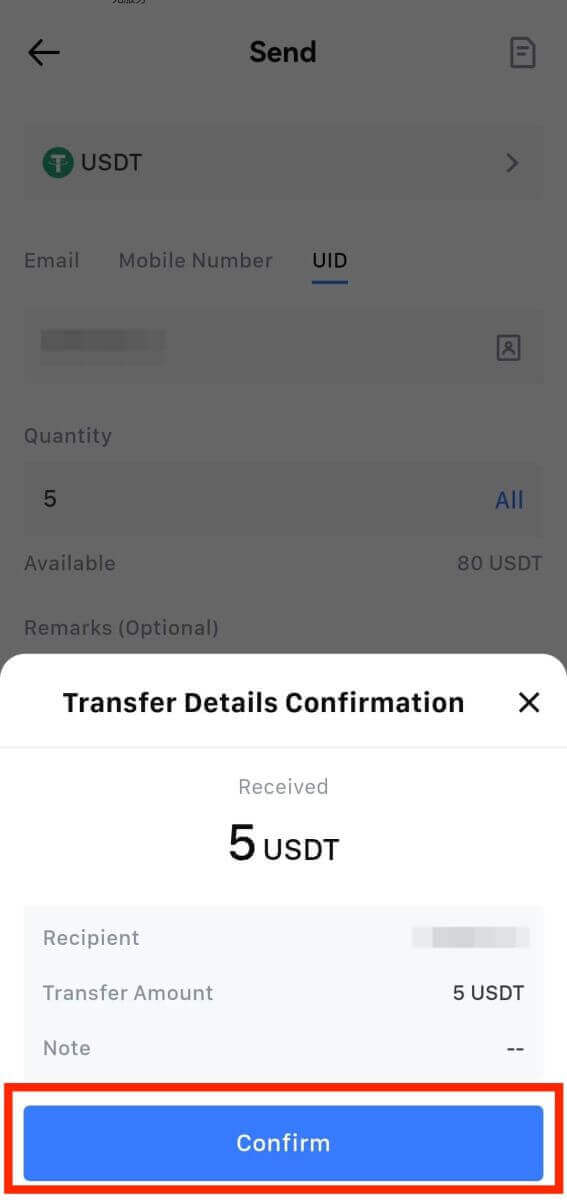
7. Zadajte overovací e-mail a kódy Google Authenticator. Potom klepnite na [Potvrdiť].
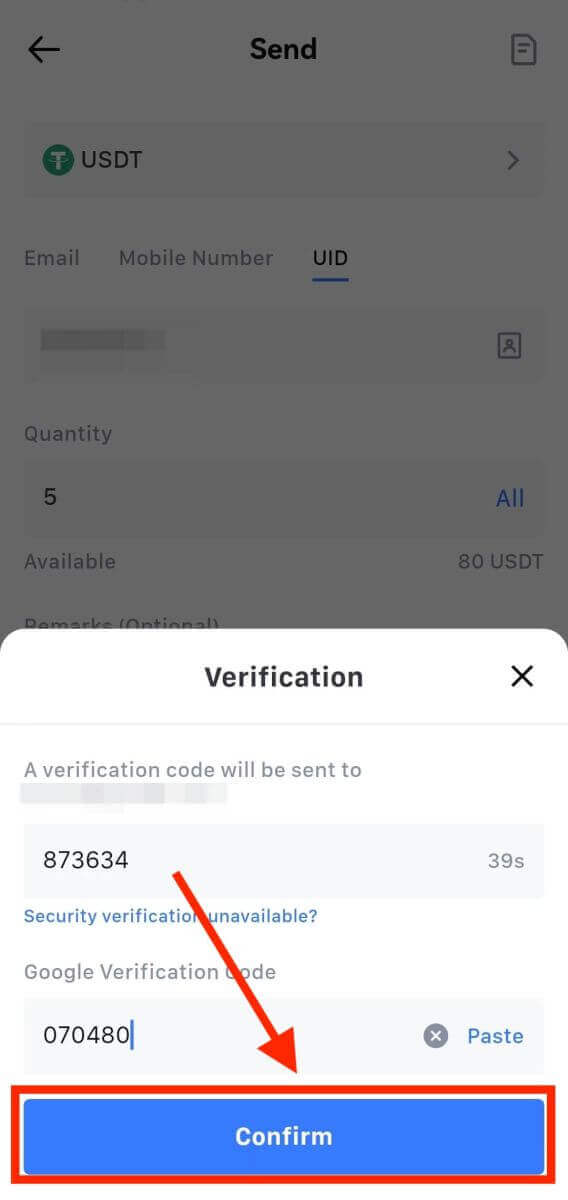
8. Potom bola vaša transakcia dokončená.
Klepnutím na [Skontrolovať históriu prenosov] zobrazíte svoj stav.
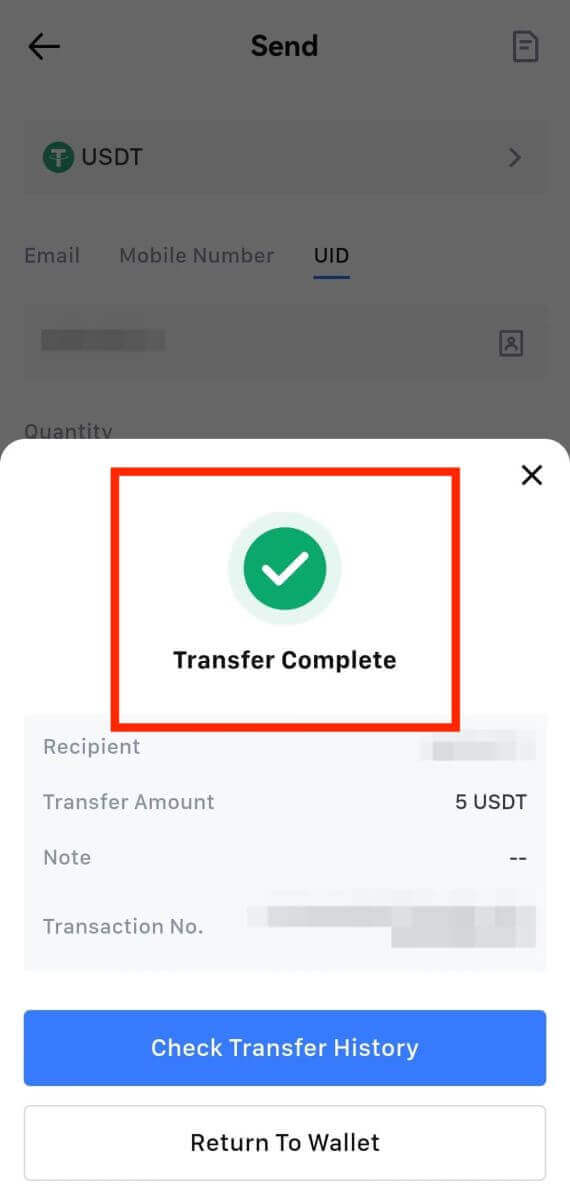
Dôležité informácie
- Pri výbere USDT a iných kryptomien s podporou viacerých reťazcov sa uistite, že sieť zodpovedá vašej adrese výberu.
- V prípade výberov požadovaných pre Memo skopírujte správne Memo z prijímacej platformy pred jeho zadaním, aby ste predišli strate aktív.
- Ak je adresa označená ako [Neplatná adresa], skontrolujte adresu alebo požiadajte o pomoc zákaznícky servis.
- Skontrolujte poplatky za výber pre každú kryptomenu v [Výber] – [Sieť].
- Nájdite [Poplatok za výber] pre konkrétnu kryptomenu na stránke výberu.
Často kladené otázky (FAQ)
Prečo neprišiel môj výber?
Prevod prostriedkov zahŕňa nasledujúce kroky:
- Transakcia výberu iniciovaná spoločnosťou MEXC.
- Potvrdenie blockchainovej siete.
- Uloženie na príslušnú platformu.
Za normálnych okolností sa TxID (ID transakcie) vygeneruje do 30–60 minút, čo znamená, že naša platforma úspešne dokončila operáciu výberu a že transakcie čakajú na blockchain.
Stále však môže chvíľu trvať, kým bude konkrétna transakcia potvrdená blockchainom a neskôr aj príslušnou platformou.
Z dôvodu možného preťaženia siete môže dôjsť k výraznému oneskoreniu pri spracovaní vašej transakcie. Na vyhľadanie stavu prevodu pomocou prieskumníka blockchainu môžete použiť ID transakcie (TxID).
- Ak prieskumník blockchainu ukáže, že transakcia nie je potvrdená, počkajte na dokončenie procesu.
- Ak blockchainový prieskumník ukáže, že transakcia je už potvrdená, znamená to, že vaše prostriedky boli úspešne odoslané z MEXC a nemôžeme vám v tejto záležitosti poskytnúť žiadnu ďalšiu pomoc. Budete musieť kontaktovať vlastníka alebo tím podpory cieľovej adresy a požiadať o ďalšiu pomoc.
Dôležité pokyny pre výbery kryptomien na platforme MEXC
- V prípade kryptomien, ktoré podporujú viacero reťazcov, ako je USDT, sa pri podávaní žiadostí o výber uistite, že ste vybrali zodpovedajúcu sieť.
- Ak si kryptomeny na výber vyžadujú MEMO, uistite sa, že ste skopírovali správne MEMO z prijímajúcej platformy a zadajte ho presne. V opačnom prípade môže dôjsť k strate majetku po stiahnutí.
- Ak po zadaní adresy stránka uvádza, že adresa je neplatná, skontrolujte adresu alebo kontaktujte náš online zákaznícky servis, ktorý vám poskytne ďalšiu pomoc.
- Poplatky za výber sa pre každú kryptomenu líšia a môžete si ich pozrieť po výbere kryptomeny na stránke výberu.
- Minimálnu sumu výberu a poplatky za výber pre príslušné kryptomeny si môžete pozrieť na stránke výberu.
Ako skontrolujem stav transakcie na blockchaine?
1. Prihláste sa do svojho MEXC, kliknite na [Wallets] a vyberte [Transaction History].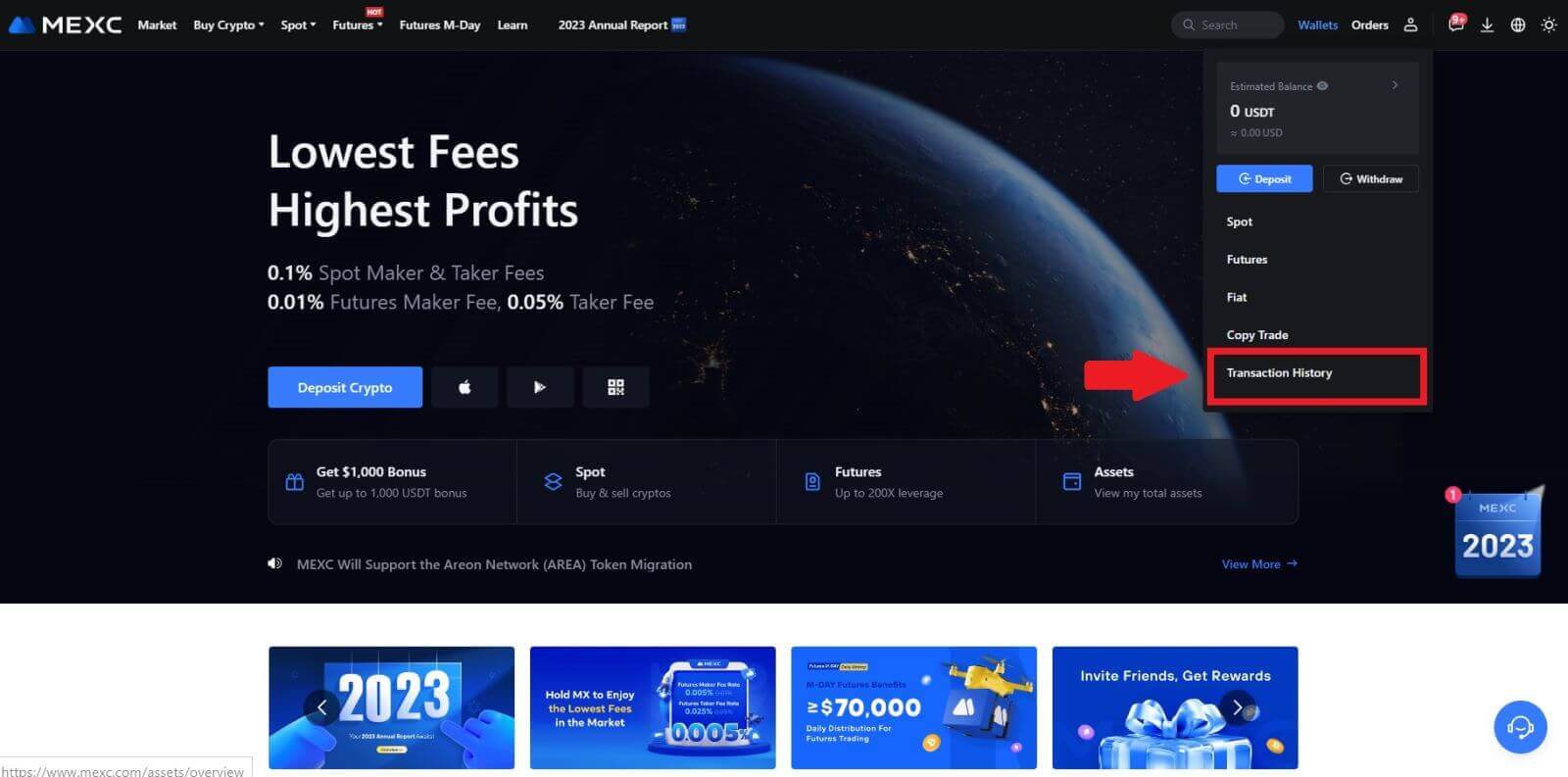
2. Kliknite na [Výber] a tu si môžete pozrieť stav svojej transakcie.